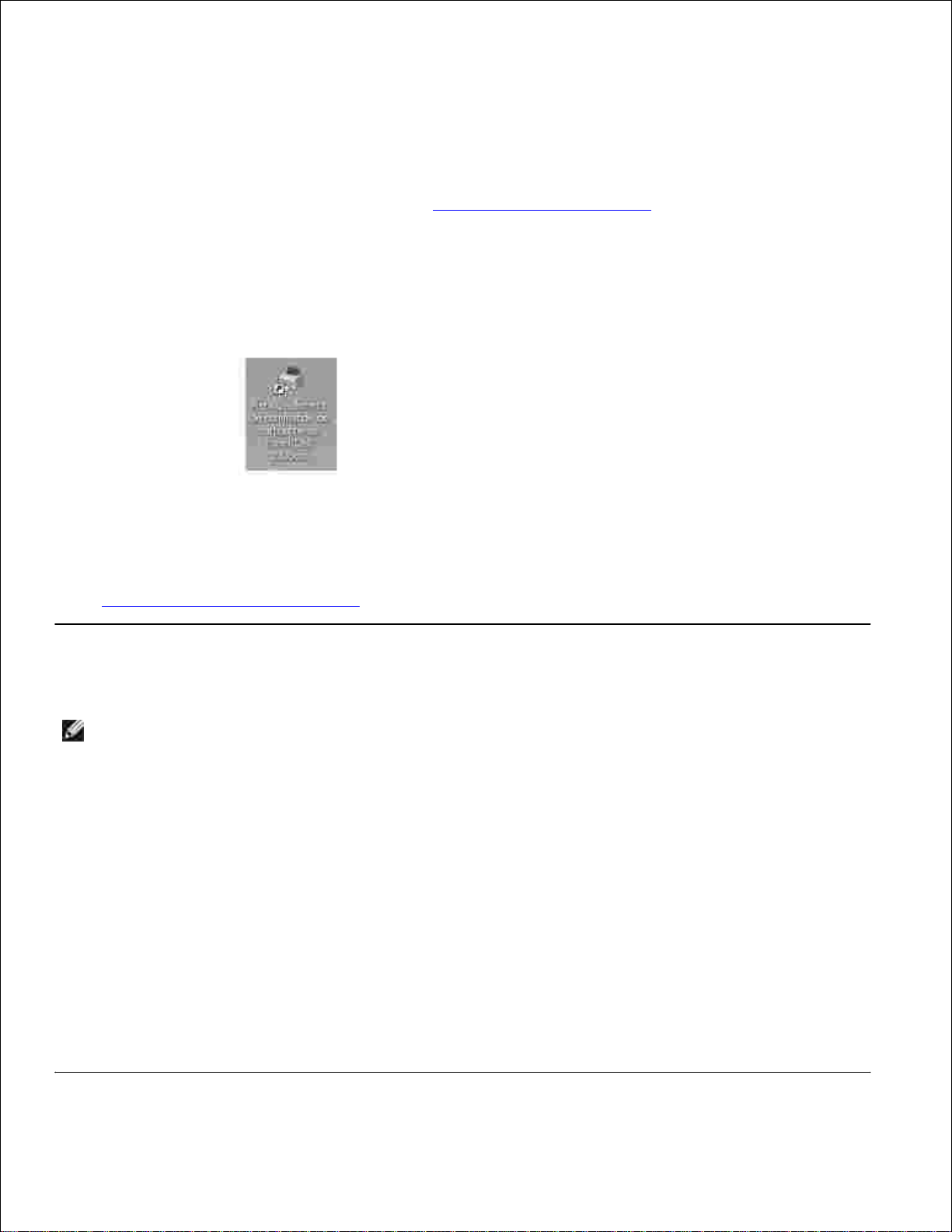
Guide de l’utilisateur Dell™ 2335dn MFP
Cliquez sur les liens à gauche, pour obtenir des renseignements sur les fonctionnalités, les options, et le
fonctionnement de votre imprimante. Pour obtenir des informations sur d’autres documentations fournies
avec votre imprimante, reportez-vous à la section « Recherche d’informations ».
Pour commander des cartouches de toner de remplacement ou des fournitures Dell :
Double-cliquez sur l’icône Renouvellement de commande de cartouche de toner Dell 2335dn sur
le bureau.
1.
OU
Visitez le site Web de Dell, ou commandez des fournitures d’imprimante Dell par téléphone.2.
http://www.dell.com/supplies
Contacter Dell
REMARQUE : Si vous ne disposez pas d’une connexion Internet active, vous trouverez les
informations sur les contacts sur votre bon d’achat, votre relevé d’expédition, votre facture ou votre
catalogue de produits Dell.
Dell propose plusieurs services d’assistance en ligne ou par téléphone et options de service. La disponibilité
varie en fonction du pays et du produit. De plus, certains services peuvent ne pas être disponibles dans votre
région. Pour contacter le service commercial, le support technique ou l’assistance clientèle de Dell :
Visitez le site www.support.dell.com.1.
Vérifiez votre pays ou votre région dans le menu déroulant Choose A Country/Region en bas de la
page.
2.
Cliquez sur Contactez-nous dans la partie gauche de la page.3.
Sélectionnez le service ou le lien de support approprié en fonction de vos besoins.4.
Sélectionnez la méthode de contact de Dell qui vous convient.5.
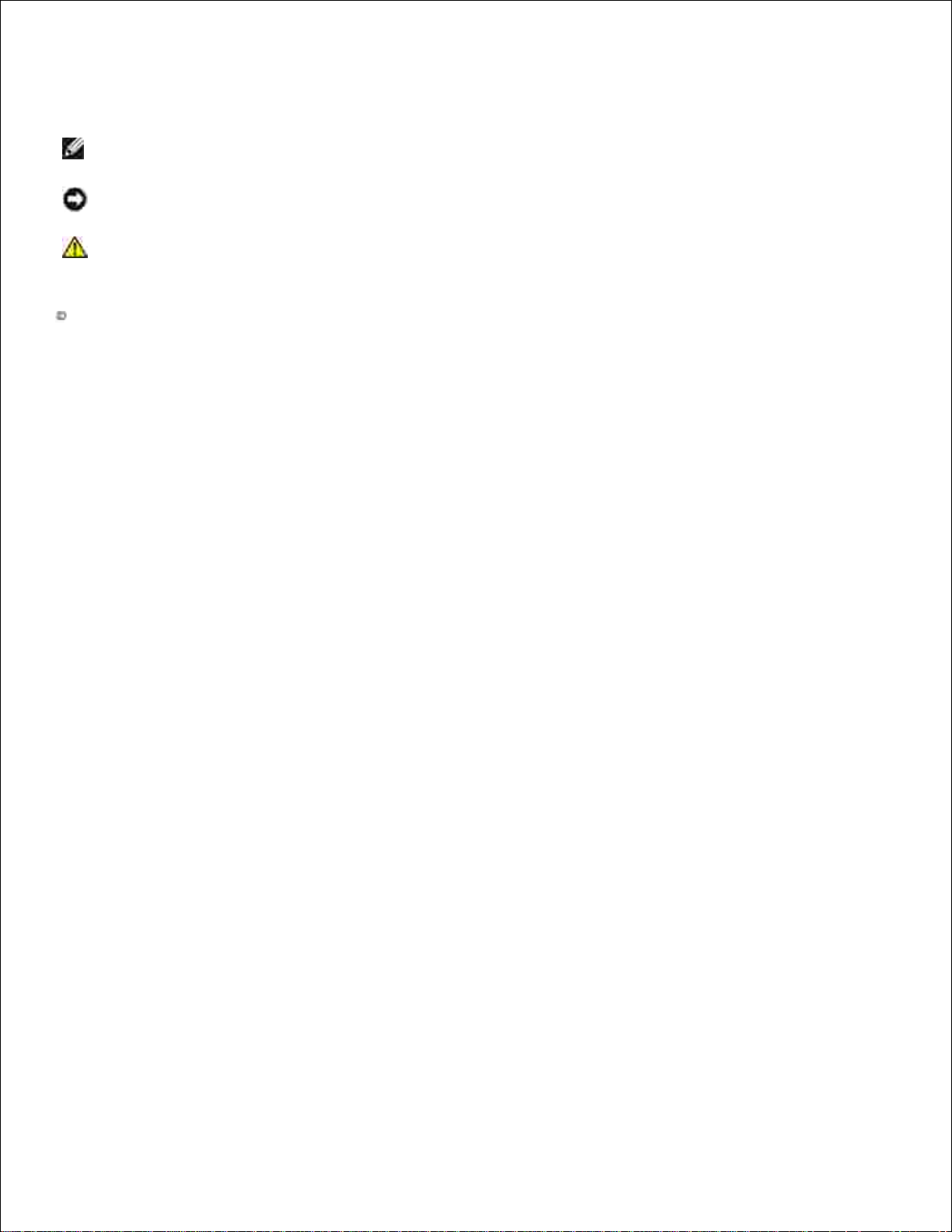
5.
Remarques, Observations et Mises en garde
REMARQUE : Une REMARQUE signale des informations importantes qui vous aident à mieux utiliser
votre imprimante.
OBSERVATION : Une OBSERVATION sert à avertir de dommages matériels ou d’une perte de
données potentiels et de la façon dont le problème peut être éviter.
MISE EN GARDE : Une MISE EN GARDE signale la possibilité de dommages vis-à-vis des
biens et de blessures, voire de décès, vis-à-vis des personnes.
Les informations contenues dans ce document sont sujettes à des modifications sans préavis.
2008-2010 Dell Inc. Tous droits réservés.
Leur reproduction, sous quelque forme que ce soit sans l’autorisation écrite de Dell Inc., est strictement
interdite.
Marques utilisées dans ce texte : Dell et le logo DELL sont des marques commerciales de Dell Inc.; Microsoft
et Windows sont des marques déposées de Microsoft Corporation.
PaperPort est une marque déposée de ScanSoft, Inc.
Adobe® et Photoshop® sont des marques déposées de Adobe Systems Incorporated.
D’autres marques et noms commerciaux peuvent être utilisés dans ce document en référence aux entités
revendiquant les marques et les noms en questions qu’aux produits eux-mêmes. Dell Inc. décline tout intérêt
propriétaire aux marques et noms commerciaux autres que les siens.
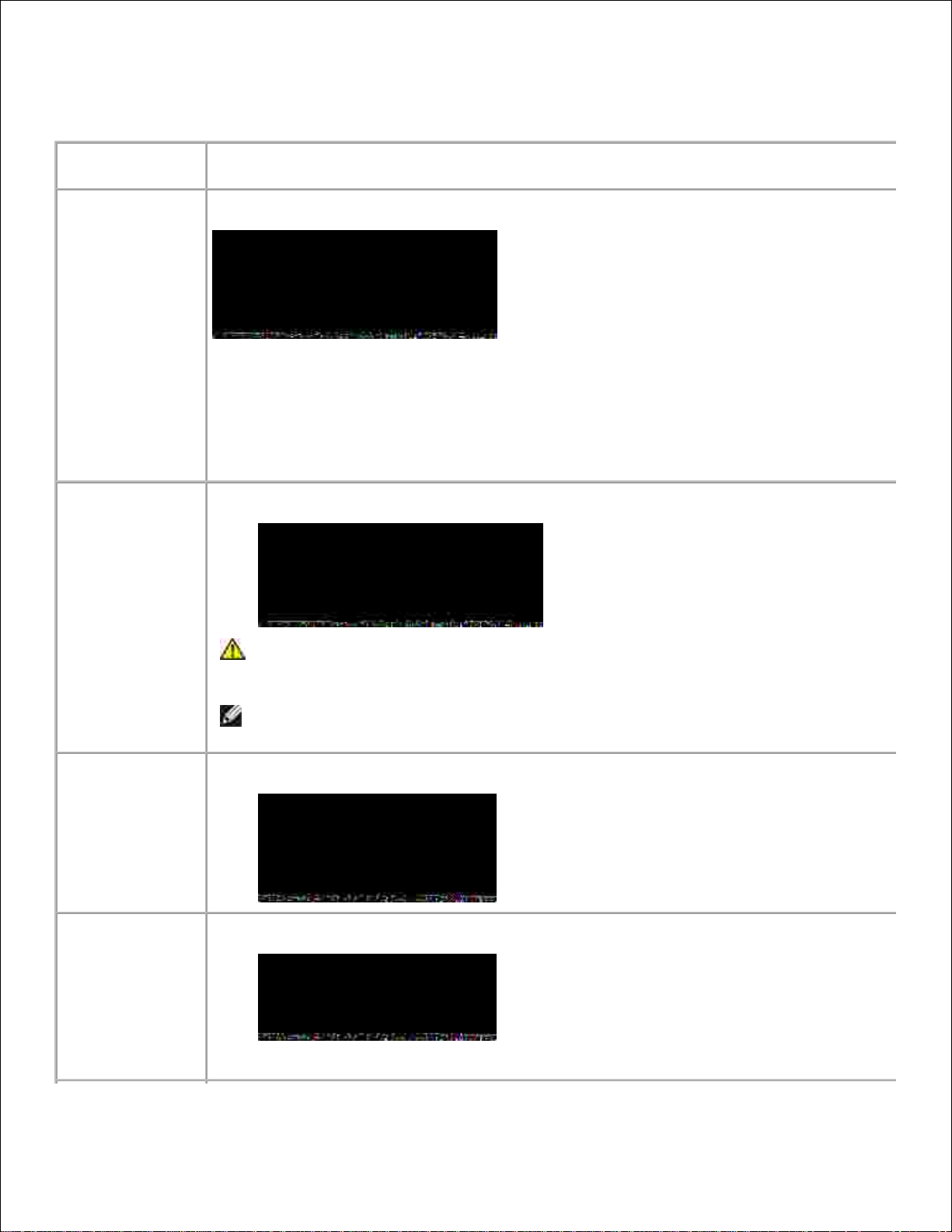
Recherche d’informations
Que cherchezvous ?
Consultez :
•
Mes pilotes
d’imprimante
•
Mon guide
d’utilisation
Le CD Pilotes et utilitaires
Vous pouvez utiliser le CD Pilotes et utilitaires pour installer, désinstaller et réinstaller des pilotes
et des utilitaires ou accéder à votre guide d’utilisation . Pour plus d’informations, reportez-vous à
la section « Généralités concernant le logiciel » .
Les fichiers LisezMoi se trouvant sur le CD Pilotes et Utilitaires fournissent des mises à jour de
dernière minute concernant des modifications techniques apportées à votre imprimante ou des
références techniques avancées destinées aux utilisateurs expérimentés ou aux techniciens.
•
Comment
utiliser mon
imprimante
Manuel du propriétaire
MISE EN GARDE : Lisez et suivez toutes les instructions de sécurité de votre
guide d’information produit avant de configurer et d’utiliser votre
imprimante.
REMARQUE : Le manuel du propriétaire n’est pas forcément fourni avec votre
produit en fonction du pays dans lequel vous résidez.
•
Comment
configurer mon
imprimante
Schéma de montage
•
Informations
en matière de
sécurité
•
Informations
en matière de
garantie
•
Certificat
réglementaire
Guide d’information produit
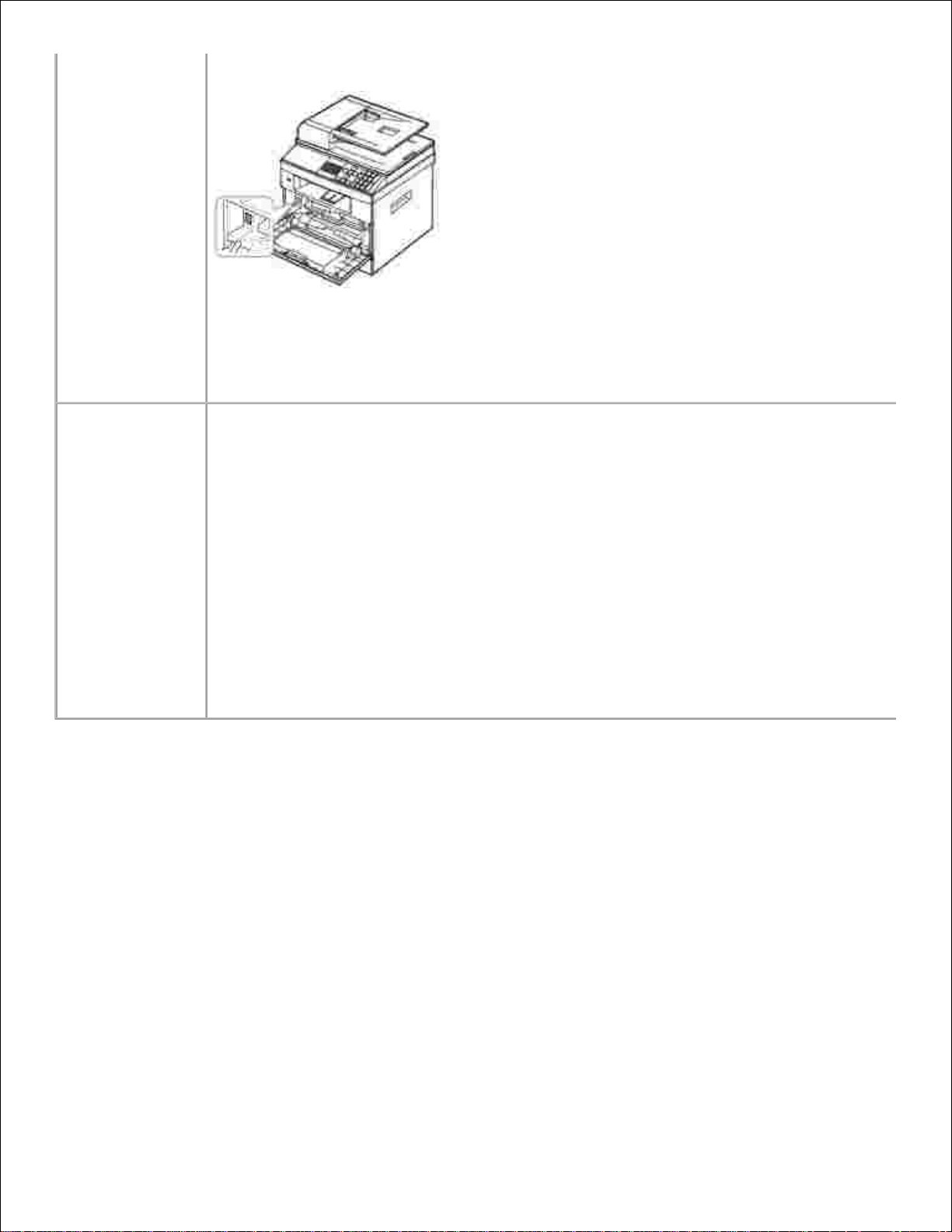
Code de service
express
Code de service express
Identifier votre imprimante lorsque vous avez recours à support.dell.com ou que vous contactez
l’assistance technique.
Saisissez le code de service express pour orienter votre appel lorsque vous contactez l’assistance
technique. Le code de service express n’est pas disponible dans tous les pays.
•
Derniers pilotes
pour mon
imprimante
•
Réponses aux
questions en
matière
d’assistance
technique
•
Documentation
pour mon
imprimante
Site Web de Dell Support : support.dell.com
Le site Web de Dell Support fournit en ligne plusieurs outils, notamment :
•
Solutions : Fournit des conseils en matière de dépannage, des articles de techniciens et des
cours en ligne
•
Mises à niveau : Comporte des informations pour la mise à jour des composants comme la
mémoire par exemple
•
Assistance clientèle : Comporte des informations en matière de contact, d’état des
commandes, de garantie et de réparation
•
Téléchargements : Pilotes
•
Référence : Comporte des documents concernant l’imprimante et des spécifications produit
Vous pouvez accéder à Dell Support à l’adresse suivante support.dell.com . Sélectionnez votre
région sur la page WELCOME TO DELL SUPPORT et remplissez les détails demandés pour accéder
aux outils et informations d’aide.
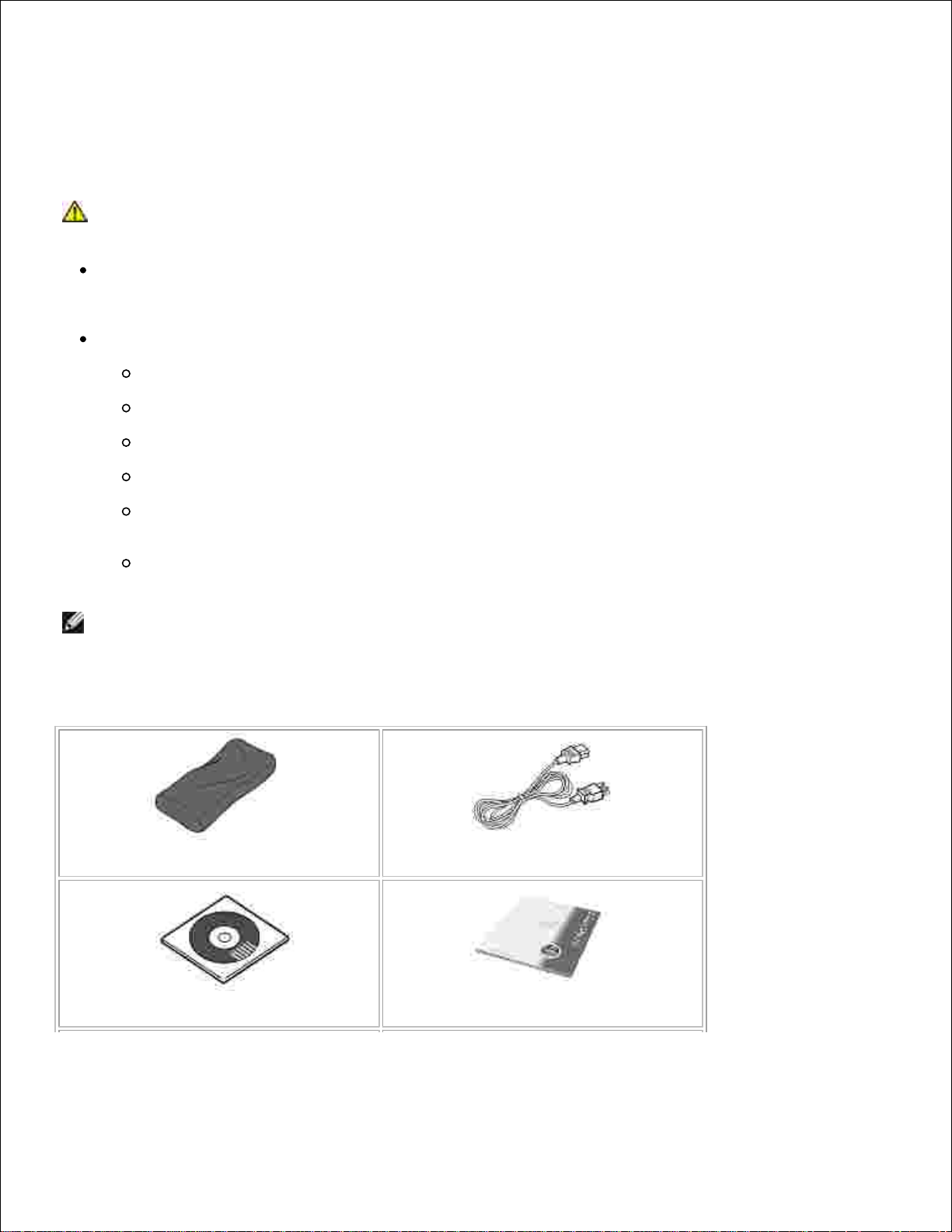
Déballage de votre imprimante
Choisissez un emplacement pour votre imprimante.1.
MISE EN GARDE : Au moins deux personnes sont nécessaires pour soulever l’imprimante en
toute sécurité.
Ménagez un espace suffisant pour permettre l’ouverture du bac, des capots, des portes et des
différentes options. Il est également important de laisser un espace suffisant autour de l’imprimante
pour permettre une ventilation adéquate.
Choisissez un environnement adéquat :
Une surface solide et plane.
Loin de l’air rejeté par les climatiseurs, les radiateurs et les ventilateurs.
Protégé du soleil, d’une humidité excessive ou de variations de température trop importantes.
L’emplacement doit être propre, sec et non poussiéreux.
Installez l’imprimante sur un support plat et stable, laissant suffisamment d’espace pour la
circulation de l’air. Reportez-vous à la section « Configuration du matériel » .
Évitez d’installer l’imprimante près du bord de votre plan de travail.
REMARQUE : Conservez l’imprimante dans son emballage tant que vous n’êtes pas prêt à l’installer.
En plus de l’imprimante laser Dell 2335dn MFP , vérifiez que les articles suivants se trouvent dans la
boîte. S’il manque un article, contactez Dell :
2.
Cartouche de toner
Câble d’alimentation
a
CD Pilotes et utilitaires
b
Manuel du propriétaire
c
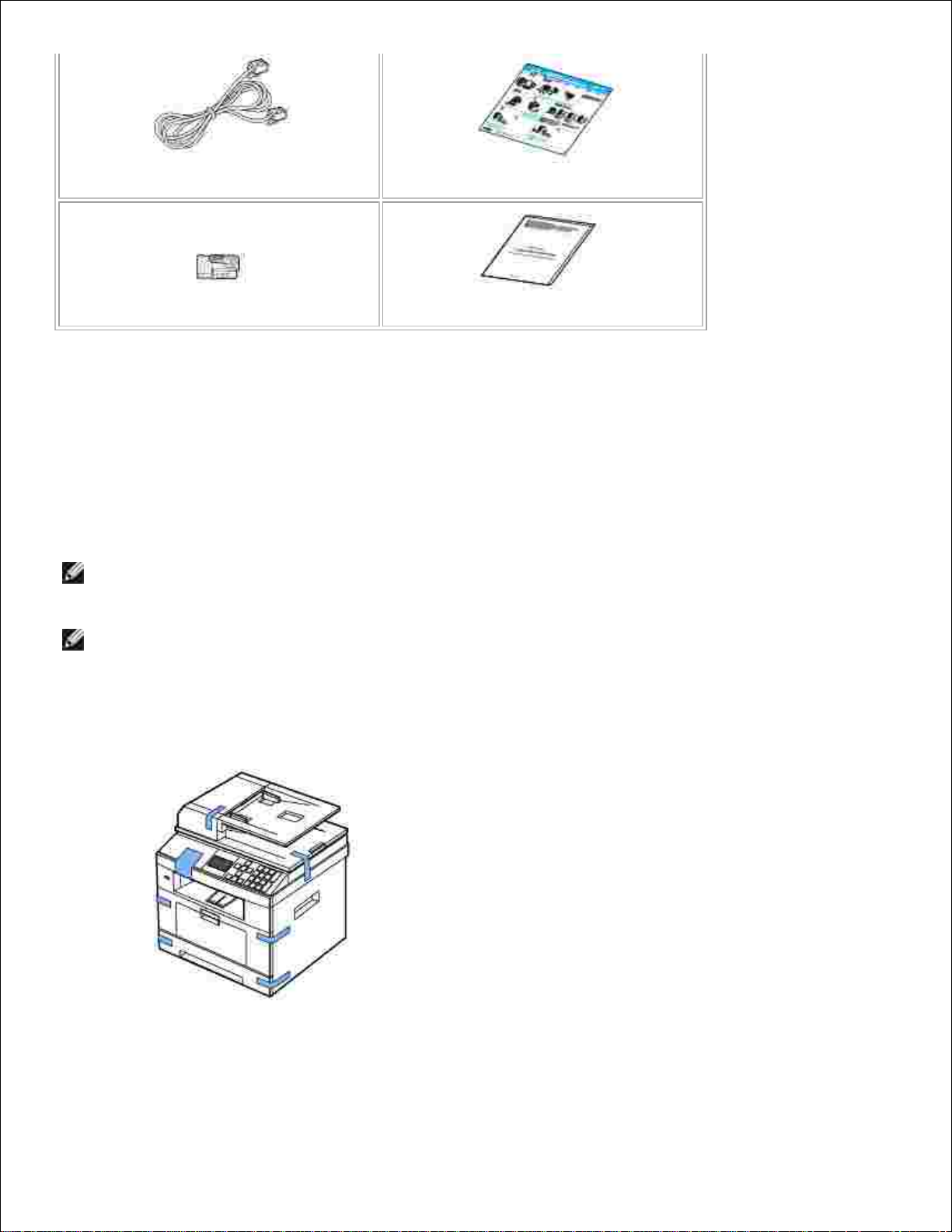
Cordon téléphonique
a
Schéma de montage
Boîtier de terminaison
d
Guide d’information produit
L’aspect du cordon d’alimentation et du cordon téléphonique peut différer en fonction des spécifications
en vigueur dans votre pays.
a.
Le CD Pilotes et Utilitaires contient des pilotes d’impression Dell, des pilotes de numérisation, un
utilitaire de paramétrage d’imprimante, un SetIP, un pilote Macintosh, un pilote Linux, les utilitaires
Système de gestion des cartouches Dell, Dell ScanCenter, PaperPort® et le Guide de l’utilisateur en
version HTML.
b.
Le manuel du propriétaire n’est pas forcément fourni avec votre produit en fonction du pays dans
lequel vous résidez.
c.
Cet article n’est fourni que dans certains pays.d.
REMARQUE : Utilisez le cordon téléphonique fourni avec votre imprimante. Si vous choisissez
d’utiliser un autre câble , utilisez alors un câble calibré AWG n°26 ou inférieur dont la longueur ne
dépasse pas 2,50 m.
REMARQUE : Le cordon d’alimentation doit être branché sur une prise reliée à la terre.
Conservez le carton et les matériaux d’emballage pour le cas où l’imprimante doit être remballée.3.
Retirez les bandes adhésives situées sur le dessus, à l’arrière et sur les côtés de l’imprimante.4.
Retirez l’étiquette du module de numérisation en tirant dessus avec précaution. Le bouton de
déverrouillage du scanner doit passer en position déverrouillée au retrait de l’étiquette.
5.
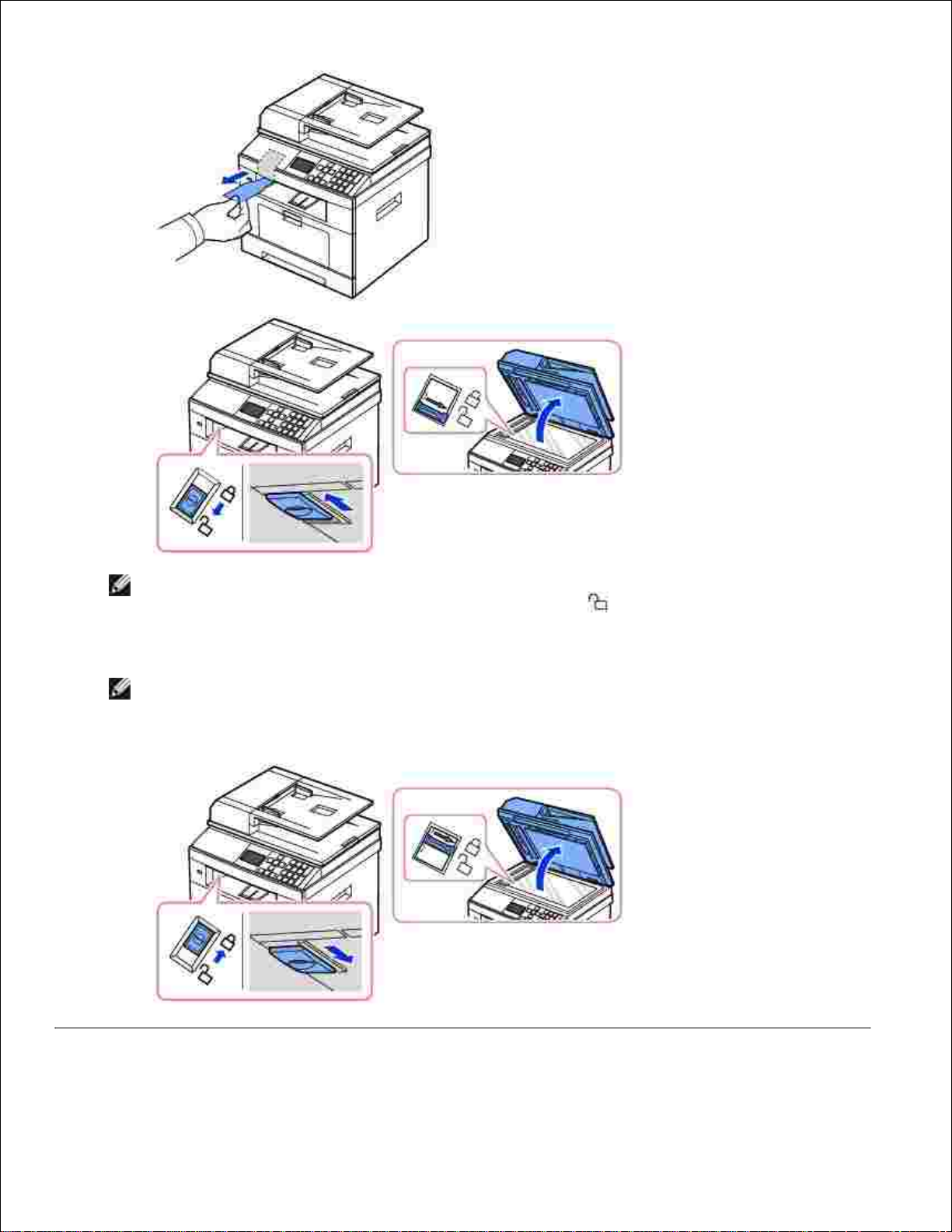
5.
REMARQUE : Pour vérifier que le scanner est bien déverrouillé, ouvrez le capot de ce dernier
et vérifiez que le verrou bleu est en position déverrouillée ( ). Si le verrou n’est pas en
position déverrouillée , faites-le glisser vers l’avant sous le panneau de commande. Si le bouton
de déverrouillage du scanner est verrouillé, vous ne pouvez ni copier ni numériser de
documents.
REMARQUE : Avant de déplacer l’imprimante ou si vous ne pensez pas l’utiliser pendant une
période prolongée, déplacez le bouton VERS L’ARRIERE en position de verrouillage, comme
illustré.
Pour numériser ou copier un document, vous devez passer le bouton en position déverrouillée.
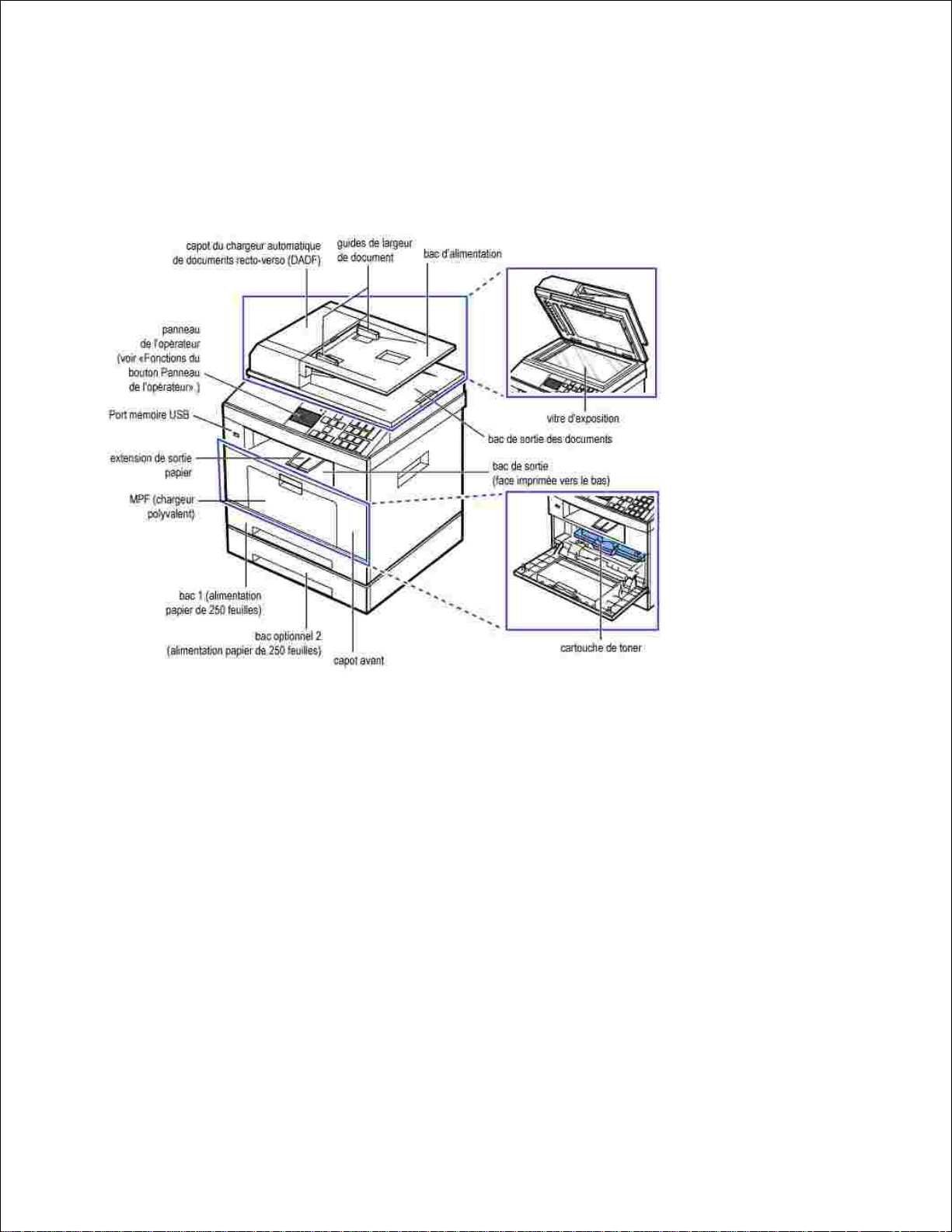
À propos de votre imprimante
Il s’agit des composants principaux de votre imprimante. Les illustrations suivantes présentent le Dell
2335dn MFP avec un bac 2 optionnel :
Vue avant
Vue arrière
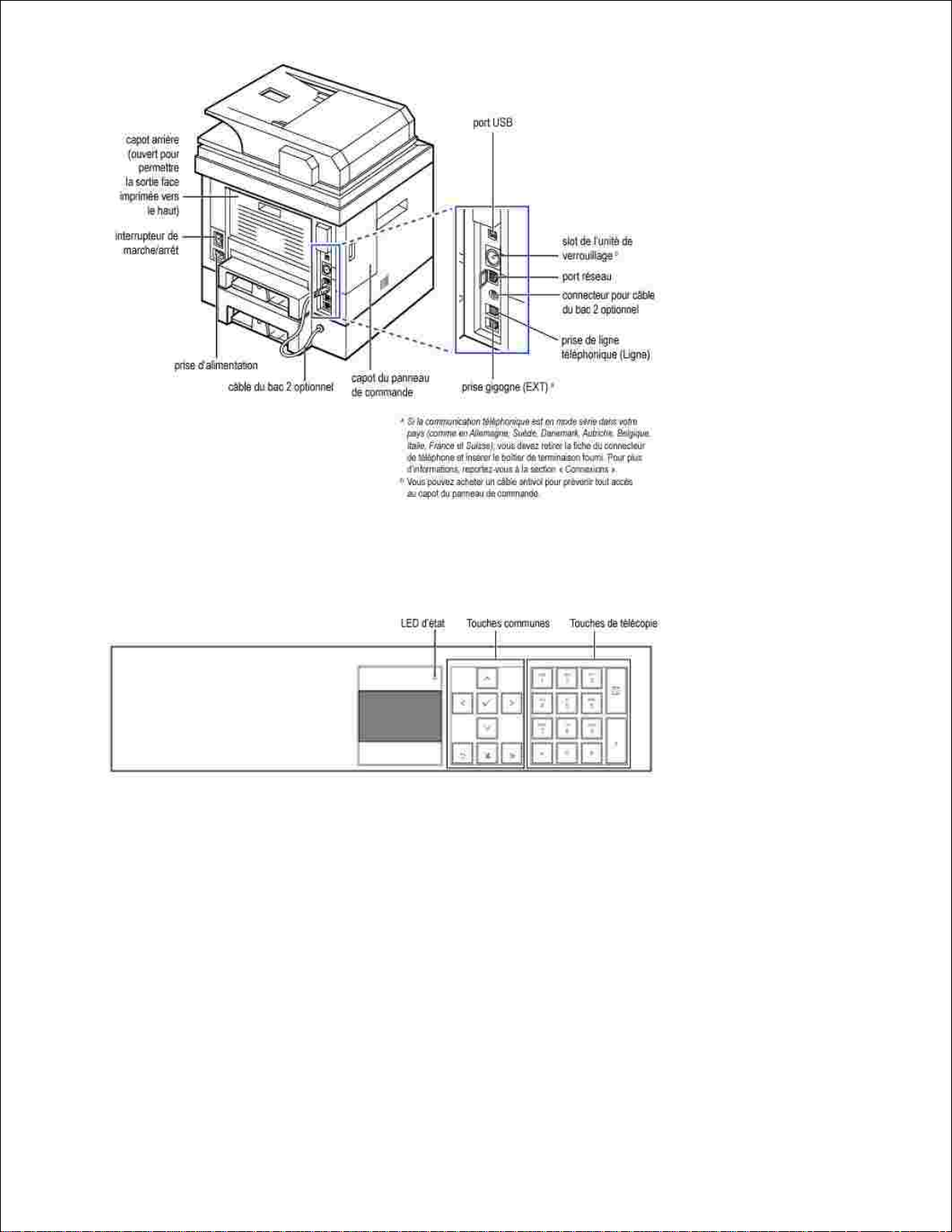
Fonctions des touches du panneau de commande
Touches communes
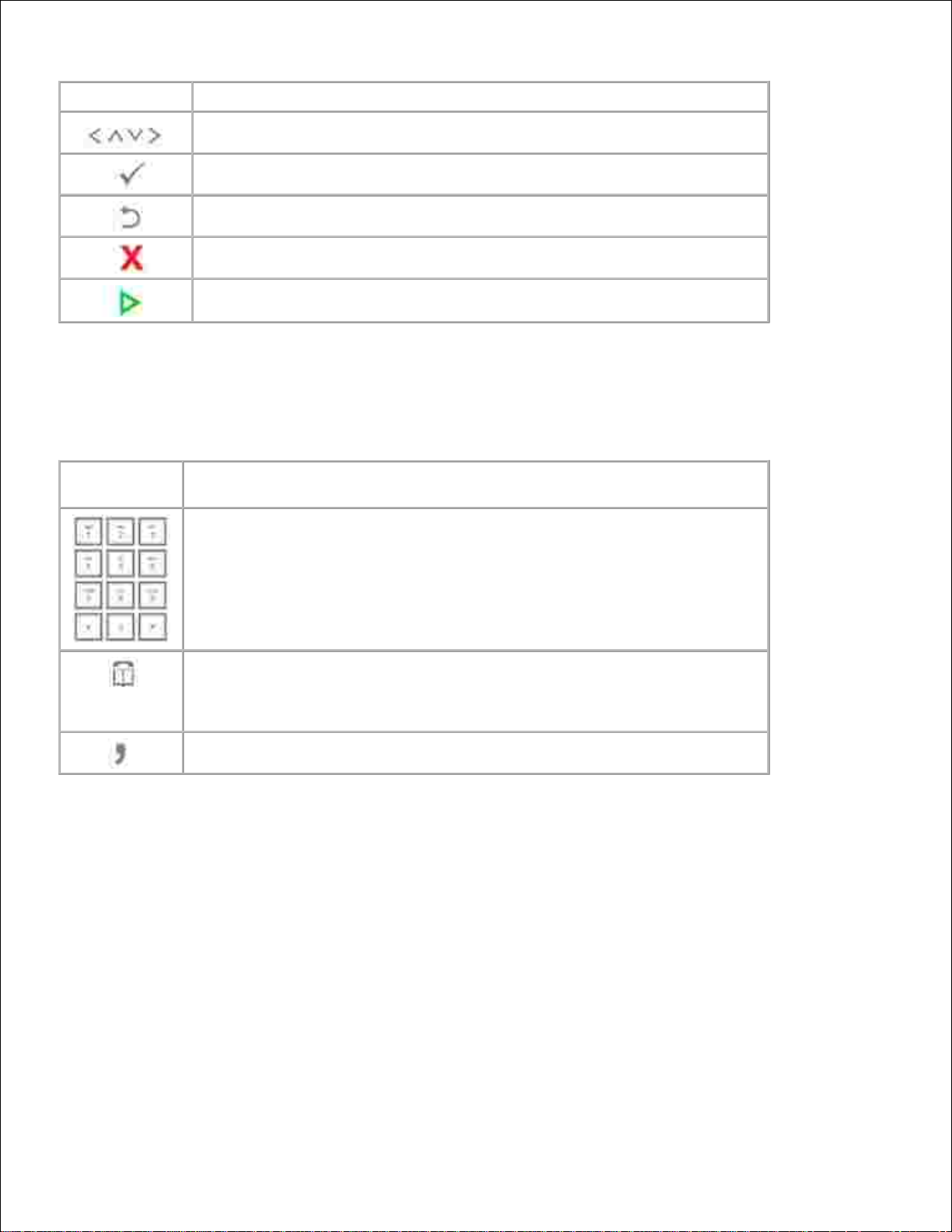
Appuyez sur :
Pour :
Faire défiler jusqu’aux options disponibles.
Confirmer la sélection sur l’écran.
Retourner au niveau supérieur du menu.
Arrêter une opération à tout moment ou retourner au menu principal.
Démarrer une tâche.
Touches de télécopie
Appuyez
sur :
Pour :
Composer/entrer un numéro ou entrer des caractères alphanumérique.
Mettre en mémoire des numéros de télécopie fréquemment utilisés ou
rechercher des numéros de télécopie ou des adresses e-mail enregistrées.
Permet également d’imprimer un répertoire téléphonique.
Insérer une pause dans un numéro de télécopie en mode édition.
Présentation du voyant d’état
Lorsqu’un problème survient, la couleur du voyant d’état indique l’état de l’appareil.
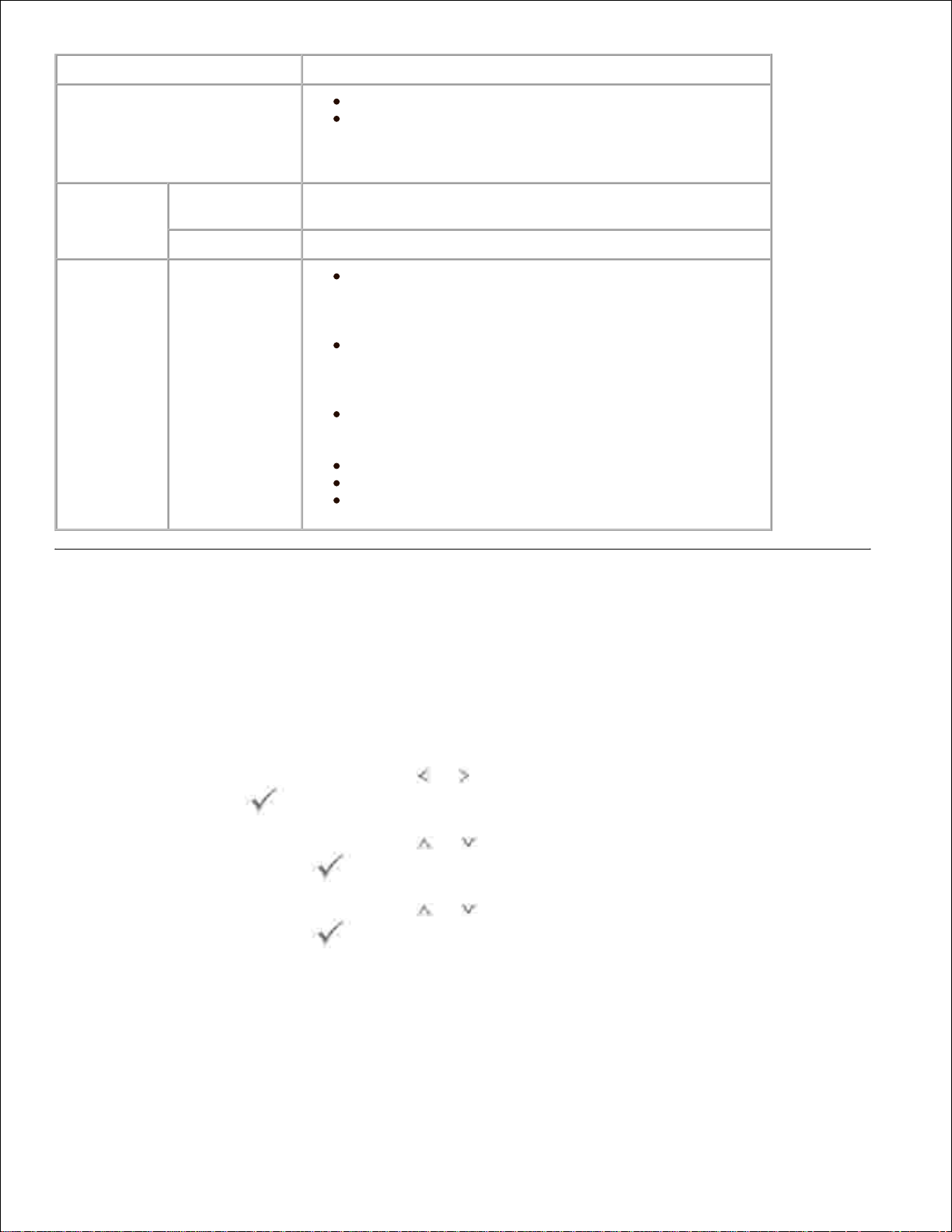
État
Description
Éteint
L’appareil est déconnecté.
L’appareil est en mode économie d’énergie. Dès
que des données sont reçues ou qu’une touche est
sélectionnée, l’appareil se reconnecte
automatiquement.
Vert
Clignotant
L’appareil préchauffe ou est prêt à recevoir les
données.
Activé
L’appareil est connecté et il est prêt à être utilisé.
Orange
Clignotant
Une erreur mineure s’est produite et l’appareil
attend qu’elle soit corrigée. Consultez le message à
l’écran. Dès que le problème est résolu, l’appareil
reprend la tâche interrompue.
Le niveau de la cartouche de toner est faible.
Commandez une nouvelle cartouche. Vous pouvez
améliorer provisoirement la qualité d’impression en
secouant la cartouche afin de répartir le toner résiduel.
La cartouche de toner est entièrement vide.
Retirez l’ancienne cartouche et installez-en une
nouvelle.
Un bourrage papier s’est produit.
Le bac est vide. Chargez du papier dans le bac.
L’appareil s’est arrêté à la suite d’une erreur
grave. Consultez le message à l’écran.
Polices internes
L’imprimante laser Dell 2335dn MFP prend en charge les polices PCL et PS.
Pour afficher la liste des polices PCL et PS, procédez comme suit :
Impression de la liste des polices PCL
Appuyez sur les touches de défilement ( ou ) pour mettre en surbrillance Confi g , puis appuyez
sur Sélection ( ).
1.
Appuyez sur les touches de défilement ( ou ) pour mettre en surbrillance Journaux , puis
appuyez sur Sélection ( ).
2.
Appuyez sur les touches de défilement ( ou ) pour mettre en surbrillance Polices PCL , puis
appuyez sur Sélection ( ).
3.
Les pages de la liste des polices PCL s’impriment.4.
Impression de la liste des polices PS3
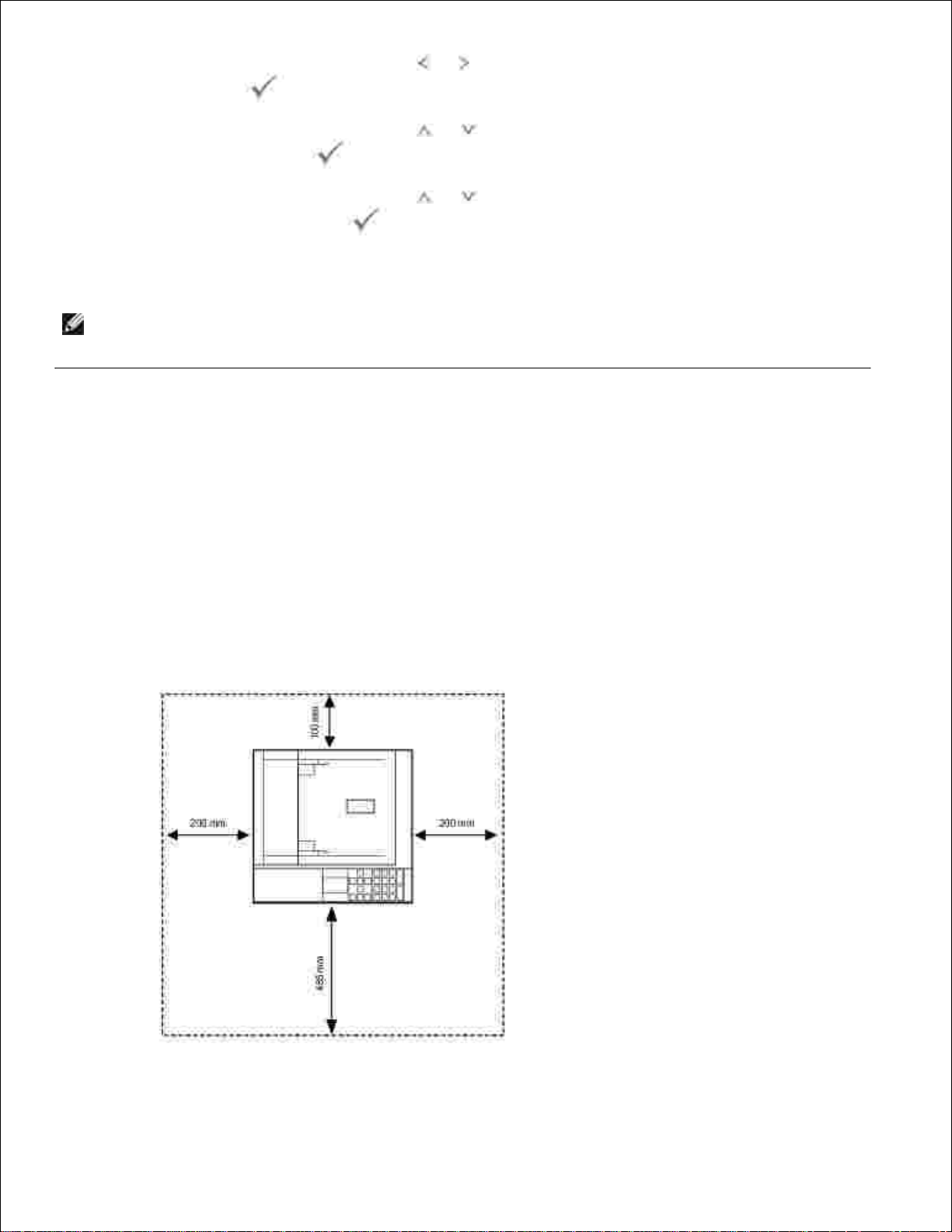
Appuyez sur les touches de défilement ( ou ) pour mettre en surbrillance Confi g , puis appuyez
sur Sélection ( ).
1.
Appuyez sur les touches de défilement ( ou ) pour mettre en surbrillance Journaux , puis
appuyez sur Sélection ( ).
2.
Appuyez sur les touches de défilement ( ou ) pour mettre en surbrillance Liste de polices P S ,
puis appuyez sur Sélection ( ).
3.
Les pages de la liste des polices PS s’impriment.4.
REMARQUE : Vous pouvez ajouter des polices PCL et PS supplémentaires dans l’Utilitaire de
paramétrage d’imprimante. Reportez-vous à la section « Utilitaire de paramétrage d’imprimante » .
Configuration du matériel
Cette section présente la procédure de configuration du matériel décrite dans la feuille d’informations.
Assurez-vous de bien lire la feuille d’informations et d’effectuer les étapes suivantes.
Choisissez un emplacement approprié.1.
Installez l’imprimante sur un support plat et stable, laissant suffisamment d’espace pour la circulation
de l’air. Prévoyez un espace supplémentaire pour l’ouverture des capots et des bacs.
L’emplacement sélectionné doit être correctement ventilé et situé à l’abri de toute exposition directe
au soleil et de toute source de chaleur, de froid ou d’humidité. Évitez d’installer l’imprimante près du
bord de votre plan de travail.
Installez votre appareil sur un support horizontal et stable et ne le laissez pas s’incliner de plus de
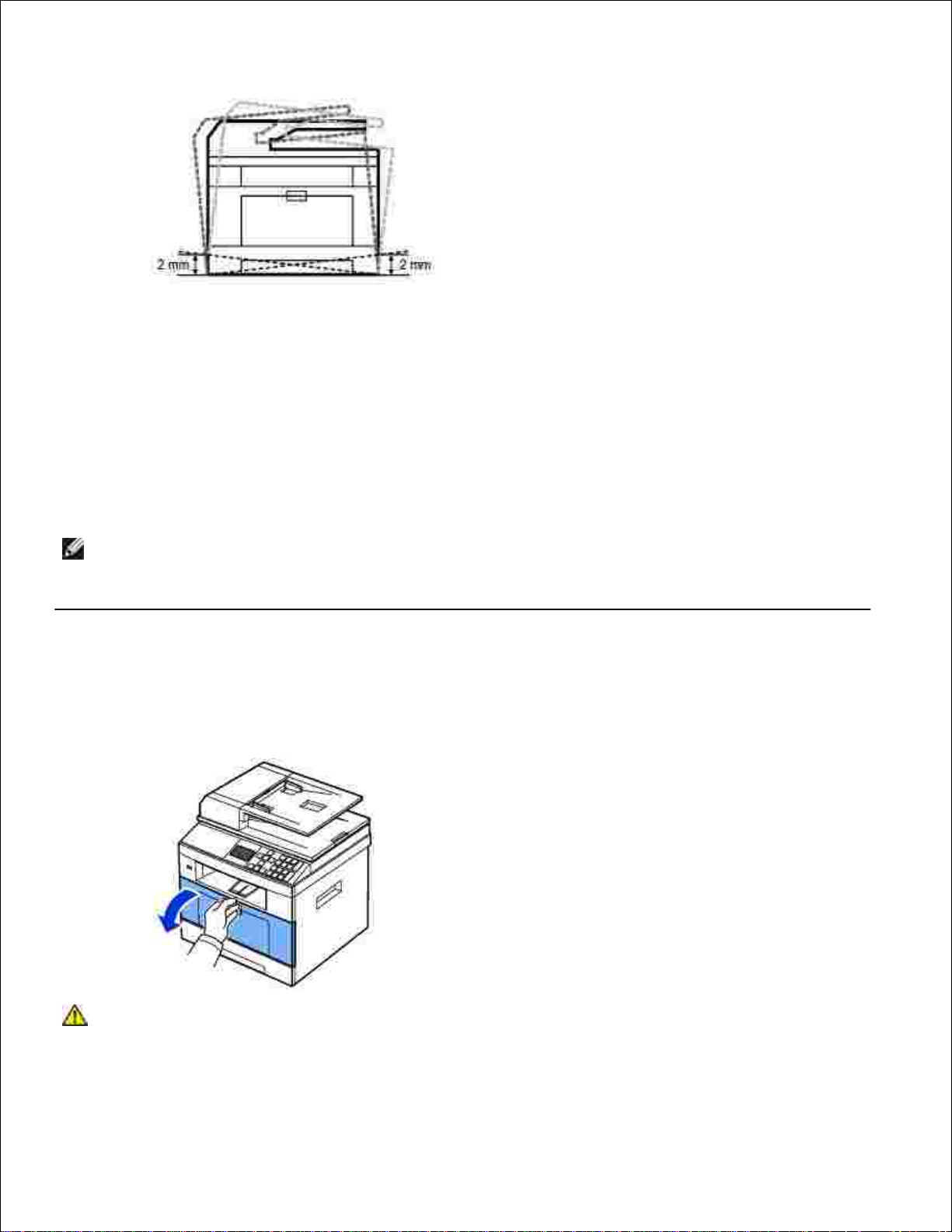
2 mm. Dans le cas contraire, la qualité d’impression peut être affectée.
Déballez l’appareil puis vérifiez les éléments fournis.2.
Retirez la bande adhésive qui maintient l’appareil.3.
Installez correctement la cartouche.4.
Chargez du papier. Reportez-vous à la section « Chargement du papier » .5.
Vérifiez que tous les câbles sont connectés à l’imprimante.6.
Mettez l’imprimante sous tension.7.
REMARQUE : Quand vous déplacez l’imprimante, ne l’inclinez pas et ne la mettez pas à l’envers. Dans
le cas contraire, le toner risque de se répandre dans l’imprimante et d’endommager cette dernière ou
d’être responsable d’une détérioration de la qualité d’impression.
Installation de la cartouche de toner
Ouvrez le capot avant.1.
MISE EN GARDE : Évitez d’exposer la cartouche de toner à la lumière plus de 2 ou
3 minutes.
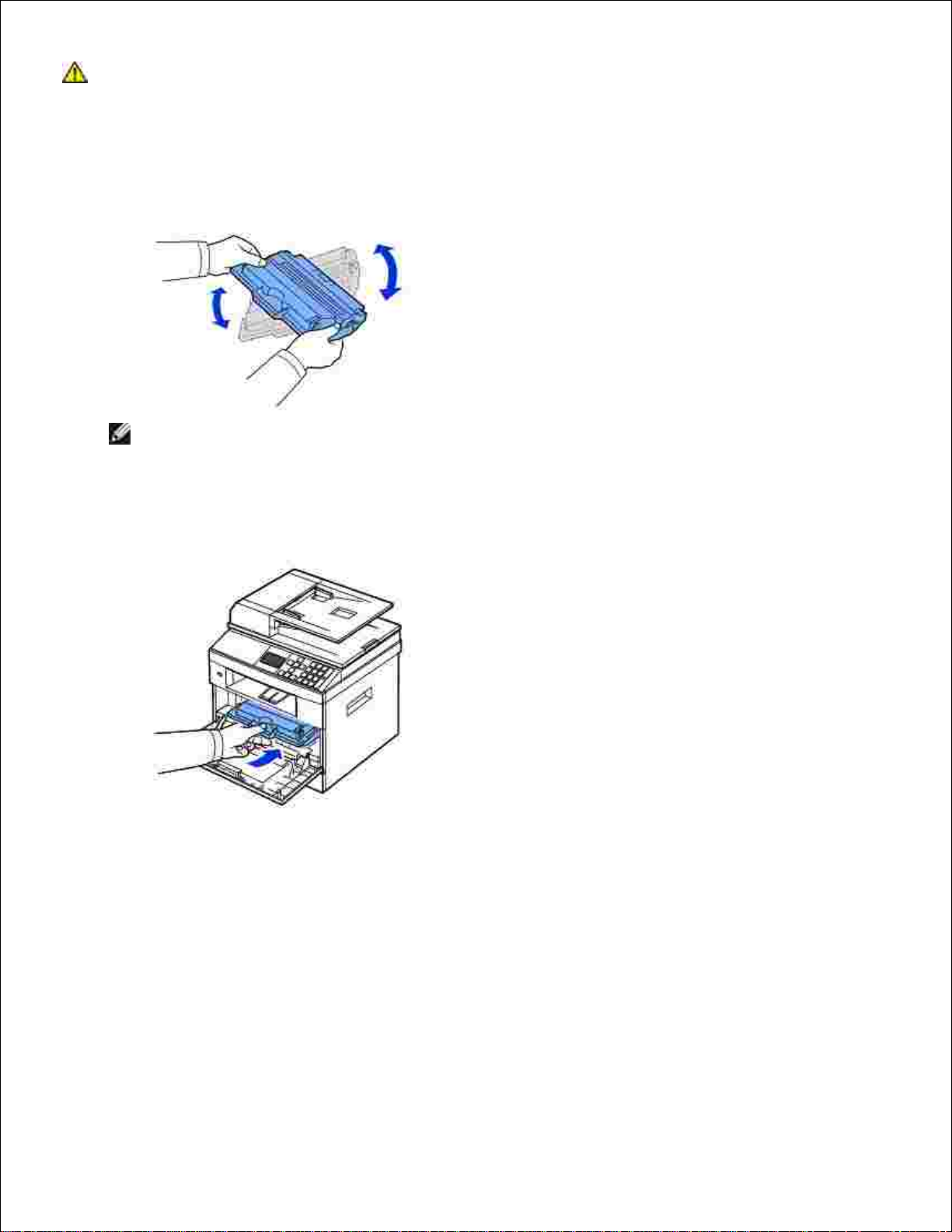
MISE EN GARDE : Ne touchez pas la partie inférieure verte de la cartouche de toner. Utilisez
la poignée de la cartouche pour éviter de toucher cette zone.
Retirez la cartouche de toner de son emballage et secouez-la plusieurs fois de chaque côté pour
répartir le toner uniformément à l’intérieur de celle-ci.
2.
REMARQUE : Si vous tachez vos vêtements avec du toner, éliminez la tâche avec un chiffon
sec et lavez vos vêtements à l’eau froide. L’eau chaude fixe le toner sur le tissu.
En maintenant la cartouche de toner par la poignée, faite-la glisser dans l’imprimante jusqu’à ce qu’elle
soit fermement en place.
3.
Fermez le capot avant.4.
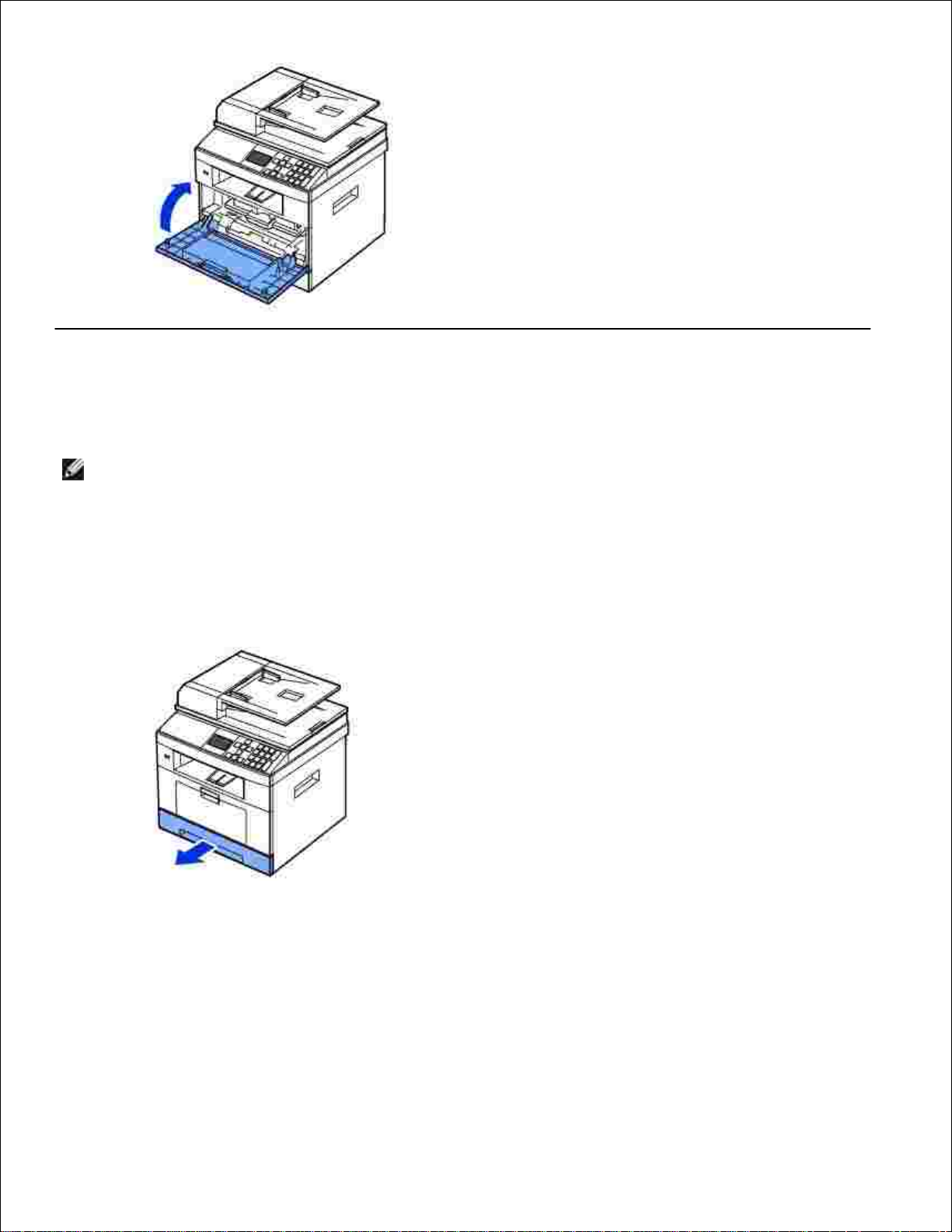
4.
Chargement du papier
Mettez jusqu’à 250 feuilles de papier ordinaire (75 g/m2 ) dans le bac d’alimentation.
REMARQUE : Définissez le type et le format de papier une fois celui-ci chargé dans le bac
d’alimentation. Reportez-vous aux sections « Configuration du type de papier » et « Configuration du
format de papier » pour plus d’informations sur le papier à utiliser pour la copie et la télécopie, ou à la
section « Onglet Papier » pour l’impression avec l’ordinateur.
Chargez le papier :
Retirez le bac de l’imprimante.1.
Si vous chargez un papier plus long que le format standard (Lettre ou A4), par exemple un papier
Legal, appuyez pour débloquer le verrouillage du guide, puis faites glisser le guide-papier
complètement vers l’extérieur pour ouvrir complètement le bac d’alimentation.
2.
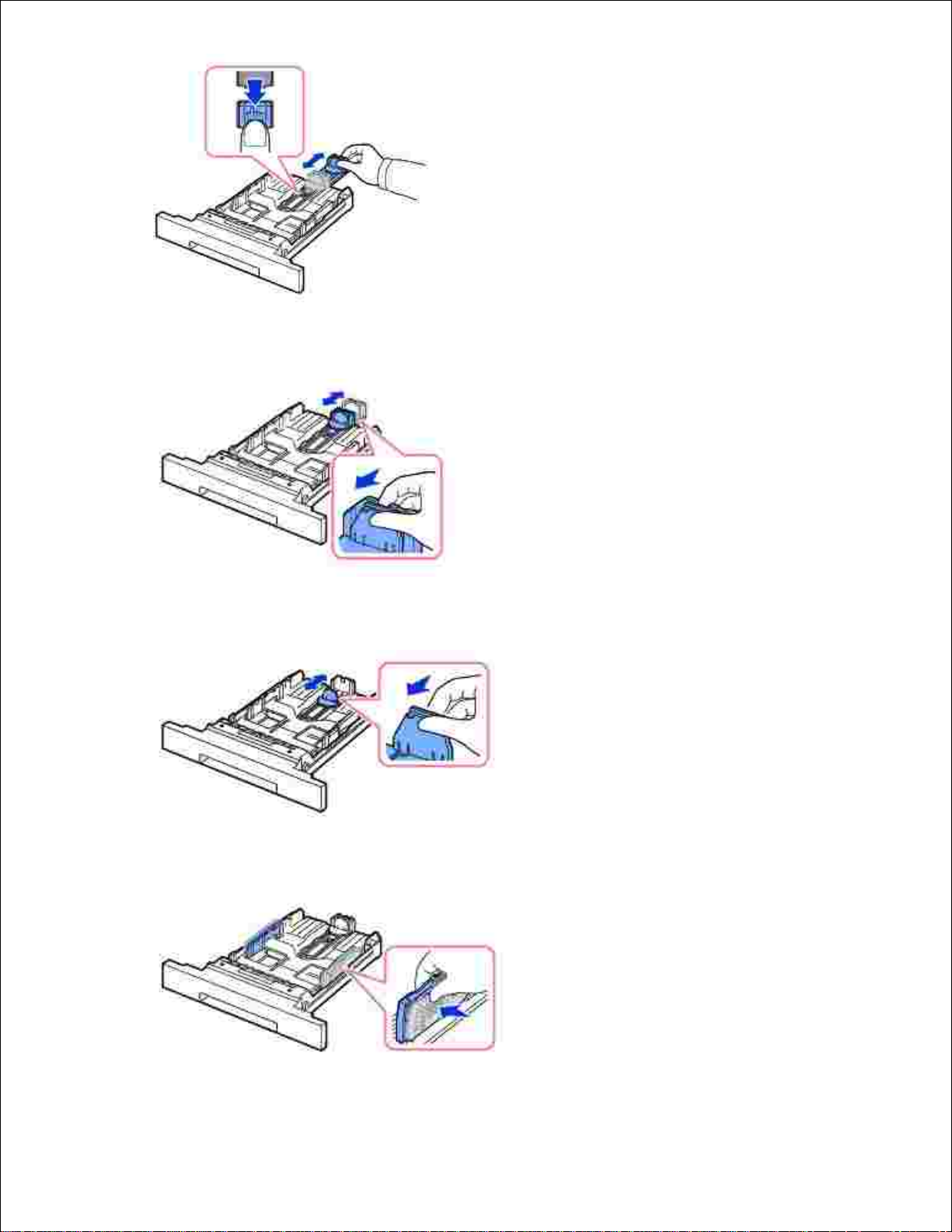
Faites glisser le guide de longueur du papier jusqu’à ce qu’il touche l’extrémité de la pile de papier.3.
Pour les papiers dont le format est plus petit que le format Lettre, réglez le guide-papier arrière de
manière à ce qu’il effleure la pile de papier.
Saisissez le guide de largeur du papier et déplacez-le jusqu’à ce qu’il touche la pile de papier.4.
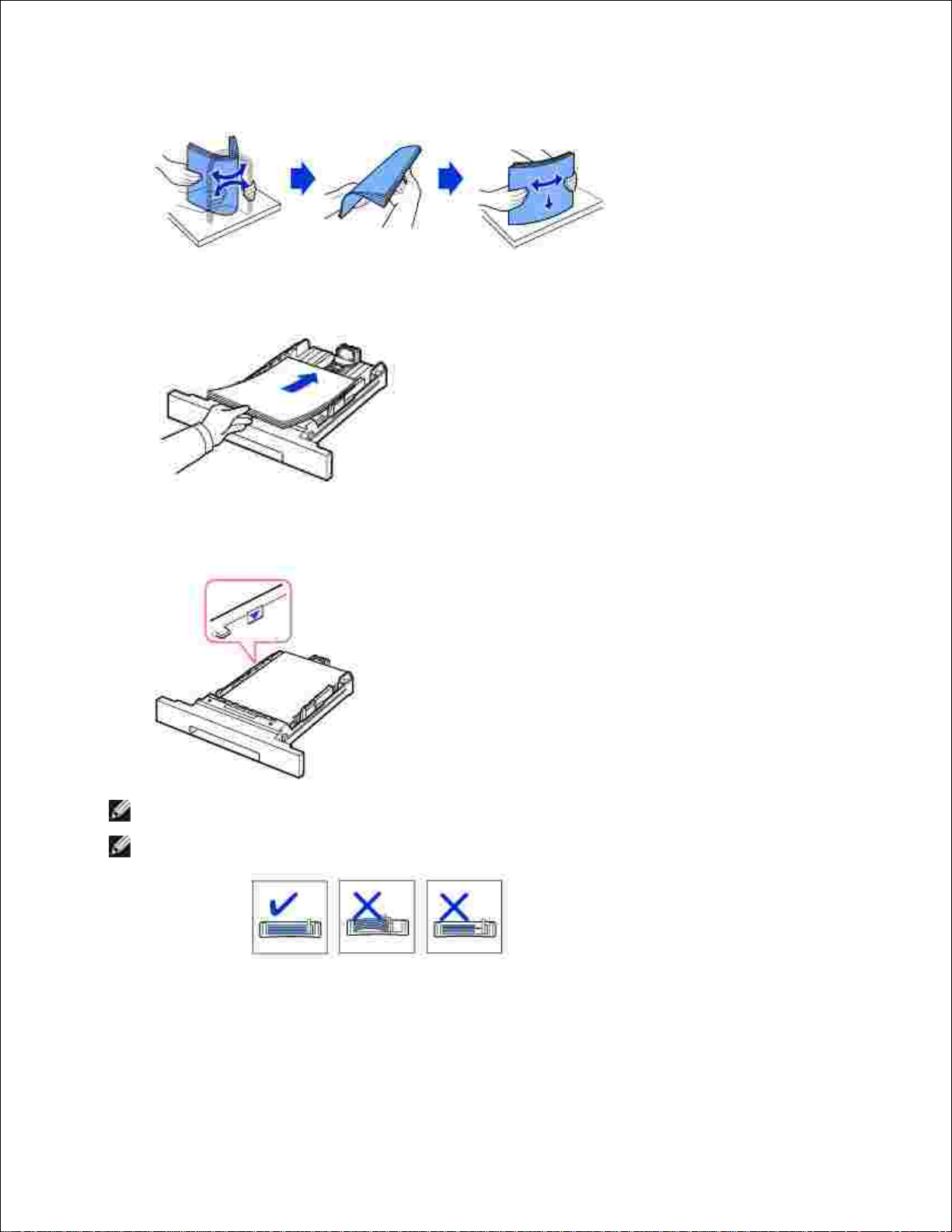
Déramez les feuilles pour séparer les pages, puis ventilez-les. Evitez le plier ou de froisser le support
d’impression. Alignez les bords sur une surface plane.
5.
Insérez la pile de papier dans le bac, face à imprimer vers le bas.6.
Ne dépassez pas la hauteur de papier maximale indiquée sur les deux côtés intérieurs du bac.7.
REMARQUE : Une surcharge de papier risque de créer des bourrages.
REMARQUE : Un mauvais réglage du guide-papier peut entraîner des bourrages papier.
Remettez le bac d’alimentation en place dans l’imprimante.8.

8.
Définissez le type et le format de papier. Pour plus d’informations, reportez-vous aux sections
« Configuration du type de papier » et « Configuration du format de papier » .
9.
Connexions
Accès à la ligne téléphonique
Branchez une extrémité du cordon téléphonique dans la prise gigogne RJ11 (FAX) et l’autre dans une
prise murale active.
1.
Pour connecter un téléphone et/ou un répondeur téléphonique à votre imprimante, retirez la fiche de
la prise gigogne (EXT) ( ) et branchez le téléphone ou le répondeur téléphonique dans la prise
gigogne (EXT).
Vous pouvez également configurer un télécopieur branché sur une prise murale et un téléphone
externe ou un répondeur TAD.
2.
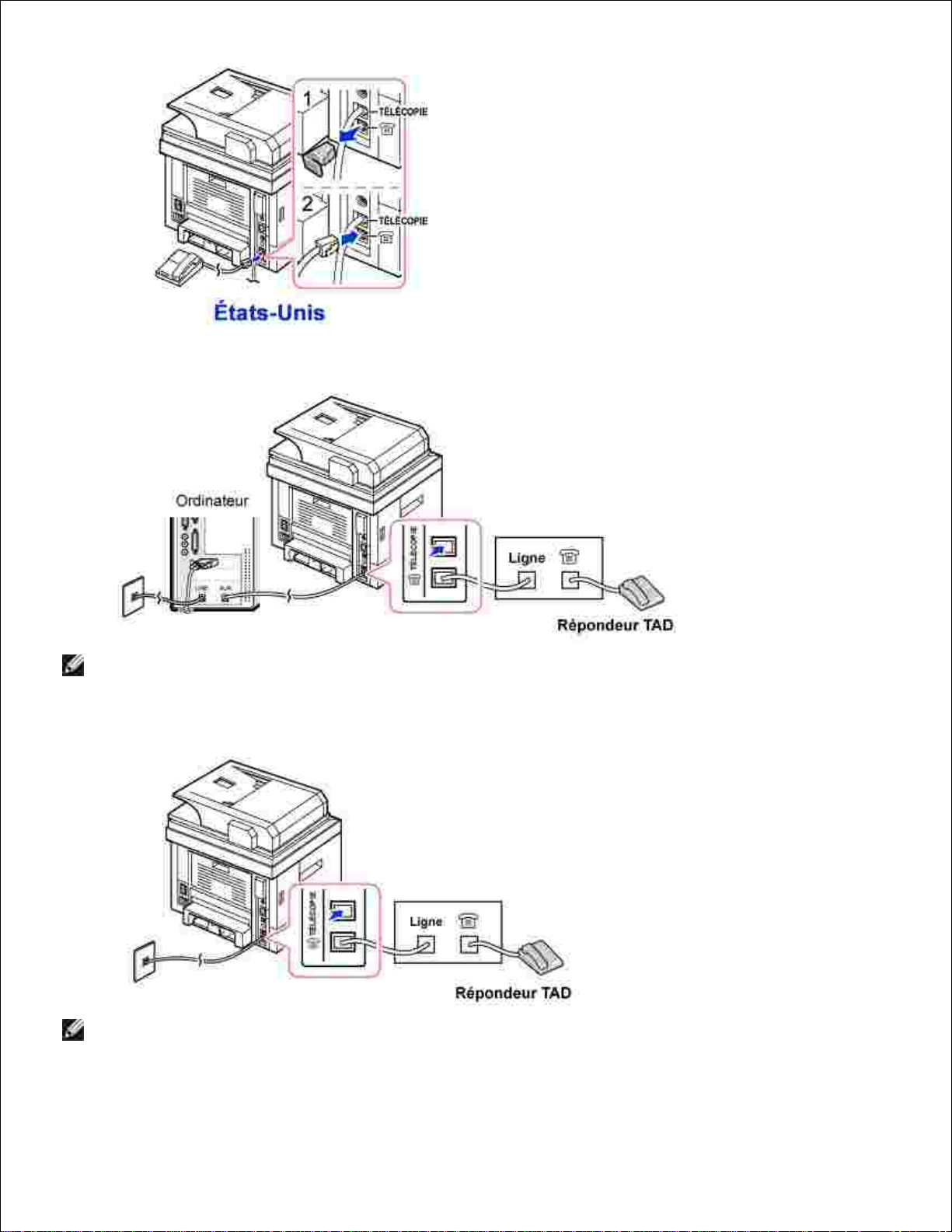
2.
Si vous connectez un télécopieur à l’aide d’un répondeur ou d’un répondeur TAD.
REMARQUE : Configurez le nombre de sonneries sur une valeur supérieure à celle du paramètre
« Nb. sonneries » du répondeur TAD.
Si vous connectez un télécopieur à l’aide d’un modem d’ordinateur.
REMARQUE : Configurez le nombre de sonneries sur une valeur supérieure à celle du paramètre
« Nb. sonneries » du répondeur TAD.
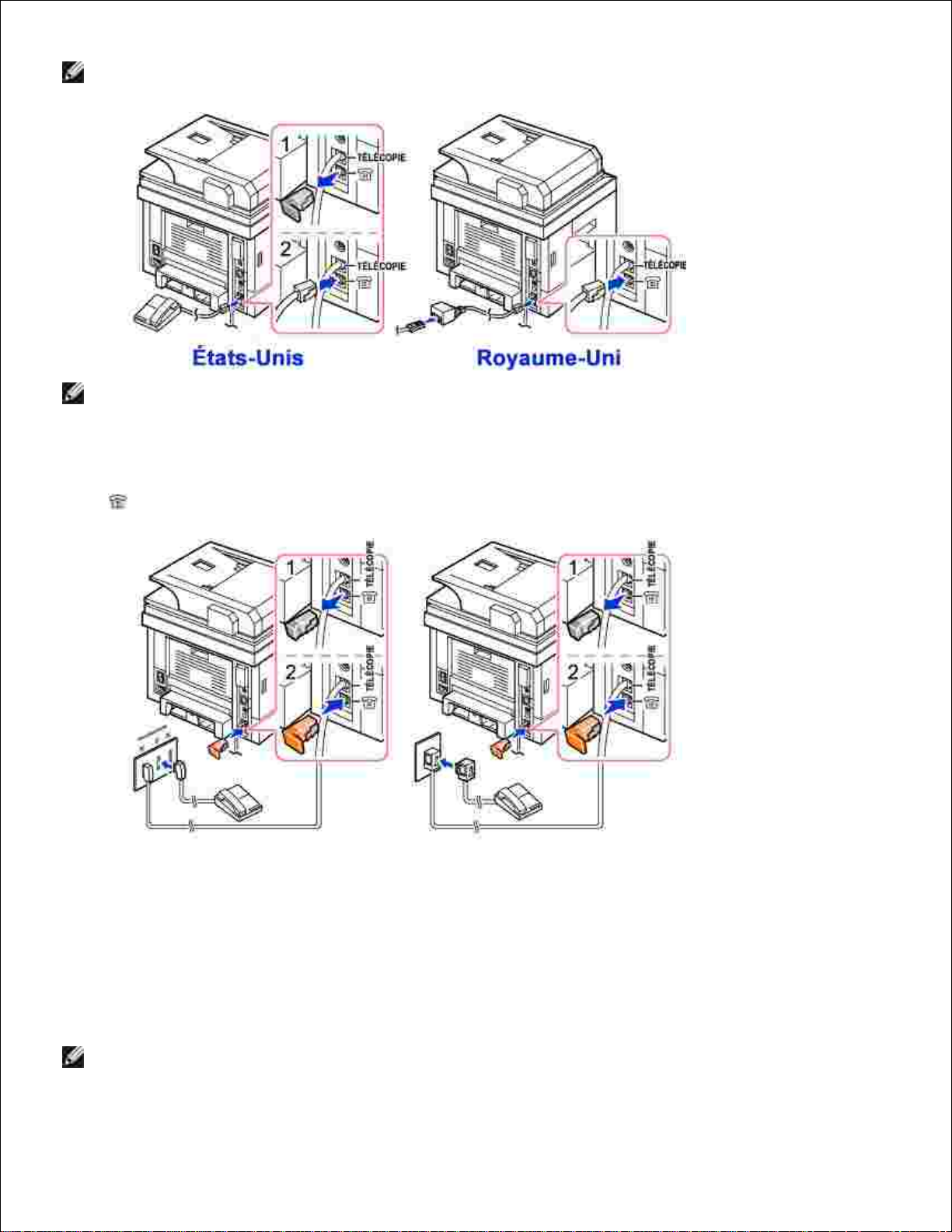
REMARQUE : Pour plus d’informations, reportez-vous à la section « Utilisation du répondeur
téléphonique » ou « Utilisation d’un modem d’ordinateur » .
REMARQUE : L’adaptateur téléphonique n’est pas fourni avec la version britannique. Renseignez-vous
pour l’acheter sur place ou contactez votre opérateur téléphonique. La fiche de terminaison est fournie
avec l’appareil.
Si la communication téléphonique s’effectue en série dans votre pays (comme en Allemagne, Suède,
Danemark, Autriche, Belgique, Italie, France et Suisse), retirez la fiche du connecteur de la prise gigogne
(EXT) ( ) et insérez le boîtier de terminaison fourni.
Branchement du câble d’imprimante
Branchement de l’imprimante en mode local
Une imprimante locale est une imprimante branchée à votre ordinateur à l’aide d’un câble USB. Si votre
imprimante est reliée à un réseau et non à votre ordinateur , ignorez cette étape et passez à la section
« Branchement de l’imprimante au réseau » .
REMARQUE : Les câbles USB sont vendus séparément. Contactez Dell pour acheter un câble USB.
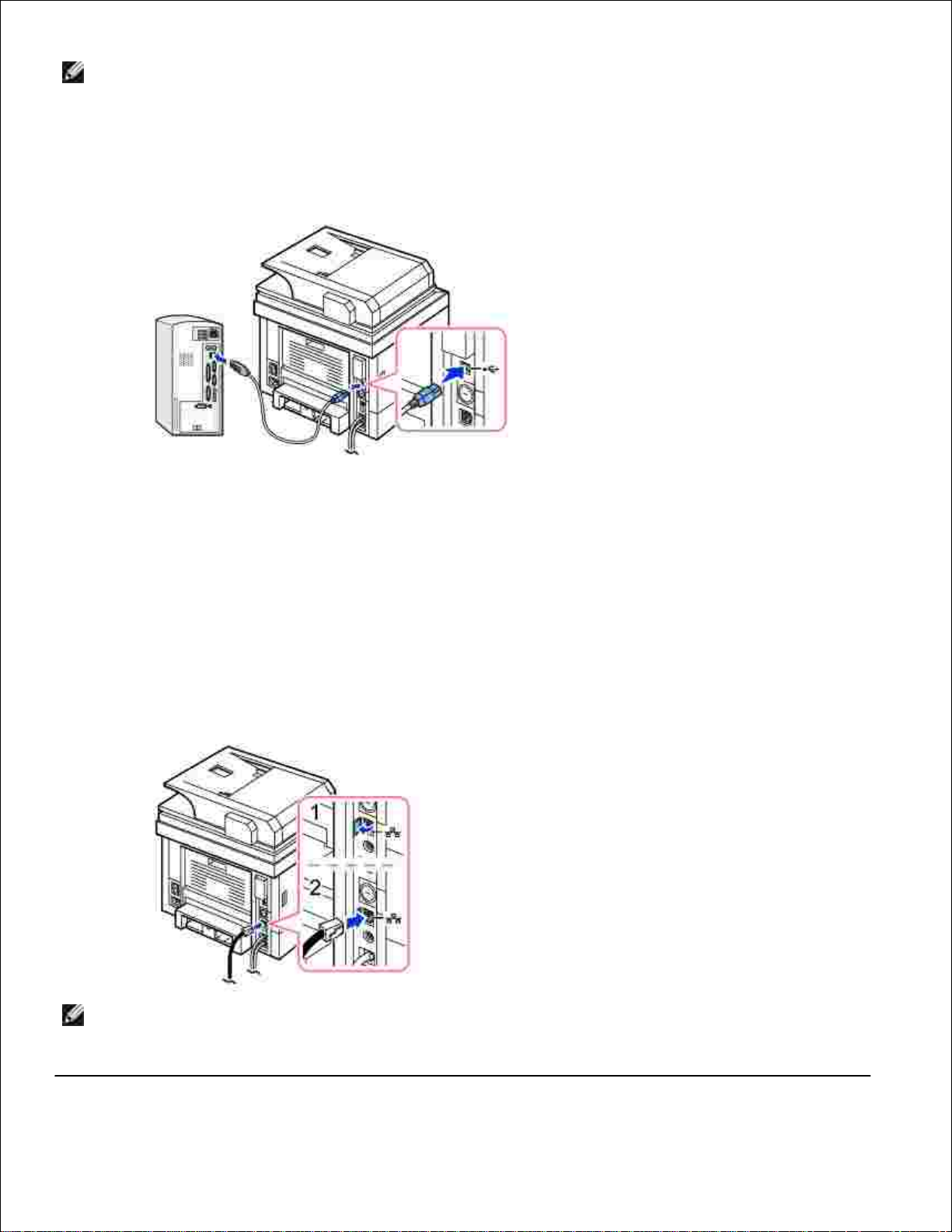
REMARQUE : Un câble certifié USB est nécessaire pour connecter l’imprimante au port USB de
l’ordinateur. Vous devrez faire l’acquisition d’un câble USB 2.0 d’environ 3 m de long.
Vérifiez que l’imprimante, l’ordinateur et tout autre périphérique raccordé sont éteints et débranchés.1.
Connectez un câble USB au port USB de votre imprimante.2.
Branchez l’autre extrémité du câble dans le port USB disponible sur l’ordinateur et non sur le clavier
USB.
3.
Branchement de l’imprimante au réseau
Vérifiez que l’imprimante, l’ordinateur et tout autre périphérique raccordé sont éteints et débranchés.1.
Branchez une extrémité d’un câble réseau standard à paire torsadée non blindée (UTP) de catégorie 5
à un terminal multipoint ou un concentrateur multiport du réseau local et l’autre extrémité au port
réseau Ethernet situé à l’arrière de l’imprimante. L’imprimante s’adapte automatiquement à la vitesse
du réseau.
2.
REMARQUE : Une fois l’imprimante installée, vous devez configurer les paramètres réseau sur le
panneau de commande. Reportez-vous à la section « Impression d’une page de configuration réseau »
.
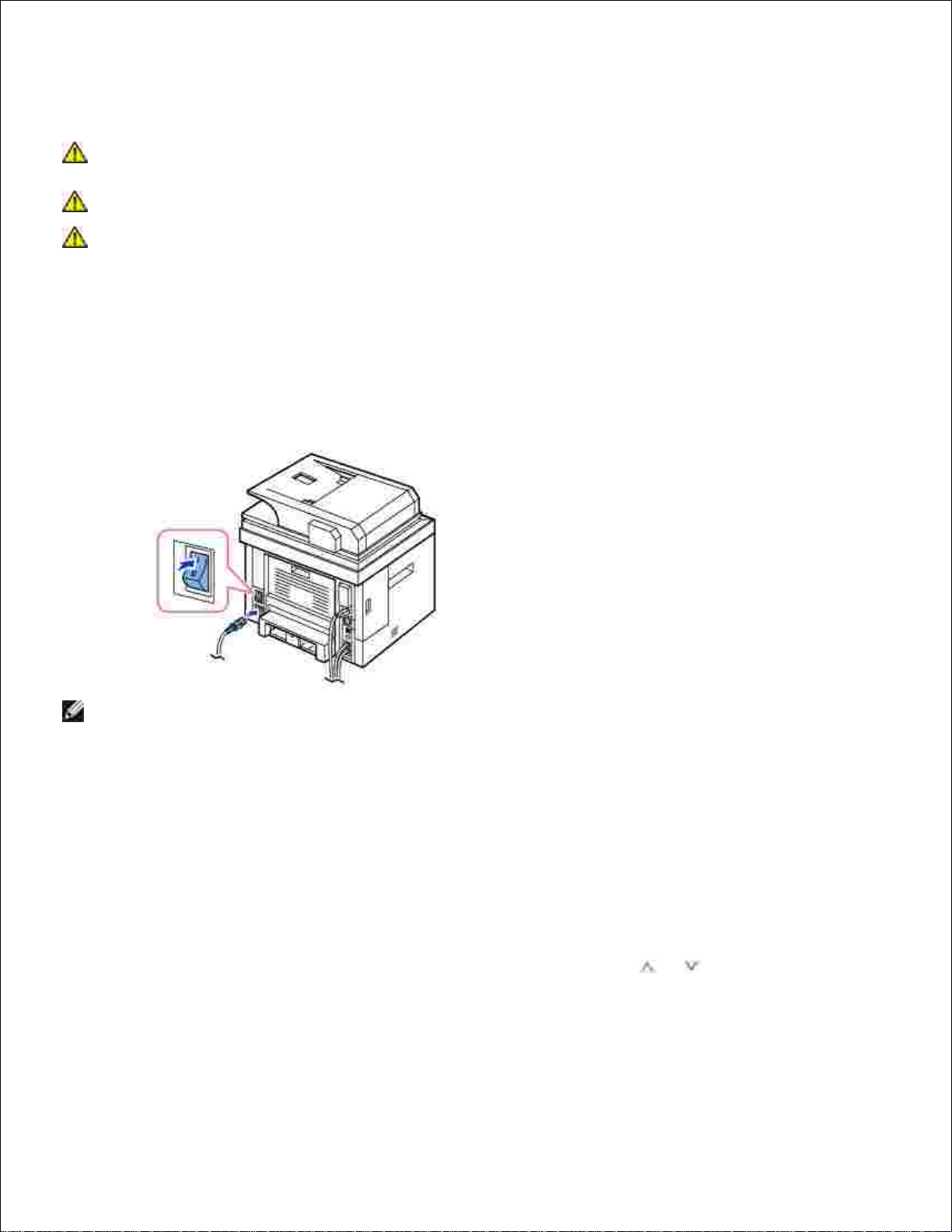
Mise sous tension de l’imprimante
MISE EN GARDE : Le four à l’arrière de la partie intérieure de votre imprimante devient
chaud lorsque l’imprimante est mise sous tension.
MISE EN GARDE : Veillez à ne pas vous brûler si vous devez accéder à cette zone.
MISE EN GARDE : Ne démontez jamais l’imprimante lorsqu’elle est sous tension. Dans le cas
contraire, vous risqueriez de recevoir une décharge électrique.
Pour mettre l’imprimante sous tension :
Branchez une extrémité du câble d’alimentation électrique dans la prise d’alimentation située à l’arrière
de l’imprimante et l’autre dans une prise secteur reliée à la terre.
1.
Appuyez sur le bouton marche/arrêt pour mettre l’imprimante sous tension. Le message
« Préchauffage. Patienter... » indiquant que l’imprimante est sous tension apparaît à l’écran.
2.
REMARQUE : Si vous mettez l’imprimante sous tension pour la première fois, vous devez définir la
langue, la date, l’heure, le pays et la séquence de configuration du fax. Vous devrez peut-être
également définir ces paramètres après la mise à niveau du micrologiciel ou la réinitialisation de
l’imprimante.
Configuration de séquence de configuration du fax
Définissez la langue. Reportez-vous à la section « Modification de la langue d’affichage » .1.
Sélectionnez le pays. Reportez-vous à la section « Choix du pays » .2.
Définissez la date et l’heure. Reportez-vous à la section « Réglage de la date et de l’heure » .3.
Lorsque Config fax apparaît, appuyez sur les touches de défilement ( ou ) pour sélectionner
Oui ou Non .
4.
Si vous sélectionnez Non , les paramètres de fax par défaut sont restaurés sur l’imprimante.
Si vous sélectionnez Oui .
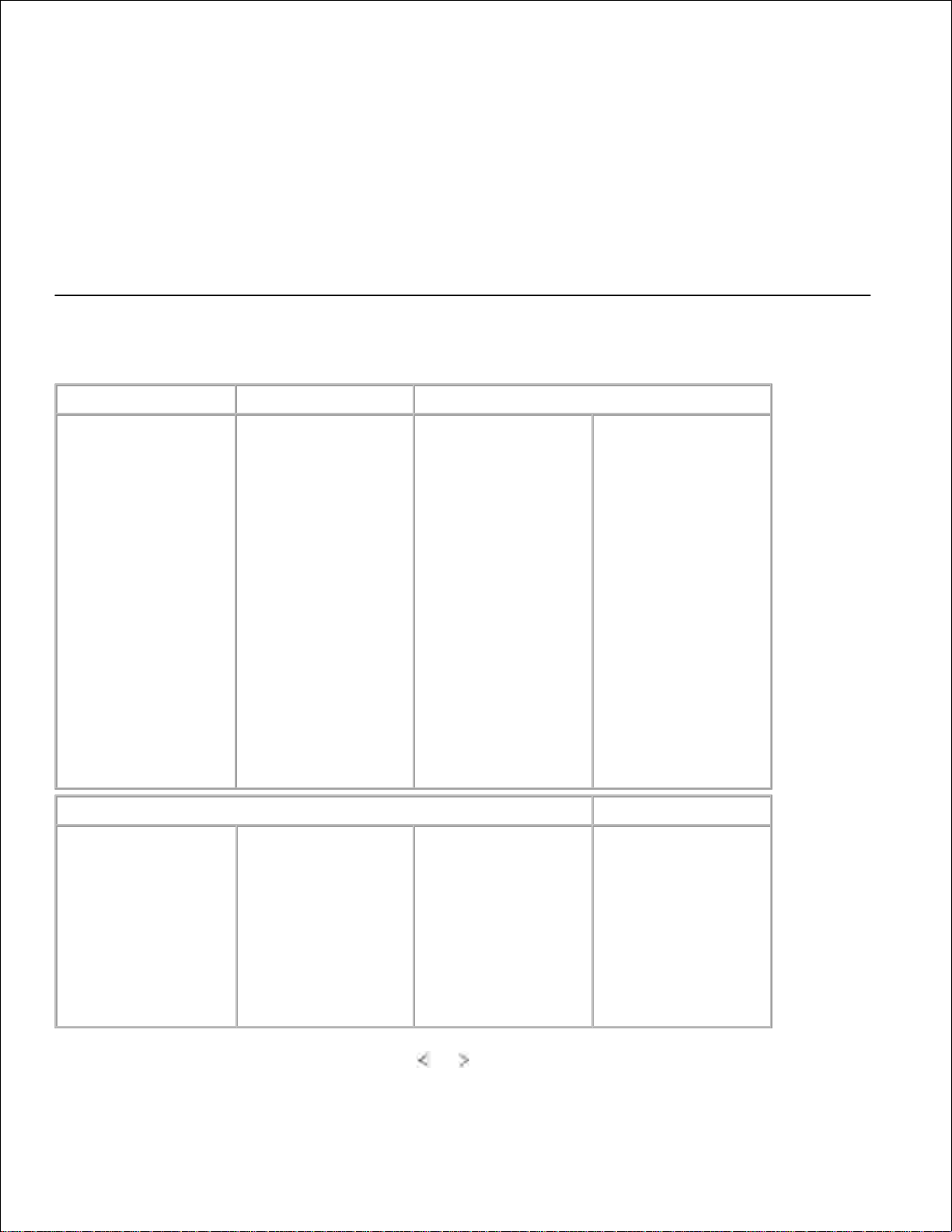
Votre imprimante imprime le rapport d’aide à la configuration du télécopieur.a.
Saisissez l’ID de l’appareil. Reportez-vous à la section « Configuration de l’ID de l’imprimante » .b.
Sélectionnez le mode de réception et le nombre de sonneries. Reportez-vous à la section
« Configuration du télécopieur » .
c.
Testez la ligne du télécopieur. Reportez-vous à la section « Test de la connexion à la ligne du
télécopieur » .
d.
Votre imprimante retourne en mode veille.5.
Dell 2335dn MFP - Menu Fonctions
1 . Num
2. Copier
3. Fax
E-mail
Clé USB
Serveur fax
Application PC
Régl. num. par
déf.
Nombre de
copies
Zoom
Contraste
Format
origine
Type doc.
Sélectionner
le bac
Mise en page
Recto verso
Rég. par déf.
des cop
Saisir le
numéro :
Diffuser le fax
Fax prioritaire
Recherche
répertoire
Différer le fax
à :
Ajouter des
pages
Annuler la
tâche
Composition
en ligne
Recomposer
Répertoire
Qualité
d’envoi
Contraste
Num. rect
vers
Fax en attente
Régl. par déf.
du fax
Test de ligne
de fax
4 . Config
5 . USB
Config papier
Comportement
du bac
Répertoire
Journaux
Config fax
Config e-mail
Config réseau
Config
machine
Maintenance
Restaurer les
options
Régl. num.
par déf.
Rég. par déf.
des cop
Régl. par déf.
du fax
Gestion des
tâches
Imprimer
depuis
Numériser
vers
Appuyez sur les touches de défilement ( ou ) pour mettre en surbrillance la fonction de menu de1.
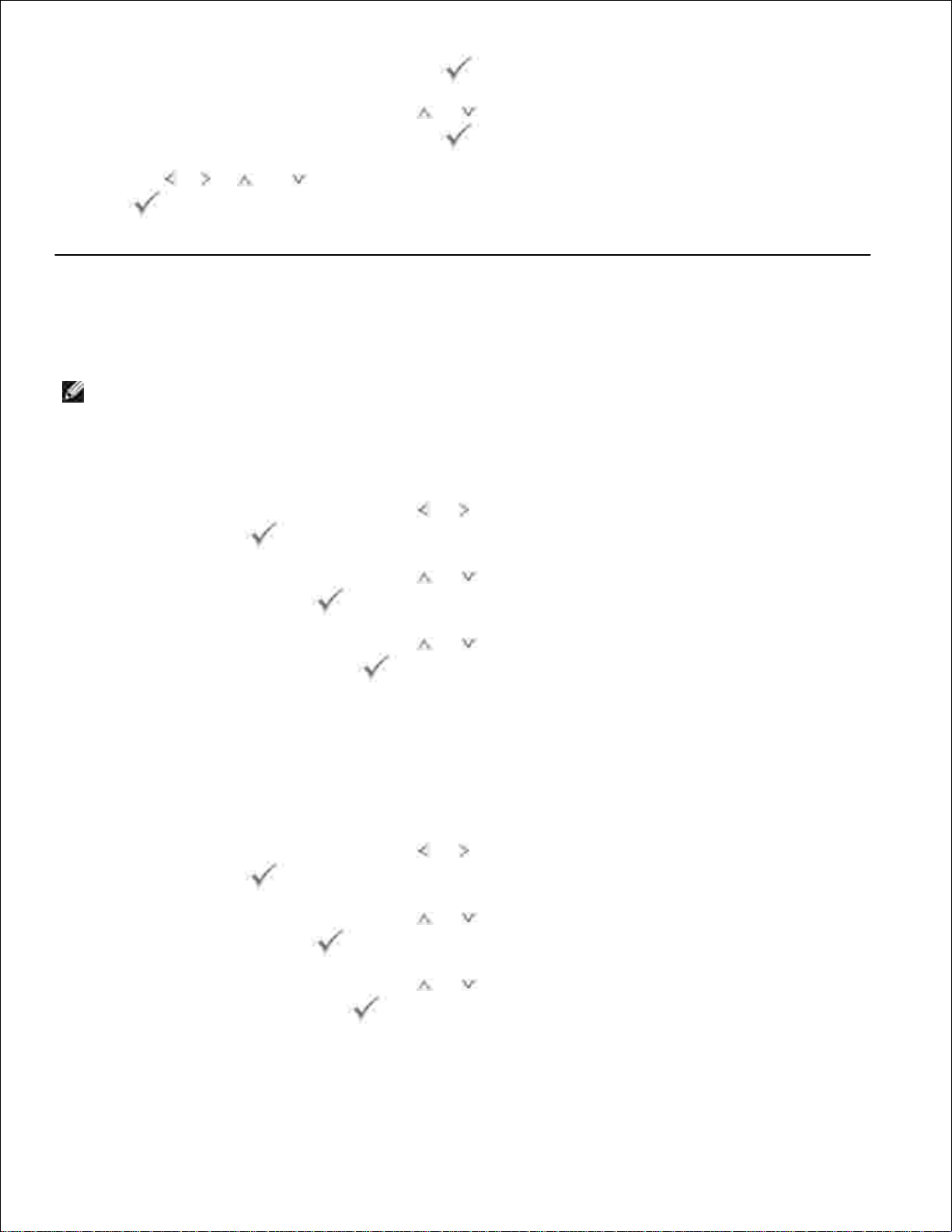
votre choix, puis appuyez sur Sélection ( ).
1.
Appuyez sur les touches de défilement ( ou ) pour mettre en surbrillance la fonction de menu de
votre choix, puis appuyez sur Sélection ( ).
2.
Utilisez ( ), ( ), ( ) et ( ) pour atteindre le paramètre de votre choix, puis appuyez sur Sélection (
) pour sélectionner le paramètre affiché.
3.
Impression des paramètres de l’imprimante et des paramètres du menu du panneau de commande
REMARQUE : Ceci permet aux utilisateurs de parcourir facilement les paramètres du panneau de
commande et l’arborescence des menus pour modifier les paramètres par défaut.
Impression des paramètres de l’imprimante
Appuyez sur les touches de défilement ( ou ) pour mettre en surbrillance Confi g , puis appuyez
sur Sélection ( ).
1.
Appuyez sur les touches de défilement ( ou ) pour mettre en surbrillance Journaux , puis
appuyez sur Sélection ( ).
2.
Appuyez sur les touches de défilement ( ou ) pour mettre en surbrillance Paramètre de l’impr.
, puis appuyez sur Sélection ( ).
3.
La page Paramètres de l’imprimante s’imprime.4.
Impression des paramètres du menu du panneau de commande
Appuyez sur les touches de défilement ( ou ) pour mettre en surbrillance Confi g , puis appuyez
sur Sélection ( ).
1.
Appuyez sur les touches de défilement ( ou ) pour mettre en surbrillance Journaux , puis
appuyez sur Sélection ( ).
2.
Appuyez sur les touches de défilement ( ou ) pour mettre en surbrillance Ar. men. du pan OP ,
puis appuyez sur Sélection ( ).
3.
La page de menu du panneau de commande s’imprime.4.
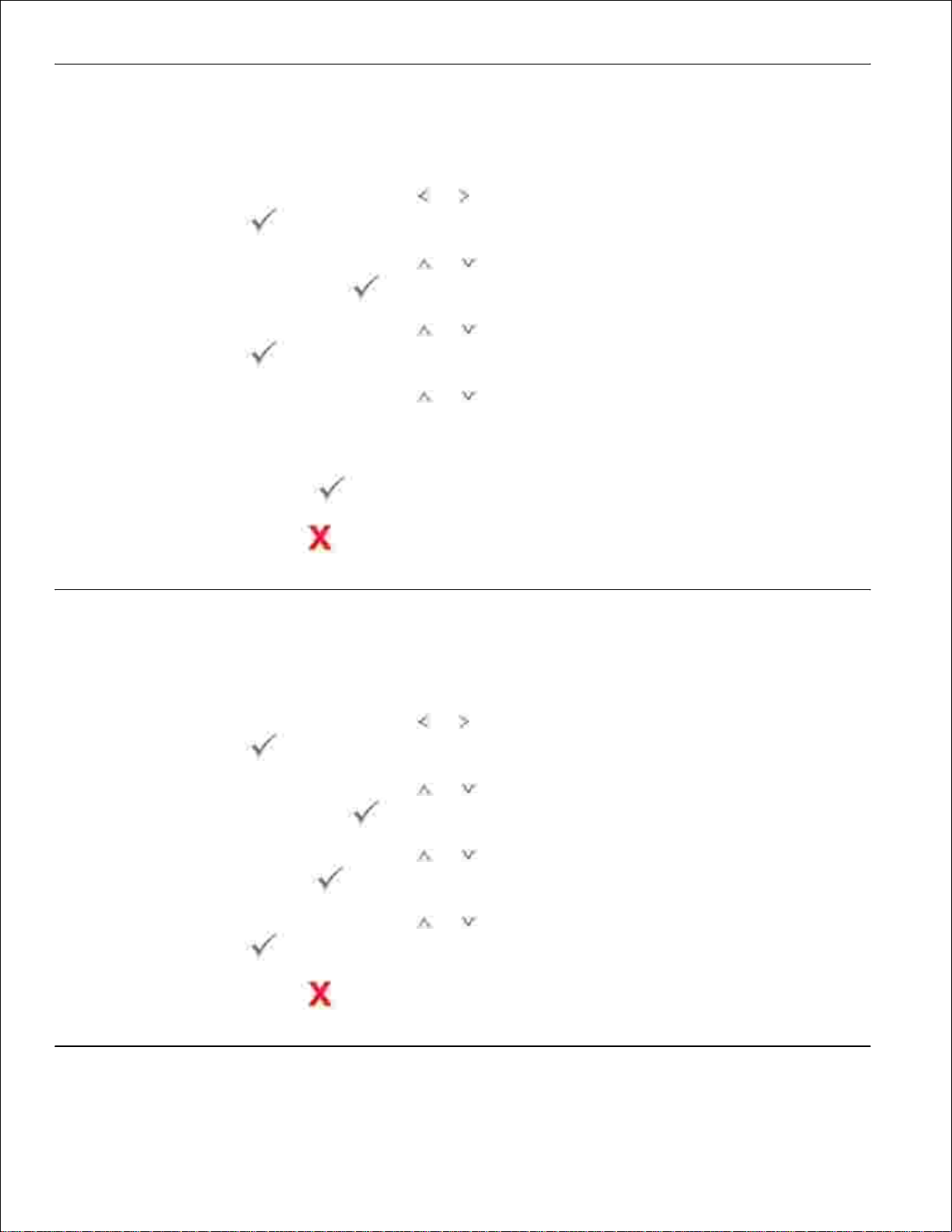
4.
Modification de la langue d’affichage
Pour modifier la langue d’affichage du panneau de commande, procédez comme suit :
Appuyez sur les touches de défilement ( ou ) pour mettre en surbrillance Confi g , puis appuyez
sur Sélection ( ).
1.
Appuyez sur les touches de défilement ( ou ) pour mettre en surbrillance Config machin e ,
puis appuyez sur Sélection ( ).
2.
Appuyez sur les touches de défilement ( ou ) pour mettre en surbrillance Langue , puis appuyez
sur Sélection ( ).
3.
Appuyez sur les touches de défilement ( ou ) pour afficher la langue de votre choix.4.
Les langues disponibles sont l’anglais, le français, l’allemand, l’italien, l’espagnol et l’allemand.
Appuyez sur Sélection ( ) pour enregistrer la sélection.5.
Appuyez sur Annuler ( ) pour retourner au mode veille.6.
Choix du pays
Pour modifier le pays qui s’affiche sur le panneau de commande, procédez comme suit :
Appuyez sur les touches de défilement ( ou ) pour mettre en surbrillance Confi g , puis appuyez
sur Sélection ( ).
1.
Appuyez sur les touches de défilement ( ou ) pour mettre en surbrillance Config machin e ,
puis appuyez sur Sélection ( ).
2.
Appuyez sur les touches de défilement ( ou ) pour mettre en surbrillance Choix du pays , puis
appuyez sur Sélection ( ).
3.
Appuyez sur les touches de défilement ( ou ) pour afficher le pays de votre choix, puis appuyez
sur Sélection ( ).
4.
Appuyez sur Annuler ( ) pour retourner au mode veille.5.
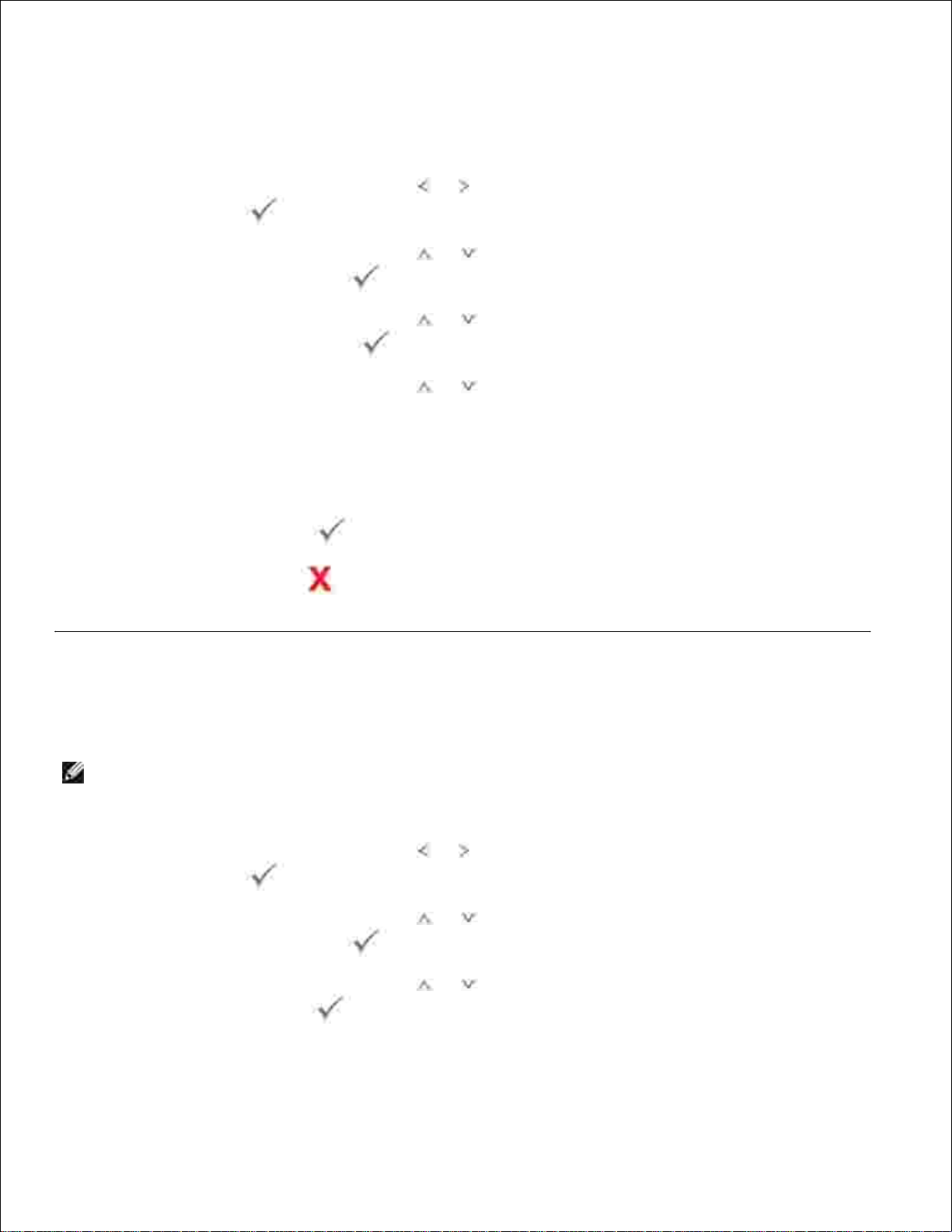
Mode économie d’énergie
Le mode économie d’énergie permet à votre imprimante de réduire sa consommation électrique, si vous ne
l’utilisez pas. Vous pouvez activer ce mode en sélectionnant la durée après une impression pour que
l’imprimante passe en mode de consommation d’énergie réduite.
Appuyez sur les touches de défilement ( ou ) pour mettre en surbrillance Confi g , puis appuyez
sur Sélection ( ).
1.
Appuyez sur les touches de défilement ( ou ) pour mettre en surbrillance Config machin e ,
puis appuyez sur Sélection ( ).
2.
Appuyez sur les touches de défilement ( ou ) pour mettre en surbrillance Imp. en mod. éc. én.
, puis appuyez sur Sélection ( ).
3.
Appuyez sur les touches de défilement ( ou ) pour afficher le paramétrage de temps de votre
choix.
4.
Vous pouvez choisir entre 5, 10, 15, 30, 60 et 120 (minutes).
La valeur usine par défaut est 30 minutes.
Appuyez sur Sélection ( ) pour enregistrer la sélection.5.
Appuyez sur Annuler ( ) pour retourner au mode veille.6.
Réglage de la date et de l’heure
L’heure et la date sont imprimées sur tous les fax envoyés.
REMARQUE : Il est souvent nécessaire de réinitialiser l’heure et la date en cas de panne d’électricité .
Pour définir l’heure et la date :
Appuyez sur les touches de défilement ( ou ) pour mettre en surbrillance Confi g , puis appuyez
sur Sélection ( ).
1.
Appuyez sur les touches de défilement ( ou ) pour mettre en surbrillance Config machin e ,
puis appuyez sur Sélection ( ).
2.
Appuyez sur les touches de défilement ( ou ) pour mettre en surbrillance Date & heur e , puis
appuyez sur Sélection ( ).
3.
Saisissez la date et l’heure correctes sur le pavé numérique.4.
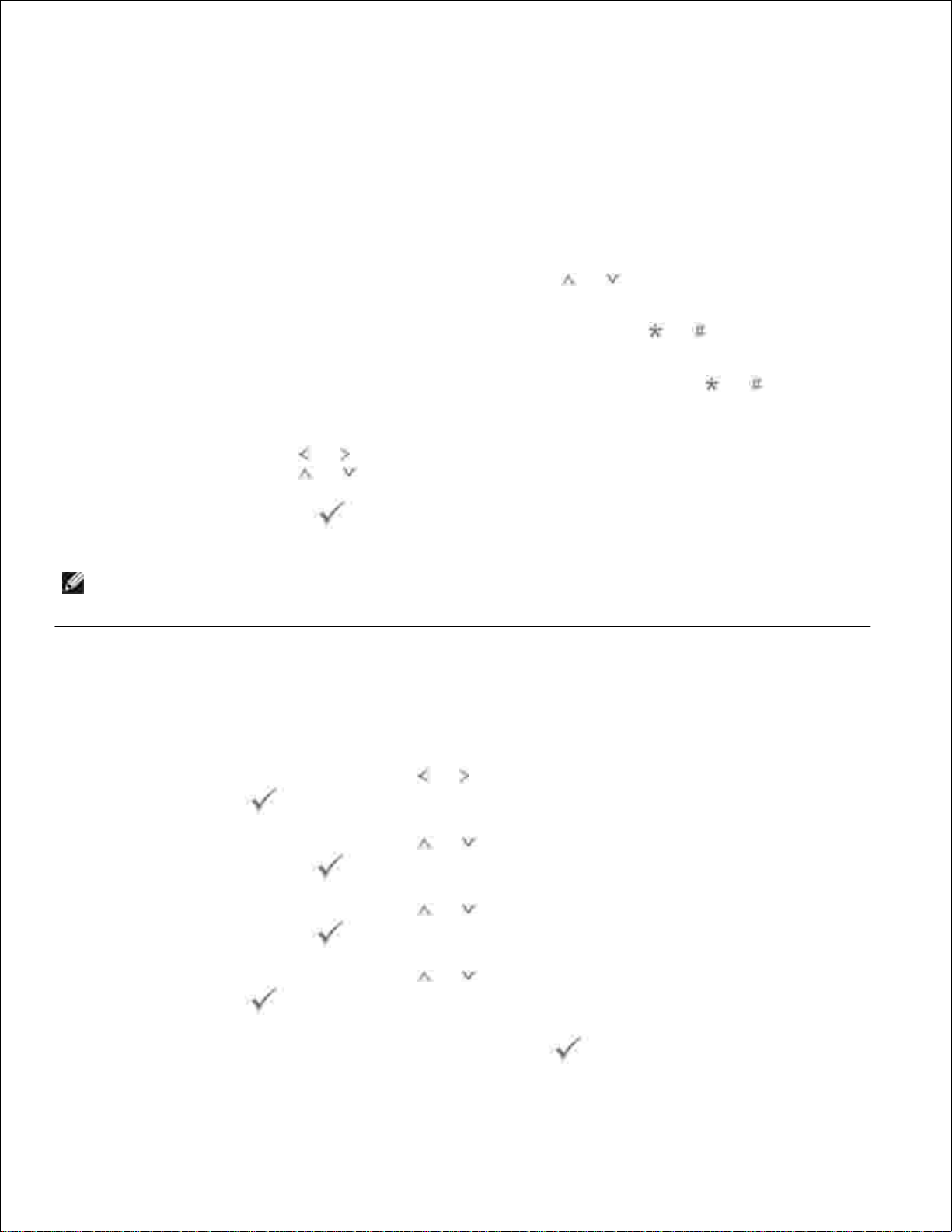
4.
Mois = 01 à 12
Jour = 01 à 31
Année = 2000 à 2099
Heure = 01 à 12 (format 12 heures)
00 à 23 (format 24 heures)
Minute = 00 à 59
Vous pouvez également utiliser les touches de défilement ( ou ) pour déplacer le curseur sous le
chiffre que vous souhaitez corriger et entrer un autre numéro.
Pour sélectionner AM ou PM en format 12 heures, appuyez sur le bouton ou .5.
Si le curseur n’est pas placé sous l’indicateur AM ou PM , appuyez sur le bouton ou pour
déplacer immédiatement le curseur vers l’indicateur.
Vous pouvez afficher l’heure au format 24 heures (ex. : 01:00 PM devient 13:00). Appuyez sur les
touches de défilement ( ou ) pour mettre en surbrillance AM ou PM , puis appuyez sur les
touches de défilement ( ou ).
Appuyez sur Sélection ( ) si la date et l’heure affichées à l’écran sont correctes.6.
REMARQUE : L’imprimante émet un signal sonore et vous interdit de passer à l’étape suivante si un
numéro incorrect est entré .
Configuration de l’heure d’été
Si votre pays passe à l’heure d’été chaque année, suivez cette procédure pour passer automatiquement à
l’heure d’été et à l’heure standard.
Appuyez sur les touches de défilement ( ou ) pour mettre en surbrillance Config , puis appuyez
sur Sélection ( ).
1.
Appuyez sur les touches de défilement ( ou ) pour mettre en surbrillance Config machine , puis
appuyez sur Sélection ( ).
2.
Appuyez sur les touches de défilement ( ou ) pour mettre en surbrillance Heure d’été , puis
appuyez sur Sélection ( ).
3.
Appuyez sur les touches de défilement ( ou ) pour mettre en surbrillance Manuel , puis appuyez
sur Sélection ( ).
4.
Entrez la Date de début , puis appuyez sur Sélection ( ).5.
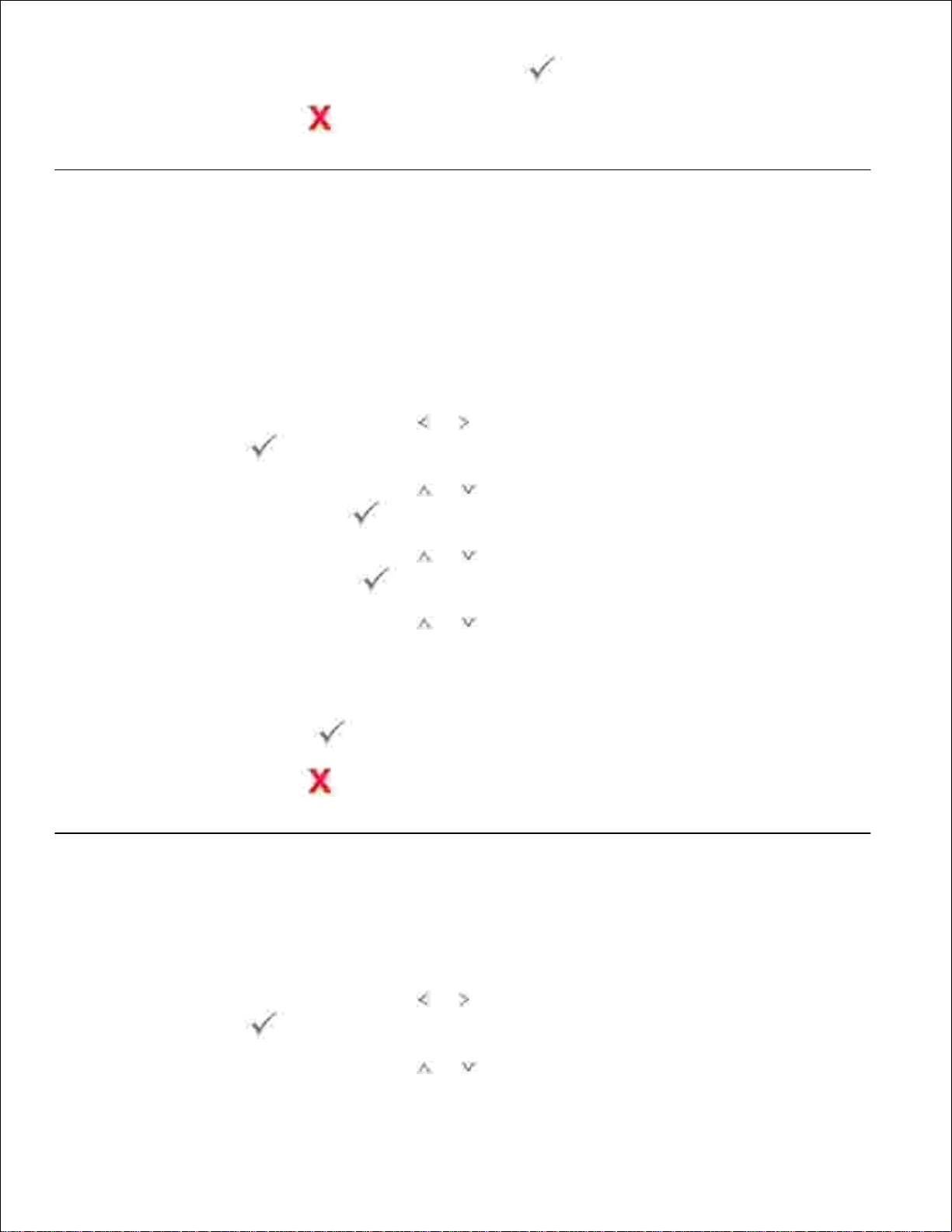
5.
Entrez la Date de fin , puis appuyez sur Sélection ( ).6.
Appuyez sur Annuler ( ) pour retourner au mode veille.7.
Mode économie d’énergie de la lampe de numérisation
La lampe de numérisation située sous la vitre d’exposition s’éteint automatiquement si elle n’est pas utilisée
après une période prédéfinie afin de réduire la consommation électrique et de prolonger la durée de vie de la
lampe. La lampe s’allume automatiquement et le cycle de préchauffage démarre dès qu’une touche
quelconque est activée, que le capot du chargeur DADF est ouvert ou qu’un document est détecté dans le
chargeur DADF.
Vous pouvez sélectionner la durée après laquelle la lampe de numérisation passe en mode Économie
d’énergie après une tâche de numérisation.
Appuyez sur les touches de défilement ( ou ) pour mettre en surbrillance Confi g , puis appuyez
sur Sélection ( ).
1.
Appuyez sur les touches de défilement ( ou ) pour mettre en surbrillance Config machin e ,
puis appuyez sur Sélection ( ).
2.
Appuyez sur les touches de défilement ( ou ) pour mettre en surbrillance Num. mod. écon. en.
, puis appuyez sur Sélection ( ).
3.
Appuyez sur les touches de défilement ( ou ) pour afficher le paramétrage de temps de votre
choix.
4.
Les options disponibles sont 30, 60 et 120 (minutes).
Appuyez sur Sélection ( ) pour enregistrer la sélection.5.
Appuyez sur Annuler ( ) pour retourner au mode veille.6.
Configuration de l’option de temporisation
Vous pouvez définir le délai au bout duquel l’imprimante restaure les paramètres par défaut de copie ou de
télécopie, si aucune copie ou télécopie n’est lancée après avoir modifié les paramètres sur le panneau de
commande .
Appuyez sur les touches de défilement ( ou ) pour mettre en surbrillance Confi g , puis appuyez
sur Sélection ( ).
1.
Appuyez sur les touches de défilement ( ou ) pour mettre en surbrillance Config machin e ,2.
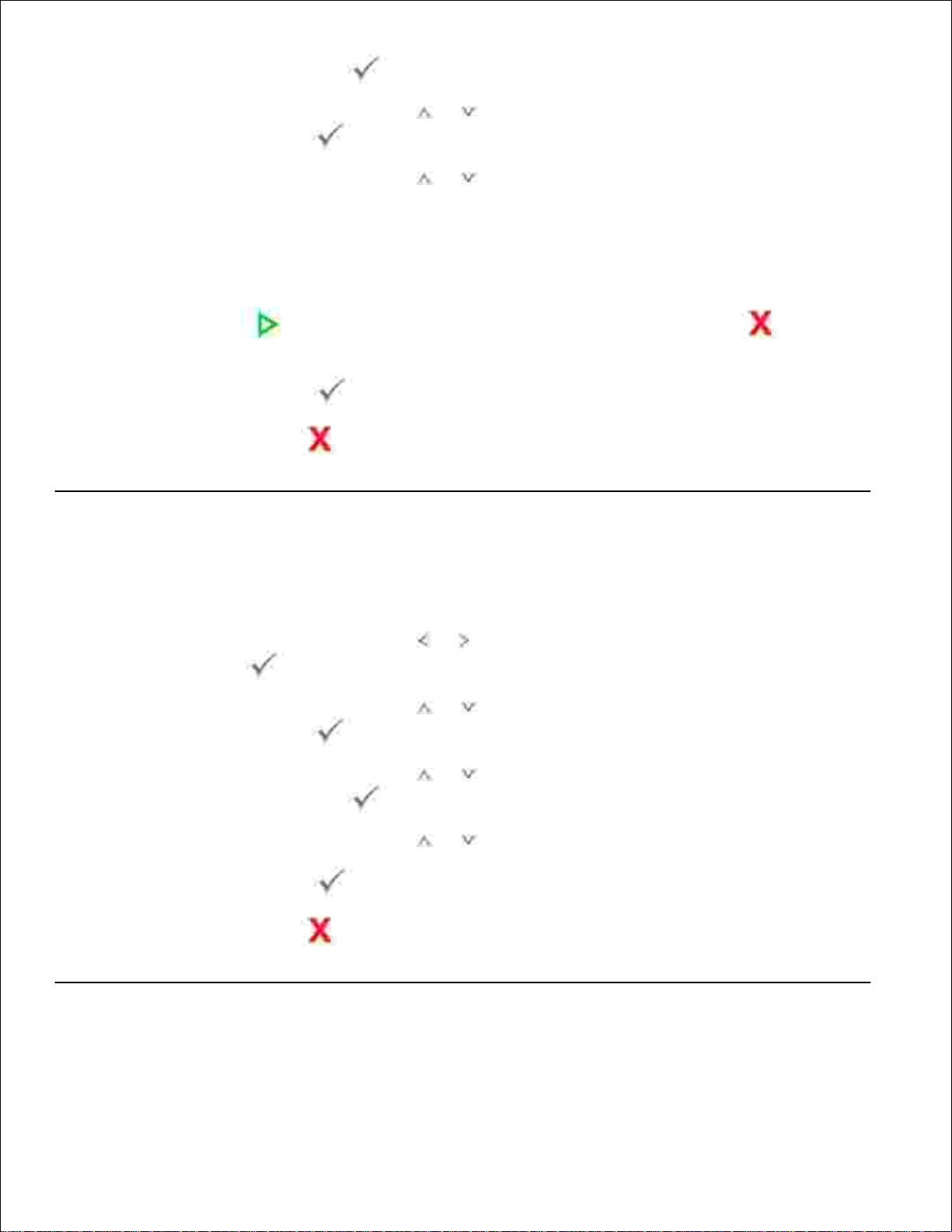
puis appuyez sur Sélection ( ).
2.
Appuyez sur les touches de défilement ( ou ) pour mettre en surbrillance Temporisation , puis
appuyez sur Sélection ( ).
3.
Appuyez sur les touches de défilement ( ou ) pour afficher la valeur de temporisation de votre
choix.
4.
Vous pouvez choisir entre 15, 30, 60 et 180 secondes.
Vous avez le choix entre 15, 30, 60 et 180 (secondes). Si vous sélectionnez Désactivé , vous spécifiez
que l’imprimante ne doit pas restaurer les paramètres par défaut tant que vous n’avez pas appuyez
sur Démarrer ( ) pour lancer la copie ou la télécopie ou sur Annuler ( ) pour
annuler.
Appuyez sur Sélection ( ) pour enregistrer la sélection.5.
Appuyez sur Annuler ( ) pour retourner au mode veille.6.
Réglage du mode par défaut
Votre appareil est préconfiguré sur le mode Fax . Vous pouvez basculer ce mode par défaut entre le mode
Copier ou le mode Num .
Appuyez sur les touches de défilement ( ou ) pour mettre en surbrillance Config , puis appuyez
sur Sélection ( ).
1.
Appuyez sur les touches de défilement ( ou ) pour mettre en surbrillance Config machine , puis
appuyez sur Sélection ( ).
2.
Appuyez sur les touches de défilement ( ou ) pour mettre en surbrillance Mode par défaut ,
puis appuyez sur Sélection ( ).
3.
Appuyez sur les touches de défilement ( ou ) pour afficher le mode souhaité.4.
Appuyez sur Sélection ( ) pour enregistrer la sélection.5.
Appuyez sur Annuler ( ) pour revenir au mode veille.6.
Configurer le mode Eco toner
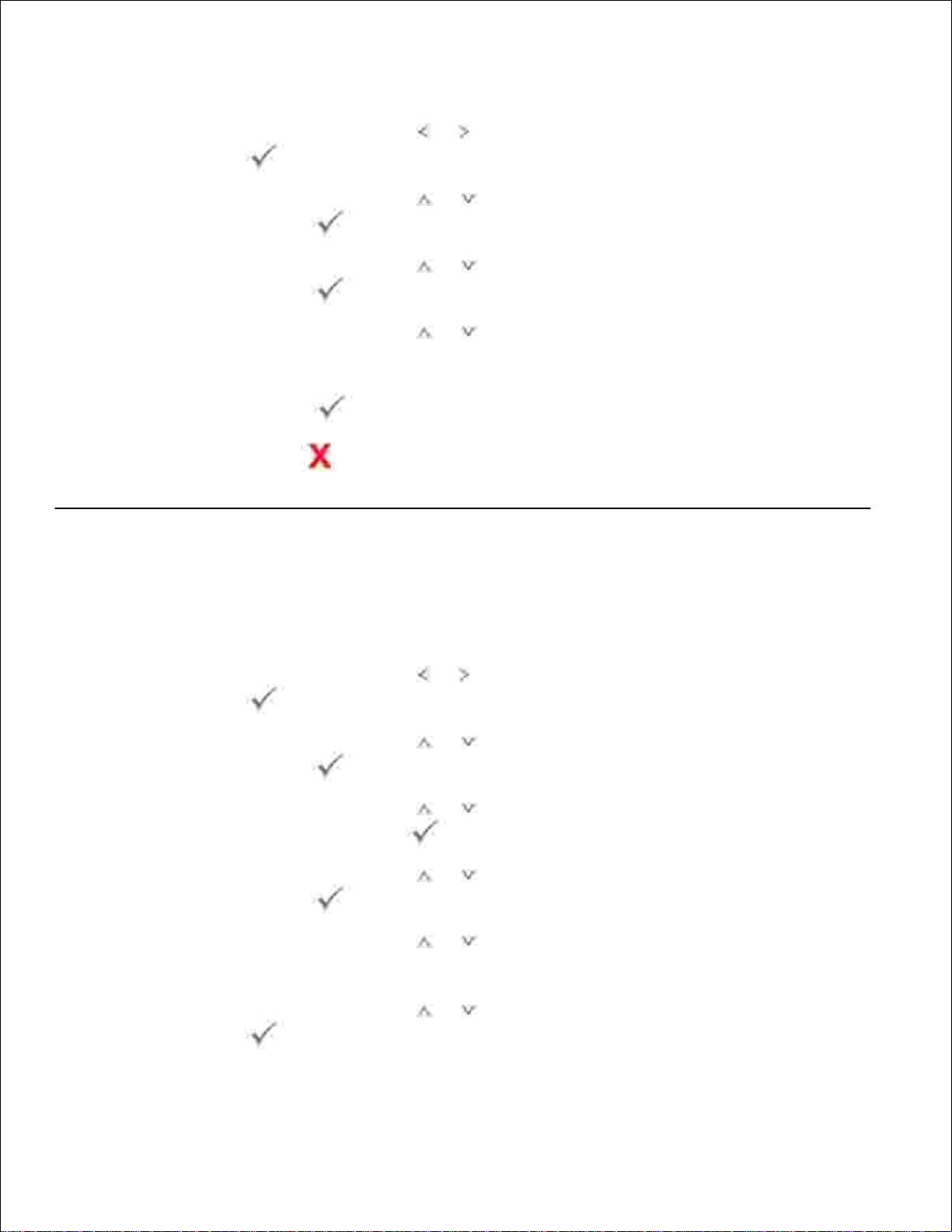
Le mode Eco toner permet à l’appareil d’utiliser moins de toner par page. Avec ce mode, la durée de vie des
cartouches est allongée par rapport à celle obtenue en mode normal, mais la qualité d’impression est moins
bonne.
Appuyez sur les touches de défilement ( ou ) pour mettre en surbrillance Config , puis appuyez
sur Sélection ( ).
1.
Appuyez sur les touches de défilement ( ou ) pour mettre en surbrillance Config machine , puis
appuyez sur Sélection ( ).
2.
Appuyez sur les touches de défilement ( ou ) pour mettre en surbrillance Économie toner , puis
appuyez sur Sélection ( ).
3.
Appuyez sur les touches de défilement ( ou ) pour sélectionner le paramètre Activé ou
Désactivé .
Si vous sélectionnez Activé , l’imprimante utilise moins de toner qu’une impression normale.
4.
Appuyez sur Sélection ( ) pour enregistrer la sélection.5.
Appuyez sur Annuler ( ) pour revenir au mode veille.6.
Configuration des niveaux d’alerte de toner faible
Vous pouvez personnaliser le niveau d’alerte de toner faible ou de fin de toner. Si la quantité actuelle de
toner descend sous la valeur de réglage, l’appareil affichera un message d’avertissement sur le panneau de
commande.
Appuyez sur les touches de défilement ( ou ) pour mettre en surbrillance Config , puis appuyez
sur Sélection ( ).
1.
Appuyez sur les touches de défilement ( ou ) pour mettre en surbrillance Config machine , puis
appuyez sur Sélection ( ).
2.
Appuyez sur les touches de défilement ( ou ) pour mettre en surbrillance Alerte d’état du
toner , puis appuyez sur Sélection ( ).
3.
Appuyez sur les touches de défilement ( ou ) pour mettre en surbrillance Toner faible , puis
appuyez sur Sélection ( ).
4.
Appuyez sur les touches de défilement ( ou ) pour afficher le niveau de Toner faible souhaité.
Les niveaux disponibles sont 20, 30, 40 et 50 (%).
5.
Appuyez sur les touches de défilement ( ou ) pour afficher Alerte sur panneau , puis appuyez
sur Sélection ( ).
6.
7.
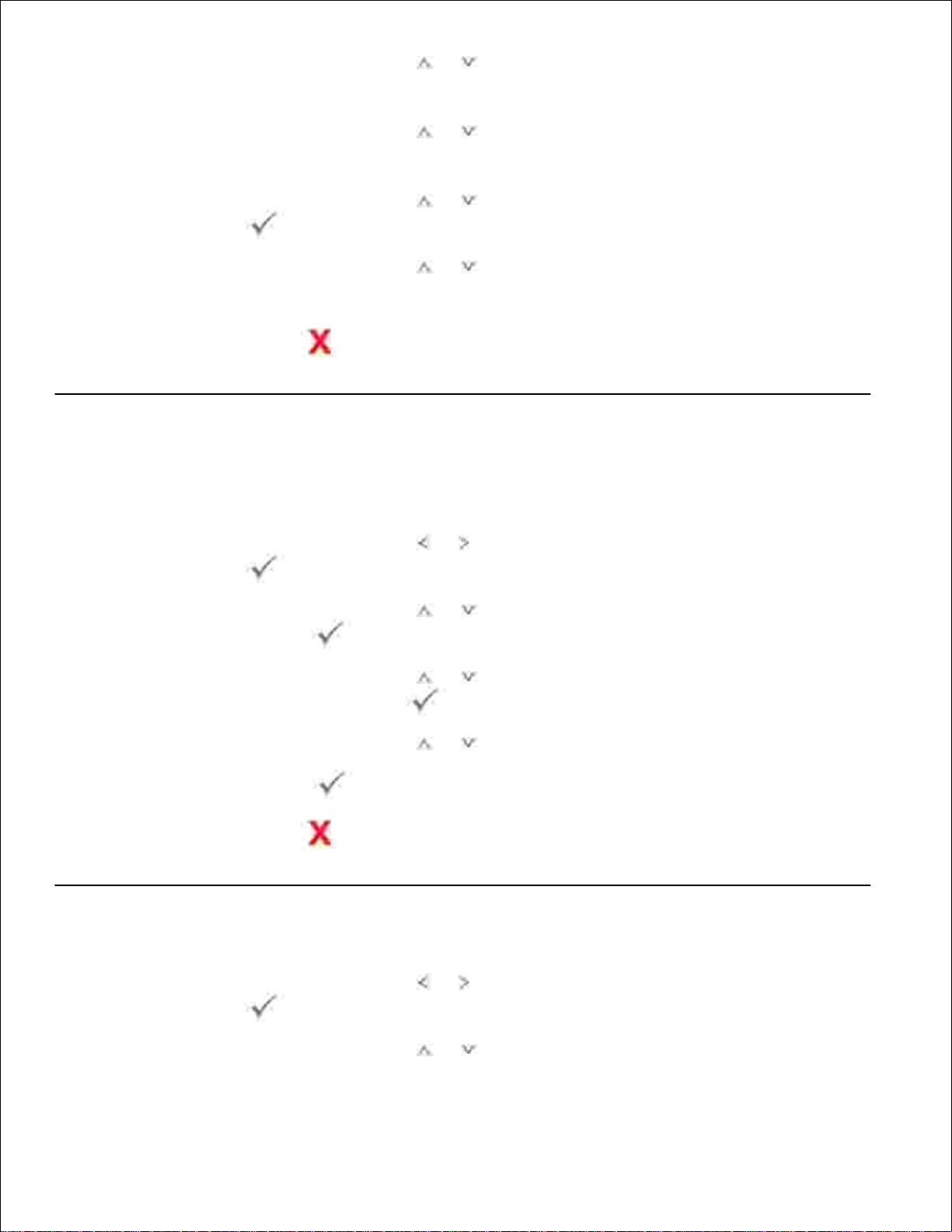
6.
Appuyez sur les touches de défilement ( ou ) pour sélectionner le paramètre Activé ou
Désactivé .
Si vous sélectionnez Désactivé , l’imprimante n’affiche pas le message Toner faible .
7.
Appuyez sur les touches de défilement ( ou ) pour afficher le niveau Presque vide souhaité.
Les niveaux disponibles sont 5, 10 et 15 (%).
8.
Appuyez sur les touches de défilement ( ou ) pour afficher Alerte sur panneau , puis appuyez
sur Sélection ( ).
9.
Appuyez sur les touches de défilement ( ou ) pour sélectionner le paramètre Activé ou
Désactivé .
Si vous sélectionnez Désactivé , l’imprimante n’affiche pas le message Presque vide .
10.
Appuyez sur Annuler ( ) pour revenir au mode veille.11.
Ignorer les pages vierges
L’imprimante détecte les données d’impression de l’ordinateur, que la page soit vide ou qu’elle contienne des
données. Pour ignorer les pages vierges lors de l’impression d’un document, procédez comme suit :
Appuyez sur les touches de défilement ( ou ) pour mettre en surbrillance Config , puis appuyez
sur Sélection ( ).
1.
Appuyez sur les touches de défilement ( ou ) pour mettre en surbrillance Config machine , puis
appuyez sur Sélection ( ).
2.
Appuyez sur les touches de défilement ( ou ) pour mettre en surbrillance Impr. les pages
vides , puis appuyez sur Sélection ( ).
3.
Appuyez sur les touches de défilement ( ou ) pour mettre le réglage sur Ne pas imprimer .4.
Appuyez sur Sélection ( ) pour enregistrer la sélection.5.
Appuyez sur Annuler ( ) pour revenir au mode veille.6.
Configurer la gestion des tâches
Appuyez sur les touches de défilement ( ou ) pour mettre en surbrillance Config puis appuyez
sur Sélection ( ).
1.
Appuyez sur les touches de défilement ( ou ) pour mettre en surbrillance Gestion des tâches2.

puis appuyez sur Sélection ( ).
2.
Appuyez sur les touches de défilement ( ou ) pour afficher les options, puis appuyez sur
Sélection ( ).
Tâche enregistrée : tâches d’impression actuellement stockées sur le disque dur. Lorsqu’un
utilisateur envoie un travail confidentiel du PC à l’appareil, il mettra en attente le travail jusqu’à
ce que vous le libériez sur l’appareil au moyen de votre mot de passe.
Expiration de la tâche : limite le temps d’attente pendant lequel une tâche confidentielle reste
dans l’imprimante avant d’être supprimée.
Eff. la tâche enreg. : vous avez la possibilité de supprimer les fichiers actuellement stockés sur
le disque dur et le disque RAM. Si vous sélectionnez TOUT , toutes les tâches sécurisées et
enregistrements de tâches sont supprimés.
3.
Configurez chaque option comme vous le souhaitez, puis appuyez sur Sélection ( ).4.
Appuyez sur Annuler ( ) pour revenir au mode veille.5.

Généralités concernant le logiciel
Après avoir configuré votre imprimante et l’avoir connectée à votre ordinateur, vous devez installer les
pilotes et les utilitaires contenus dans le CD Pilotes et utilitaires inclus avec votre imprimante. Si vous avez
acheté en même temps un ordinateur et une imprimante Dell™, les pilotes et utilitaires sont
automatiquement installés. Vous n’avez pas besoin de les installer. Le CD Pilotes et utilitaires contient les
éléments suivants :
Pilote d’impression PCL de Dell : permet à votre ordinateur de communiquer avec votre imprimante.
Pour utiliser votre imprimante en tant qu’imprimante sous Windows, vous devez installer le ou les
pilotes d’impression. Pour plus d’informations sur l’installation des pilotes d’impression, reportez-vous
à la section « Installation du logiciel sous Microsoft® Windows® » .
Outil Web de configuration d’imprimante Dell : permet de surveiller l’état de votre imprimante réseau
sans quitter votre bureau.
Utilitaire de paramétrage d’imprimante : permet de configurer le répertoire de télécopieur et d’autres
options de l’imprimante depuis le bureau de votre ordinateur.
Système de gestion des cartouches Dell : permet d’indiquer l’état de l’imprimante ainsi que le nom de
l’impression en cours. La fenêtre Système de gestion des cartouches Dell indique également le niveau
de toner restant et vous permet de commander de nouvelles cartouches de toner.
PaperPort : permet de numériser des documents, de créer des fichiers PDF et de convertir les images
numérisées en fichiers Microsoft Word, Excel ou texte. PaperPort offre des options de numérisation
avancées et permet de créer des annotations sur tous les types d’images. La fonction de recherche
avancée de PaperPort permet de rechercher des éléments selon des propriétés spécifiques.
Dell ScanCenter : cette application permet de numériser rapidement des documents dans de
nombreuses applications, telles que les applications de messagerie et d’édition de photos et de texte.
Pilote de numérisation : pour numériser des documents, les pilotes TWAIN ou WIA (Windows Image
Acquisition) sont disponibles sur votre imprimante.
Guide de l’utilisateur : la documentation HTML fournit des informations détaillées concernant
l’utilisation de votre imprimante.
SetIP : utilisez ce programme pour définir les adresses TCP/IP de l’imprimante.
Pilote PS : fichier de description de l’imprimante PostScript (PPD). Vous pouvez utiliser le pilote
PostScript pour imprimer des documents.
Gestionnaire de scan Dell : permet de numériser un document sur votre imprimante et de l’enregistrer
sur un ordinateur connecté au réseau.
PC Fax/Réseau-Fax : permet d’envoyer une télécopie depuis votre ordinateur.
Pilote Linux : permet d’imprimer et de numériser dans un environnement Linux.
Pilote d’impression Macintosh : permet d’utiliser votre imprimante avec un ordinateur Macintosh.
Utilitaire de mise à jour du microprogramme : utilisez ce programme pour mettre à jour le
micrologiciel de votre appareil. Reportez-vous à la section « Utilitaire de mise à jour du
microprogramme » .
Moniteur d’état de l’imprimante : ce programme vous permet de surveiller l’état de l’imprimante et

vous avertit en cas d’erreur lors de l’impression.
LDAP : permet d’enregistrer des adresses e-mail sur le serveur LDAP souhaité. Dans Embedded Web
Service , vous pouvez définir les attributs du serveur LDAP.
Outil Web de configuration d’imprimante Dell
A l’aide de l’outil Web de configuration d’imprimante Dell , également appelé Embedded Web Service
à l’imprimante, vous pouvez contrôler l’état de votre imprimante réseau sans quitter votre bureau. Vous
pouvez visualiser et/ou modifier les paramètres de configuration de l’imprimante, contrôler le niveau de
toner et commander des cartouches de remplacement en cliquant tout simplement sur le lien Fournitures
Dell , directement à partir de votre navigateur Web.
REMARQUE : L’outil Web de configuration d’imprimante Dell n’est disponible que lorsque
l’imprimante multifonction est connectée à un (au) réseau. Reportez-vous à la page « Utilisation de
Système de gestion des cartouches Dell » .
Pour lancer l’outil Web de configuration d’imprimante , contentez-vous de taper l’adresse IP de votre
imprimante réseau dans votre navigateur.
Si vous ne connaissez pas l’adresse IP de votre imprimante , imprimez une page de configuration avec la
liste des adresses IP :
Appuyez sur les touches de défilement ( ou ) pour mettre en surbrillance Confi g , puis appuyez
sur Sélection ( ).
1.
Appuyez sur les touches de défilement ( ou ) pour mettre en surbrillance Journaux l , puis
appuyez sur Sélection ( ).
2.
Appuyez sur les touches de défilement ( ou ) pour mettre en surbrillance Paramètres résea u ,
puis appuyez sur Sélection ( ) pour imprimer une page de configuration réseau.
3.
Si aucune adresse IP n’a été attribuée , attribuez-en une à votre imprimante. Reportez-vous à la section
« Configuration du protocole TCP/IP » .

État de l’imprimante
Soyez en permanence informé du niveau des consommables de l’imprimante. Lorsque le toner commence à
manquer, cliquez sur le lien de commande de toner situé sur le premier écran afin de commander des
cartouches de toner supplémentaires.
Paramètres de l’imprimante
Modifiez les paramètres de l’imprimante, affichez l’état des paramètres de l’imprimante et mettez à jour le
micrologiciel du serveur d’impression.
REMARQUE : Le Menu Configuration empêche l’utilisateur de modifier la configuration du panneau
de commande à moins de saisir le bon mot de passe.
Options disponibles pour l’administrateur
L’administrateur peut activer ou désactiver des services et des ports E/S comme les éléments suivants :
Service COPIER
Service FAX
Service NUMÉRISATION
Port USB
Hôte USB
Ethernet
Radio sans fil
Réglages du serveur d’impression

Ce menu prend en charge la configuration des éléments suivants :
Informations de base sur l’administrateur
TCP/IP
Interruptions SNMP
Communauté SNMP
SNMPv3
SLP
UPnP (SSDP)
IPP
EtherTalk
Telnet
Paramètres fax
Configurez les paramètres de fax comme la couverture de télécopie, le mode de réception, le répertoire
téléphonique et les paramètres de serveur fax.
Vous devez configurer l’option Fax Server pour envoyer des fax à l’aide d’un serveur fax.
Pour plus d’informations sur la configuration des paramètres de serveur fax, contactez l’administrateur du
serveur fax.
Options disponibles pour le serveur fax
Option
Description
Menu Fax
Server
Fax Server
Lorsque vous sélectionnez Activer, vous pouvez
configurer le serveur fax.
Résolution
de numérisation
par défaut
Sélectionnez la résolution de numérisation par
défaut.
Type de
pièce jointe par
défaut
Sélectionnez le format de fichier d’une pièce
jointe.
Par défaut
[From:]
Address
Entrez votre adresse e-mail.
Adresse
[À :] par défaut
Entrez l’adresse e-mail du destinataire
Champ de
personnalisatio
Vous pouvez personnaliser les champs de, à et
objet.

Préfixe
Saisissez les caractères à ajouter au début du
champ de personnalisé.
Suffixe
Saisissez les caractères à ajouter à la fin du
champ personnalisé.
Paramètres d’e-mails
Recevez un e-mail lorsque l’imprimante a besoin de consommables ou d’une réparation. Tapez votre nom ou
le nom de l’utilisateur clé dans la boîte aux lettres à avertir.
Ce menu permet de configurer les fonctions suivantes :
Config. serveur SMTP
Config. client SMTP
Message d’alerte e-mail
Config. serveur LDAP
Les informations contenues dans le tableau suivant peuvent s’avérer pratique pour configurer les éléments
livrables susmentionnés :
Options disponibles pour les alertes e-mails
Option
Description
Message
d’alerte e-mail
Adresse IP ou
nom d'hôte
Permet de définir l’adresse IP ou le nom
d’hôte.
Passerelle
SMTP primaire
Définit la passerelle SMTP principale.
Numéro de
port SMTP
Spécifie le numéro de port SMTP. Il doit
être égal à 25 ou compris entre 5000 et
65535.
Activer
authentification
SMTP principale
Spécifie la méthode d’authentification
des e-mails sortants.
Nom du
compte SMTP
primaire
Spécifie l’utilisateur du compte SMTP.
Vous pouvez utiliser jusqu’à 63 caractères
alphanumériques, des points, des trait d’union,
des barres de soulignement et le symbole @.
Si vous spécifiez plusieurs adresses, séparezles au moyen de virgules.
Mot de passe
du compte SMTP
primaire
Spécifie le mot de passe du compte
SMTP (jusqu’à 31 caractères
alphanumériques).
Expéditeur
principal
L’adresse e-mail de l’expéditeur est
enregistrée sur le serveur principal.

Temporisation
SMTP
Définit la période de temporisation entre
30 et 120 secondes.
Adresse pour
la réponse
Indique l’adresse e-mail de réponse
transmise avec chaque alerte e-mail.
Configuration
POP3 avant SMTP
Serveur et
port POP3
a
Spécifie l’adresse du serveur POP3 au
format « aaa.bbb.ccc.ddd » ou en tant que
nom d’hôte DNS comprenant jusqu’à 63
caractères.
Spécifie également le numéro de port de
serveur POP3 (jusqu’à 15 caractères
alphanumériques).
Nom
d’utilisateur POP3
a
Spécifie le nom d’utilisateur du compte
POP3. Vous pouvez utiliser jusqu’à 63
caractères alphanumériques, des points, des
trait d’union, des barres de soulignement et le
symbole @. Si vous spécifiez plusieurs
adresses, séparez-les au moyen de virgules.
Mot de passe
utilisateur POP3
a
Spécifie le mot de passe du compte POP3
(jusqu’à 31 caractères alphanumériques).
Message
d’alerte e-mail
Liste e-mail 1
Définit les adresses e-mail acceptables
pour la fonction Alerte e-mail (jusqu’à 255
caractères alphanumériques).
Liste e-mail 2
Définit les adresses e-mail acceptables
pour la fonction Alerte e-mail (jusqu’à 255
caractères alphanumériques).
Sélectionner
les alertes pour la
liste 1
Soumettre l’alerte : cochez cette
case pour recevoir une alerte e-mail
concernant les consommables.
Alerte concernant la
manipulation du papier : cochez cette
case pour recevoir une alerte e-mail
concernant la manipulation du papier.
Sélectionner
les alertes pour la
liste 2
Soumettre l’alerte : cochez cette
case pour recevoir une alerte e-mail
concernant les consommables.
Alerte concernant la
manipulation du papier : cochez cette
case pour recevoir une alerte e-mail
concernant la manipulation du papier.
Disponible lorsque l’option SMTP requiert POP3 avant l’authentification SMTP est
sélectionnée.
a.
Options disponibles pour le serveur LDAP

Option
Description
Config.
serveur LDAP
Serveur et
port LDAP
Spécifie l’adresse du serveur LDAP au format
« aaa.bbb.ccc.ddd » ou en tant que nom d’hôte DNS
comprenant jusqu’à 63 caractères.
Spécifie également le numéro de port de
serveur LDAP (jusqu’à 15 caractères
alphanumériques).
Rechercher
dans le répertoire
racine
Saisissez le niveau le plus élevé de recherche
de l’arborescence du répertoire LDAP.
Méthode
d’authentification
Spécifie la méthode d’authentification du
serveur LDAP sortant.
Adjoindre
racine à DN de base
:
Vérifiez s’il est nécessaire d’adjoindre un DN
de base à la fin du DN de l’utilisateur.
Identifiant
Spécifie le nom d’utilisateur du compte LDAP.
Vous pouvez utiliser jusqu’à 63 caractères
alphanumériques, des points, des trait d’union, des
barres de soulignement et le symbole @. Si vous
spécifiez plusieurs adresses, séparez-les au moyen
de virgules.
Mot de passe
Spécifie le mot de passe du compte LDAP
(jusqu’à 31 caractères alphanumériques).
Nombre
maximum de
résultats de la
recherche
« 0 » signifie que le nombre de résultats de la
recherche LDAP est illimité. Il doit être compris
entre 5 et 100 entrées.
Temporisation
de la recherche
Définit la période de temporisation entre 5 et
100 secondes.
Renvoi LDAP
Cochez cette option, au besoin.
Ordre des
noms de la
recherche
Choisissez Nom courant si l’ID de
l’utilisateur se présente sous la forme
« cn=<nom utilisateur> ».
Choisissez Adresse électronique si
l’ID de l’utilisateur se présente sous la forme
« mail=<nom utilisateur> ».
Sinon, choisissez Nom et prénom .
Copie des paramètres de l’imprimante
Transférez rapidement les paramètres de l’imprimante à une ou plusieurs autres imprimantes du réseau par
simple saisie de chacune des adresses IP correspondantes.
REMARQUE : Vous devez bénéficier du statut d’administrateur réseau pour pouvoir utiliser cette
fonction.
Statistiques d’impression

Suivez l’évolution de vos besoins d’impression, comme votre consommation de papier et les types de
travaux d’impression effectués.
Définir le mot de passe
Vous pouvez verrouiller l’outil Web de configuration d’imprimante Dell (Embedded Web Service ) en
définissant un mot de passe. Dès qu’un des paramètres d’impression sera modifié au moyen de cet outil, le
nom d’utilisateur et le mot de passe seront demandés.
Verrouillage du panneau de commande :
Cette fonction est activée via le Embedded Web Service et empêche l’utilisateur de modifier la
configuration du panneau de commande à moins de saisir le mot de passe spécifié.
REMARQUE : Vous devez bénéficier du statut d’administrateur réseau pour pouvoir utiliser cette
fonction.
REMARQUE : Le nom d’utilisateur par défaut est admin. aucun mot de passe n’est défini par défaut
(champ vide).
REMARQUE : Si vous oubliez le mot de passe, contactez le service de maintenance.
Sans fil
Reportez-vous au guide de référence rapide du réseau sans fil pour plus d’informations sur la configuration
du module sans fil avec l’imprimante
REMARQUE : Le menu Sans fil apparaît uniquement lors de l’installation de la carte d’interface
réseau sur votre appareil.
Aide en ligne
Cliquez sur Aide pour visiter le site Web de Dell et bénéficier du dépannage d’imprimante en ligne.
REMARQUE : Pour de plus amples informations concernant la page principale Tout-en-Un, la page
Affichage des images enregistrées ou la page Entretien/Dépannage, cliquez sur le lien Aide situé dans
le coin supérieur droit de l’écran.
Installation du logiciel sous Microsoft® Windows
®
Avant de commencer, assurez-vous que votre système satisfait la « Configuration minimum » .
REMARQUE : Sous Microsoft Windows 2000, Windows XP, Windows Server 2003, Windows Server
2008, Windows Vista® , Windows 7 et Windows Server 2008 R2, l’administrateur doit installer le
logiciel Dell.

Systèmes d’exploitation pris en charge
Windows 2000 Professionnel ou Advanced Server
Windows XP Édition familiale ou professionnelle
Windows Server 2003, Windows Server 2008, Windows Server 2008 R2
Windows Vista
Windows 7
Configuration minimum
Espace disque : Windows 2000 : 300 Mo
Windows XP/Server 2003/Server 2008/Vista : 1 Go
Windows 7 : 16 Go
Windows Server 2008 R2 : 10 Go
Mémoire : Windows 2000 : 64 Mo
Windows XP/Server 2003 : 128 Mo
Windows Vista/Server 2008 : 512 Mo
Windows 7 : 1 Go
Windows Server 2008 R2 : 512 Mo(2048Mo)
Processeur : Windows 2000 : Pentium II 400 MHz ou supérieur
Windows XP/Server 2003/Server 2008/Vista : Pentium III 933 MHz ou supérieur
Windows 7 : Processeur Pentium IV 1 GHz 32 bits ou 64 bits ou supérieur
Windows Server 2008 R2 : Processeur Pentium IV 1 GHz (x86) ou 1,4 GHz (x64) (2 GHz ou plus
rapide)
Logiciel requis : Internet Explorer 5.0 ou version supérieure
Installation du logiciel Dell pour impression en mode local
Une imprimante locale est une imprimante branchée à votre ordinateur à l’aide d’un câble USB. Si votre
imprimante est reliée à un réseau et non à votre ordinateur , ignorez cette étape et passez à la section
« Installation du logiciel Dell pour impression en réseau » .
Un pilote d’imprimante est un logiciel permettant à votre ordinateur de communiquer avec votre imprimante.
La procédure d’installation des pilotes dépend du système d’exploitation que vous utilisez.

REMARQUE : Si vous branchez un câble d’imprimante USB alors que votre imprimante multifonction
et votre ordinateur sont sous tension , l’assistant matériel de Windows démarre automatiquement.
Fermez l’écran et installez le logiciel Dell à l’aide du CD Pilotes et utilitaires .
Assurez-vous que l’imprimante est connectée à votre ordinateur et qu’elle est sous tension. Veuillez
fermer toutes les applications de votre ordinateur avant de commencer l’installation.
1.
REMARQUE : Si l’imprimante n’est pas connectée à votre ordinateur lorsque vous installez le
CD Pilotes et Utilitaires , l’écran Aucune imprimante à cette apparaît. Suivez les instructions
qui s’affichent à l’écran pour installer le logiciel.
Insérez le CD Pilotes et utilitaires .2.
REMARQUE : Pour Windows Vista/7/Server 2008 R2, cliquer sur Continuer lorsque l’écran
Contrôle de compte d’utilisateur apparaît.
REMARQUE : Si l’utilisateur a désactivé l’option Poursuivre automatiquement, ouvrez le fichier
setup.exe figurant dans le dossier racine du CD.
Le cas échéant , appuyez sur la touche Langue de l’écran principal pour sélectionner une langue.3.
Sélectionnez Installation personnelle .4.
Sélectionnez Installation standard pour installer le logiciel et le guide de l’utilisateur.5.

5.
Si vous sélectionnez Installation personnalisée , sélectionnez les composants à installer. Vous
pouvez également modifier le dossier de destination. Cliquez sur Suivant .
REMARQUE : Si votre imprimante n’est pas connectée à l’ordinateur, la fenêtre suivante, indiquant
que l’imprimante est introuvable, apparaît.
Une fois l’installation terminée, vous pouvez imprimer une page de test. Cliquez sur Terminer pour
terminer l’installation et fermer l’assistant. L’impression est prête à être lancée.
6.
Installation réseau
Attribution d’une adresse IP
Avant d’utiliser l’imprimante en réseau, vous devez créer une adresse IP, un masque de sous-réseau et une
passerelle pour l’imprimante. Si vous souhaitez que le serveur DHCP ou BOOTP définissent automatiquement
l’adresse IP , le réseau doit comporter un tel serveur.
Si le réseau utilise le protocole DHCP/BOOTP, une adresse IP est automatiquement attribuée une fois le
câble réseau relié à l’imprimante. En l’absence de protocole DHCP ou BOOTP, l’imprimante attribue
automatiquement une adresse IP existante de type 192.0.0192 ou une adresse de liaison locale de type
169.254.xxx.xxx.
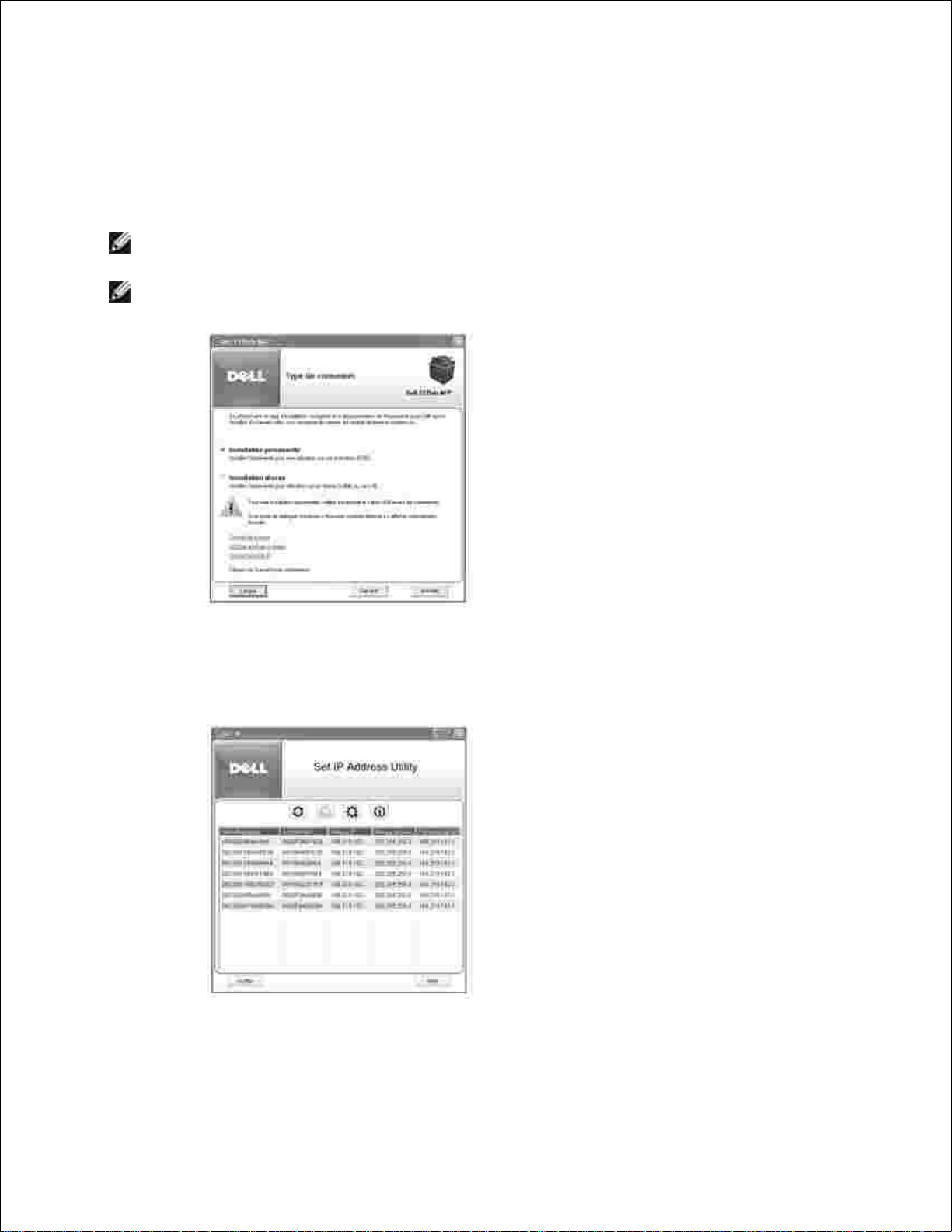
À l’aide du CD Pilotes et utilitaires fourni, vous pouvez définir l’adresse IP manuellement. Imprimez la page
de configuration de l’imprimante pour connaître la configuration réseau actuelle et l’adresse MAC. Vous aurez
besoin de ces informations pour configurer l’imprimante sur le réseau.
Assurez-vous que l’imprimante est connectée à votre réseau et qu’elle est sous tension. Fermez tous
les programmes.
1.
Insérez le CD Pilotes et utilitaires .2.
REMARQUE : Pour Windows Vista/7/Server 2008 R2, cliquer sur Continuer lorsque l’écran
Contrôle de compte d’utilisateur apparaît.
REMARQUE : Si l’utilisateur a désactivé l’option Poursuivre automatiquement, ouvrez le fichier
setup.exe figurant dans le dossier racine du CD.
Le cas échéant , appuyez sur la touche Langue de l’écran principal pour sélectionner une langue.3.
Sélectionnez Définir l’adresse IP . La liste des imprimantes disponibles sur le réseau apparaît.4.
Sélectionnez l’imprimante à laquelle vous souhaitez attribuer une adresse MAC. Vous trouverez
l’adresse MAC de l’imprimante sur la page de configuration de l’imprimante.
5.

5.
Lorsque vous avez terminé de définir l’adresse IP pour l’imprimante, quittez le programme.6.
Installation du logiciel Dell pour impression en réseau
Lorsque vous branchez votre imprimante au réseau, vous devez configurer les paramètres TCP/IP pour
l’imprimante. Après avoir attribué et vérifié les paramètres TCP/IP, vous pouvez installer le logiciel Dell sur
chaque imprimante réseau.
Vous pouvez installer le logiciel Dell sur les ordinateurs du réseau, en local ou à distance.
REMARQUE : Vous devez posséder un accès administrateur pour installer les pilotes d’impression sur
les ordinateurs du réseau.
Assurez-vous que l’imprimante est connectée à votre réseau et qu’elle est sous tension. Veuillez fermer
toutes les applications de votre ordinateur avant de commencer l’installation. Pour plus d’informations
sur la connexion au réseau, reportez-vous à la section « Branchement de l’imprimante au réseau » .
1.
Insérez le CD Pilotes et utilitaires .2.
REMARQUE : Pour Windows Vista/7/Server 2008 R2, cliquer sur Continuer lorsque l’écran
Contrôle de compte d’utilisateur apparaît.
REMARQUE : Si l’utilisateur a désactivé l’option Poursuivre automatiquement, ouvrez le fichier
setup.exe figurant dans le dossier racine du CD.
Le cas échéant , appuyez sur la touche Langue de l’écran principal pour sélectionner une langue.3.
Sélectionnez Installation réseau .4.
Pour installer les pilotes sur cet ordinateur pour un fonctionnement en réseau , sélectionnez
Installation locale , puis cliquez sur Suivant .
5.

5.
Pour installer le logiciel Dell sur des ordinateurs distants ou des serveurs réseau du même réseau ,
sélectionnez Installation à distance . Vous devrez saisir l’ID et le mot de passe de l’administrateur
de domaine. Sélectionnez le ou les ordinateurs clients du même domaine sur un réseau, puis cliquez
sur Suivant .
REMARQUE : L’ordinateur serveur et client doivent être tous deux dotés d’un des systèmes
d’exploitation suivants : Windows XP, Windows 2000, Windows Server 2003, Windows Server
2008, Windows Vista, Windows 7 et Windows Server 2008 R2.
REMARQUE : L’ordinateur serveur doit pouvoir convertir le nom de l’ordinateur client en
adresse IP.
La liste des imprimantes disponibles sur le réseau s’affiche. Sélectionnez l’imprimante que vous
souhaitez installer dans la liste, puis cliquez sur Suivant .
6.
Si votre imprimante n’apparaît pas sur la liste , cliquez sur Actualiser pour actualiser la liste ou
sélectionnez Ajouter une imprimante pour ajouter l’imprimante au réseau. Pour ajouter l’imprimante
au réseau, entrez le nom de port et l’adresse IP actuelle de l’imprimante.
Pour installer l’imprimante sur un serveur , cochez la case J’installe cette imprimante sur un
serveur .

L’écran affiche les pilotes d’impression installés sur votre ordinateur.7.
Vous pouvez modifier le nom de l’imprimante, la configurer pour une utilisation en réseau et en faire
l’imprimante par défaut. Cliquez sur Suivant .
Sélectionnez Installation personnalisée . Cliquez sur Suivant .8.
Si vous sélectionnez Installation standard , passez à l’étape 10 .
Sélectionnez les composants à installer. Vous pouvez également modifier le dossier de destination.
Cliquez sur Suivant .
9.
Une fois l’installation de l’imprimante terminée, vous pouvez imprimer une page de test. Cliquez sur
Terminer pour terminer l’installation et fermer l’assistant. L’impression est prête à être lancée.
10.
REMARQUE : Pour plus d’informations sur la carte réseau sans fil et la configuration des paramètres
réseau, reportez-vous au guide d’installation rapide du réseau sans fil.
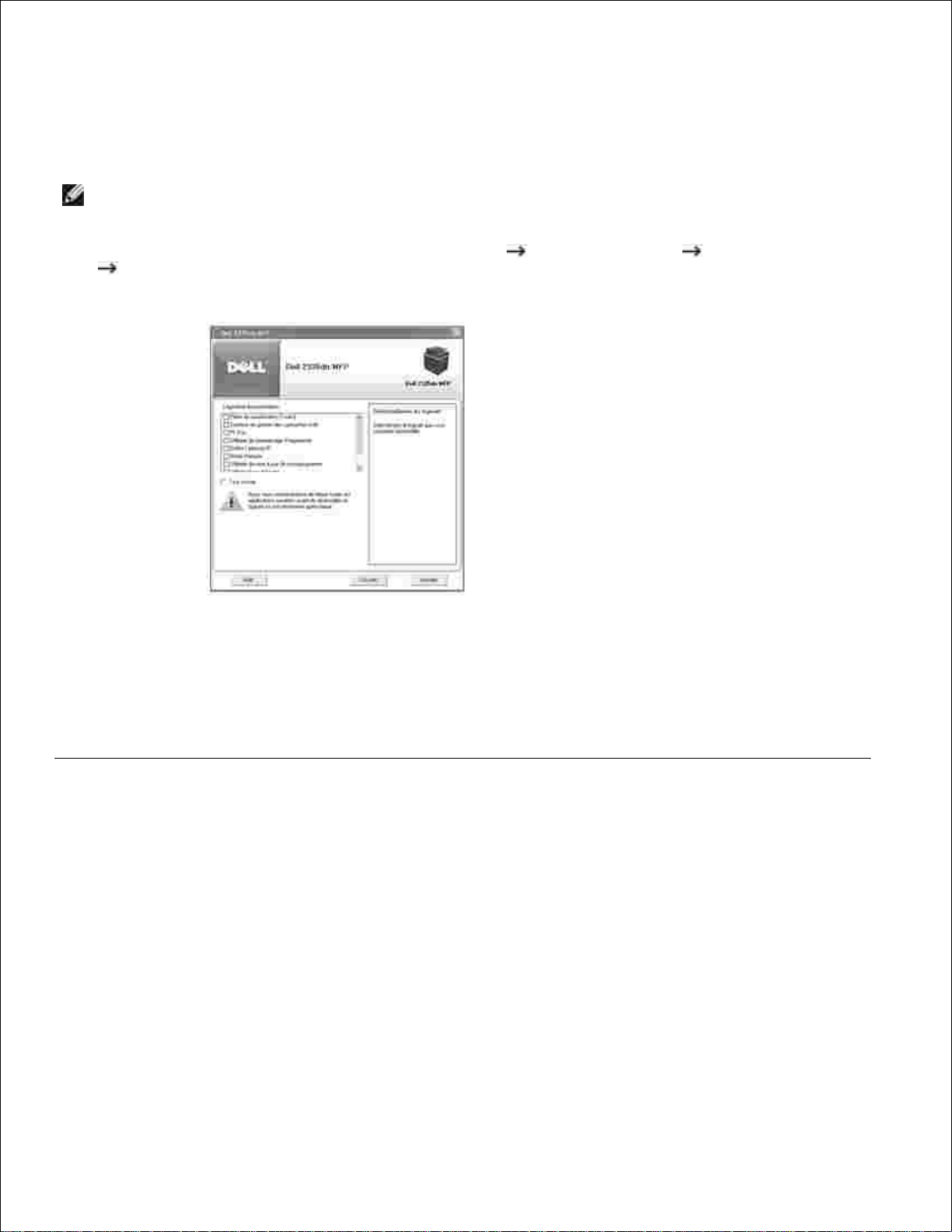
Désinstallation du logiciel
Si vous mettez le logiciel à niveau ou si l’installation ne se fait pas correctement, vous devez désinstaller les
pilotes d’impression. Vous pouvez supprimer le logiciel à l’aide du CD Pilotes et utilitaires ou de l’option de
désinstallation de Windows.
REMARQUE : Fermez tous les programmes avant de lancer la désinstallation du logiciel, puis
redémarrez votre ordinateur une fois la désinstallation terminée.
Dans le menu Démarrer , sélectionnez Programmes Imprimantes Dell Dell 2335dn MFP
Désinstallation du logiciel Dell MFP .
1.
Sélectionnez le logiciel que vous souhaitez supprimer. Cliquez sur Suivant .2.
Le pilote sélectionné et tous ses composants sont supprimés de votre ordinateur.
Une fois le logiciel supprimé, cliquez sur Terminer .3.
Utilisation du Système de gestion des cartouches Dell
Le Moniteur d’état de l’imprimante présente l’état de l’imprimante connectée en local ou en réseau. Il
fournit les informations suivantes : imprimante prête, imprimante hors ligne, et erreur-vérifier l’imprimante,
niveau de toner ou toner faible.
Moniteur d’état de l’imprimante
L’écran Moniteur d’état de l’imprimante démarre lorsque vous envoyez une tâche d’impression à
l’imprimante. Il n’apparaît que sur l’écran de l’ordinateur. Selon le niveau de toner restant, l’écran Moniteur
d’état de l’imprimante est différent.
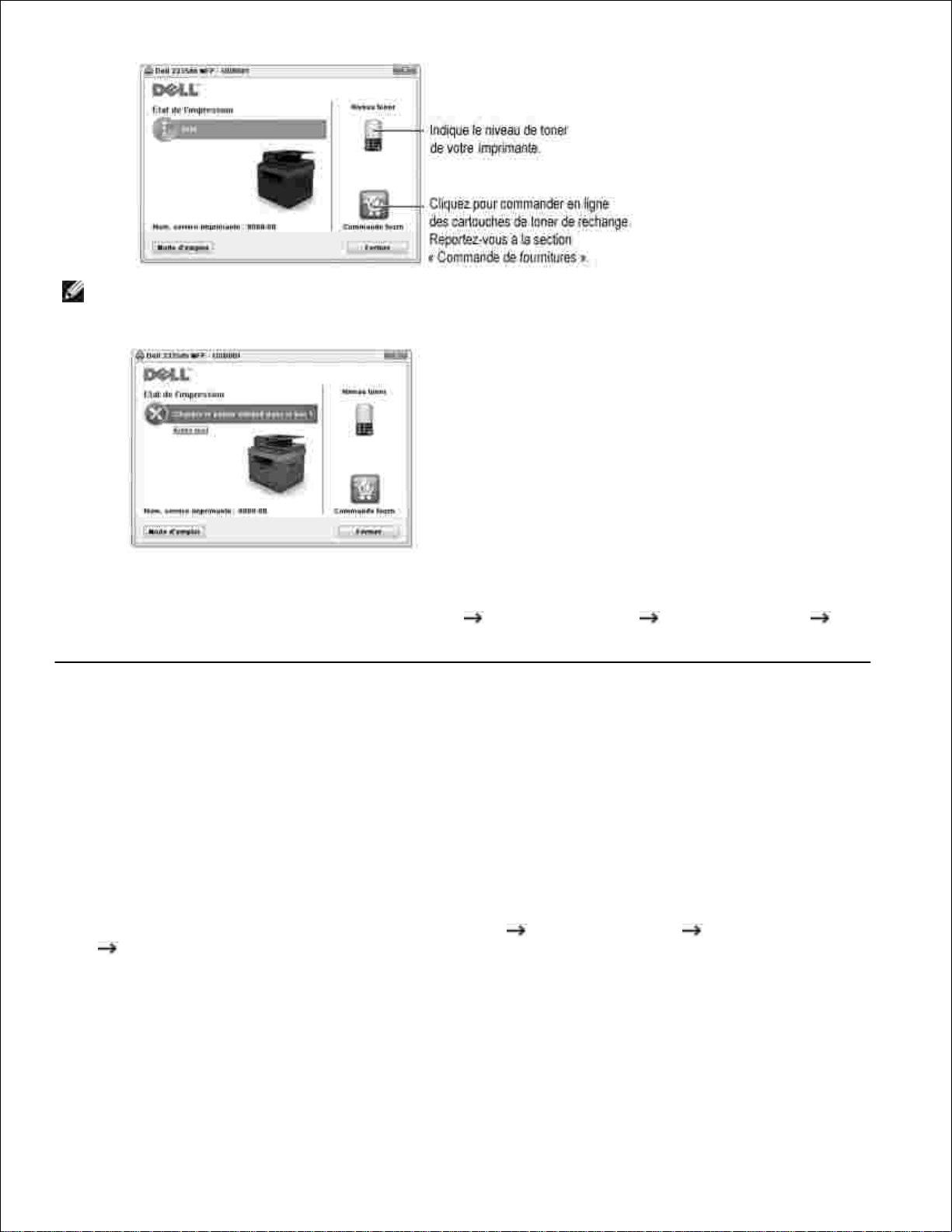
REMARQUE : La section Aidez-moi de la fenêtre Moniteur d’état de l’imprimante présente le
guide de dépannage de l’imprimante. Cliquez sur Aidez-moi pour afficher une animation détaillée de
l’erreur.
OU
Dans le menu Démarrer , sélectionnez Programmes Imprimantes Dell Dell 2335dn MFP
Moniteur d’état de l’imprimante .
Utilitaire de paramétrage d’imprimante
A l’aide de la fenêtre Utilitaire de paramétrage d’imprimante , vous pouvez configurer les options de
données du télécopieur et créer et modifier les entrées du répertoire à partir de votre ordinateur.
Lorsque vous installez le logiciel, l’utilitaire de paramétrage d’imprimante est automatiquement installé.
Pour plus d’informations sur l’installation du logiciel, reportez-vous « Installation du logiciel sous Microsoft®
Windows® » .
Pour ouvrir l’utilitaire de paramétrage d’imprimante :
Dans le menu Démarrer , sélectionnez Programmes Imprimantes Dell Dell 2335dn MFP
Utilitaire de paramétrage d’imprimante .
1.
La fenêtre Utilitaire de paramétrage d’imprimante s’ouvre.

La fenêtre Utilitaire de paramétrage d’imprimante contient plusieurs fonctions : Répertoire
(Annuaire , Carnet adres. ), Paramètres de télécopie et Paramètres .
2.
Pour plus d’informations, cliquez sur bouton .
Pour utiliser les paramètres par défaut, cliquez sur le bouton Param. par défaut .
Pour quitter, cliquez sur le bouton Quitter situé en bas de la fenêtre.
La section Répertoire
Cliquez sur la section Annuaire ou Carnet adres. , puis sur le bouton Paramètres pour créer et modifier
des entrées de répertoire ou de répertoire d’e-mails.
La section Paramètres de télécopie
Cliquez sur chaque élément sous Paramètres de télécopie pour configurer le fax. La configuration de
l’imprimante contient l’ID et le numéro de fax de l’imprimante. Vous pouvez sélectionner Configuration de

l’imprimante , Tarif réduit et Options de réception par défaut .
La section Paramètres
Cliquez sur la section Paramètres et sélectionnez la fonction d’économie d’énergie dans la liste déroulante.
Vous pouvez sélectionner Éco énergie et Type d’émulation .
La section Mise en page
Cliquez sur la section Mise en page et sélectionnez la fonction d’orientation dans la liste déroulante.
Vous pouvez sélectionner Orientation , Recto verso et Marge recto/verso .
La section Option papier
Cliquez sur la section Option papier et sélectionnez les spécifications de base relatives à la gestion du
papier dans la liste déroulante.
Vous pouvez sélectionner Copies , Format de papier , Type de papier , Alimentation papier et Liaison
des bacs .
La section Graphique
Cliquez sur la section Graphique et sélectionnez le degrés de luminosité dans la liste déroulante.
Vous pouvez sélectionner Obscurité .
La section Émulation
Cliquez sur la section Émulation et sélectionnez l’émulation dans la liste déroulante. Vous pouvez également
ajouter d’autres polices.
Vous pouvez sélectionner Paramètres d’émulation .
Si vous souhaitez une police PCL ou PS supplémentaire, sélectionnez Enregistrer police PCL et macro

dans Paramètres d’émulation .
La section Réseau(IPv4)
Cliquez sur la section Réseau(IPv4) et sélectionnez l’environnement réseau dans la liste déroulante.
Vous pouvez sélectionner Configurer le réseau et Imprimer la page de configuration du réseau .
Utilitaire de mise à jour du microprogramme
Vous pouvez mettre à jour le micrologiciel de l’appareil à l’aide de l’Utilitaire de mise à jour du
microprogramme .
Dans le menu Démarrer , sélectionnez Programmes Imprimantes Dell Dell 2335dn MFP
Utilitaire de mise à jour du microprogramme .
1.
Téléchargez le dernier micrologiciel. Cliquez sur http://support.dell.com .2.
Si votre imprimante est connectée avec un câble USB, cliquez sur USB Imprimante connectée .3.
Si votre imprimante est connectée au moyen d’un câble réseau, cliquez sur Réseau Imprimante
connectée .
Cliquez sur Parcourir et sélectionnez le fichier de micrologiciel téléchargé.4.

4.
Cliquez sur Mise à jour du microprogramme .5.
Set IP Address Utility
Ce programme permet de définir l’IP réseau à partir de l’adresse MAC correspondant au numéro de série
matériel de l’interface ou de la carte d’imprimante réseau. Il permet notamment à l’administrateur réseau de
définir simultanément plusieurs IP réseau.
REMARQUE : Vous ne pouvez utiliser l’Set IP Address Utility que si votre imprimante est connectée
à un réseau.
Connectez le câble réseau à votre machine.1.
Imprimez la page de configuration réseau de l’imprimante pour connaître la configuration réseau
actuelle et l’adresse MAC.
2.
Dans le menu Démarrer , sélectionnez Programmes Imprimantes Dell Dell 2335dn MFP
Set IP Address Utility .
3.

Cliquez sur dans la fenêtre SetIP pour ouvrir la fenêtre de configuration TCP/IP.4.
Saisissez l’adresse MAC de votre carte d’imprimante réseau, l’adresse IP, le masque de sous-réseau, la
passerelle par défaut, puis cliquez sur Appliquer .
5.
REMARQUE : Saisissez l’adresse MAC sans les deux-points (:).
Cliquez sur OK .6.
Cliquez sur Quitter pour fermer le programme SetIP.7.

Sélection du papier
Consignes relatives aux supports d’impression
Configuration du format de papier
Stockage des supports d’impression
Configuration du type de papier
Identification des sources et spécifications des
supports d’impression
Configuration du bac d’alimentation
Choix d’un type de sortie
Comportement du bac
Chargement des supports d’impression dans le bac
Règlage de la marge du papier
Utilisation du MPF (chargeur polyvalent)
Consignes relatives aux supports d’impression
Par supports d’impression, on entend le papier, le papier cartonné, les transparents, les étiquettes et les
enveloppes. Votre imprimante permet d’obtenir une impression de grande qualité sur différents supports
d’impression. La sélection d’un support d’impression adapté à votre imprimante vous permettra d’éviter les
problèmes d’impression. Ce chapitre fournit des informations sur le mode de sélection du support
d’impression, sur la façon d’entretenir le support d’impression et sur le mode de chargement du support
d’impression dans le bac 1, le bac 2 optionnel ou le MPF.
Papier
Pour une qualité d’impression optimale, utilisez du papier xérographique à grain long 75 g/m2. Faites un
essai avec un échantillon du papier que vous prévoyez d’utiliser avec l’imprimante, avant d’en acheter de
grandes quantités.
Avant de charger le papier, vérifiez la face imprimable sur l’emballage du papier et effectuez le chargement
en conséquence. Pour plus d’informations sur le chargement, reportez-vous aux sections « Chargement des
supports d’impression dans le bac » et « Utilisation du MPF (chargeur polyvalent) ».
Caractéristiques du papier
Les caractéristiques suivantes ont un effet sur la qualité et la fiabilité de l’impression. Nous vous
recommandons de suivre ces consignes avant d’acheter du papier.
Grammage
L’imprimante peut détecter automatiquement le grammage papier de 60 à 105 g/m2 à grain long dans le
chargeur DADF et de 60 à 105 g/m2 à grain long dans le bac d’alimentation. Le papier de moins de 60 g/m
2
risque de ne pas être suffisamment rigide et de provoquer des bourrages. Pour des performances optimales,
utilisez du papier à grain long de 75 g/m2.

Pour une impression recto verso, utilisez un papier de 75 à 90 g/m2.
Ondulations
Le plissement fait référence à la tendance qu’a un support d’impression à se courber sur les bords. Un
plissement excessif risque de créer des problèmes d’alimentation papier. Le papier prend normalement un
aspect ondulé après son passage par l’imprimante car il est exposé à des températures élevées. Ne stockez
pas le papier, pas même dans le bac d’alimentation, sans le couvrir car cela risquerait d’entraîner des
problèmes de plissement et d’alimentation papier.
Satinage
Le degré de satinage du papier a un effet direct sur la qualité de l’impression. Si le papier est trop rugueux,
la fusion du toner ne s’effectue pas correctement, ce qui se traduit par une qualité d’impression médiocre. Si
le papier est trop lisse, il peut provoquer des problèmes au moment de l’alimentation. En ce qui concerne le
satinage, le papier doit avoir un indice Sheffield compris entre 100 et 300 ; toutefois, la meilleure qualité
d’impression s’obtient avec un indice Sheffield compris entre 150 et 250.
Teneur en humidité
Le niveau d’humidité du papier affecte la qualité d’impression et la capacité de l’imprimante à alimenter le
papier correctement. Conservez le papier dans son emballage jusqu’au moment de son utilisation. Il est ainsi
protégé de l’humidité, celle-ci pouvant avoir des effets négatifs sur ses performances.
Direction du grain
Le grain fait référence à l’alignement des fibres dans une feuille de papier. Le grain est soit long (dans le
sens de la longueur), soit court (dans le sens de la largeur).
Pour les papiers de grammage compris entre 60 et 90 g/m2, les fibres à grain long sont recommandées. Pour
le papier de grammage supérieur à 90 g/m2, préférez le grain court. Pour le MPF, un papier de grammage
compris entre 60 et 90 g/m2 et des fibres à grain long sont recommandées.
Teneur en fibres
Le papier xérographique de bonne qualité est généralement constitué entièrement de bois transformé en
pâte par un procédé chimique. Cette méthode produit un papier très stable qui cause moins de problèmes
d’alimentation et garantit une meilleure qualité d’impression. Le papier contenant d’autres types de fibres
(coton, par exemple) possède des caractéristiques pouvant entraîner des problèmes de manipulation.
Papier recommandé
Pour une qualité d’impression optimale et une alimentation fiable, utilisez du papier xérographique de
75 g/m2. Les papiers de type commercial destinés aux usages courants peuvent également fournir une
qualité d’impression acceptable.

N’oubliez pas d’imprimer plusieurs pages d’un support d’impression avant d’en acheter de grandes quantités.
Lorsque vous choisissez un support d’impression, n’oubliez pas de tenir compte de son grammage, de sa
teneur en fibres et de sa couleur.
N’utilisez que du papier capable de résister aux températures de l’imprimante sans décoloration, transferts ni
émissions de substances toxiques. Consultez le fabricant ou le vendeur du papier pour déterminer si le
papier que vous avez choisi convient aux imprimantes laser.
Papiers inacceptables
L’utilisation des papier suivants n’est pas recommandée pour l’imprimante :
Papiers traités par procédé chimique et utilisés pour faire des copies sans papier carbone, également
appelés papiers autocopiants (CCP) ou papiers ne nécessitant pas de carbone (NCR).
Des papiers préimprimés avec des produits chimiques peuvent contaminer l’imprimante.
Papiers préimprimés pouvant être affectés par la température du four de l’imprimante.
Les papiers préimprimés nécessitant un repérage (il s’agit d’un emplacement précis d’impression sur la
page) plus grand que 2 mm, comme des formulaires avec reconnaissance optique des caractères
(OCR).
Papiers couchés (effaçables), papiers synthétiques, papiers thermosensibles.
Papiers à bords rugueux, à surface rugueuse ou fortement texturée ou papiers ondulés.
Papiers recyclés contenant plus de 25 % de fibres de recyclage non conformes à la norme DIN 19 309.
Papiers recyclés de grammage inférieur à 60 g/m2.
Documents ou formulaires à plusieurs parties.
Choix du papier
Un chargement correct du papier évite les bourrages et autres problèmes d’impression.
Pour éviter le bourrage ou une mauvaise qualité d’impression :
N’utilisez que du papier neuf et non endommagé.
Avant de charger le papier, assurez-vous que vous savez sur quelle face imprimer. La face à imprimer
est généralement indiquée sur l’emballage du papier.
N’utilisez pas du papier que vous avez découpé vous-même.
Evitez de mélanger des supports d’impression de tailles, grammage ou types différents car cela
risquerait d’entraîner des bourrages.
N’utilisez pas de papiers couchés.

Pensez à changer le format du papier lorsque vous utilisez une alimentation qui ne détecte pas la taille
de façon automatique.
Ne retirez pas les bacs lorsqu’une tâche d’impression est en cours.
Vérifiez que le papier est bien chargé dans le bac d’alimentation.
Déramez les feuilles de papier. Evitez de plier ou de froisser le papier. Alignez les feuilles en les posant
sur une surface plane.
Sélection de formulaires préimprimés et papier à en-tête
Appliquez les consignes suivante lorsque vous sélectionnez des formulaires préimprimés et du papier à entête pour l’imprimante :
Utilisez du papier à grain long pour de meilleurs résultats.
N’utiliser que les formulaires et le papier à en-tête imprimés par lithographie offset ou gravure au
burin.
Choisissez du papier capable d’absorber l’encre mais sans transfert.
Évitez le papier à surface rugueuse ou trop texturée.
Utiliser du papier imprimé avec des encres capables de résister à la chaleur spécialement conçu pour
photocopieurs xérographiques. L’encre doit résister à des températures de 180 °C sans fusion ni émission de
substances toxiques. Utiliser des encres non affectées par la résine du toner ou la silicone du four. Les
encres à base d’oxydants ou d’huile végétale devraient convenir, mais pas les encres latex. En cas de
doute,contactez votre fournisseur de papier.
Les papiers préimprimés comme le papier à en-tête doit être capable de résister à des températures pouvant
atteindre 180 °C sans fusion ni émission de substances toxiques.
Impression sur du papier à en-tête
Consultez le fabricant ou le vendeur pour déterminer si le papier à en-tête préimprimé que vous avez choisi
convient aux imprimantes laser.
L’orientation de la page est importante lorsque vous imprimez sur du papier à en-tête. Le tableau suivant

vous aidera à charger votre papier à en-tête dans les bacs d’alimentation des supports d’impression.
Alimentation
des supports
d’impression
Haut de la page
Face à imprimer
Portrait
Paysage
Bac 1 (bac
standard)
Bac 2
optionnel
Impression recto face
vers le bas
Façade du
bac
Côté gauche
du bac
Impression recto verso
face vers le haut
Chargeur MPF
Face imprimée vers le
haut
Le logo
entre dans
l’imprimante en
premier
Côté gauche
du bac
Sélection de papier perforé
Les différents types de papier perforé varient en termes de nombre de trous et de leur emplacement ainsi
que des techniques de fabrication employées.
Suivez les instructions ci-après pour choisir et utiliser du papier perforé :
Essayer le papier perforé de plusieurs fabricants avant d’en commander de grandes quantités.
Le papier devrait être perforé au moment de la fabrication et non perforé dans sa rame une fois
emballé. Le papier perforé pour provoquer des bourrages lorsque plusieurs feuilles passent dans
l’imprimante.
Le papier perforé peut contenir plus de poussière que le papier normal. Votre imprimante peut

nécessiter des nettoyages plus fréquents et la fiabilité de l’alimentation risque de ne pas être aussi
bonne que dans le cas du papier standard.
Transparents
Faites un essai avec des transparents que vous prévoyez d’utiliser avec l’imprimante, avant d’en acheter de
grandes quantités.
Utilisez des transparents fabriqués spécialement pour les imprimantes laser. Les transparents doivent
doit être capables de résister à des températures de 180 °C sans fusion, décoloration, transfert ni
émission de substances toxiques.
Évitez de toucher les transparents avec les doigts, ceci pouvant compromettre la qualité de
l’impression.
Avant de charger une pile de transparents, déramez-la afin de séparer les feuilles.
Chargez un transparent dans le chargeur MPF.
Choix des transparents
L’imprimante peut imprimer directement sur des transparents spécialement conçus pour les imprimantes
laser. La qualité et la durabilité de l’impression dépendent des transparents utilisés. Avant d’acheter des
transparents en grandes quantités, essayez d’en imprimer quelques-uns.
Vérifiez auprès du fabricant ou du fournisseur la compatibilité des transparents avec les imprimantes laser
chauffant les transparents à 180 °C. N’utilisez que les transparents capables de résister à ces températures
sans fusion, décoloration, transfert ni émission de substances toxiques.
Enveloppes
Faites un essai avec des enveloppes que vous prévoyez d’utiliser avec l’imprimante, avant d’en acheter de
grandes quantités. Reportez-vous à la section « Utilisation du MPF (chargeur polyvalent) » pour plus
d’informations sur le chargement d’une enveloppe.
Impression sur enveloppe :
Pour obtenir la meilleure qualité d’impression possible, utilisez uniquement des enveloppes de grande
qualité, conçues pour les imprimantes laser.
Pour de meilleurs résultats, utilisez des enveloppes fabriquées à base de papier 75 g/m2. Vous pouvez
utiliser un grammage allant jusqu’à 90 g/m2 avec le MPF tant que la teneur en coton ne dépasse pas
25 %.
N’utilisez que des enveloppes neuves et non endommagées.
Pour de meilleurs résultats, et afin de minimiser les bourrages, évitez les enveloppes :

- Excessivement pliées ou déformées
- Collées entre elles ou endommagées
- Qui présentent des fenêtres, des trous, des perforations, des découpes ou des reliefs
- Qui comportent des agrafes, des ficelles ou des barres métalliques
- Qui s’emboîtent
- Qui comportent des timbres
- Qui présentent une substance adhésive lorsque le rabat de l’enveloppe est scellé
- Dont les bords sont froissés ou les coins recourbés
- Dont la finition est rugueuse ou imparfaite
Utilisez des enveloppes capables de résister à des températures de 180 °C sans collage, ondulation
excessive, froissement ni émission de substances toxiques. Si vous avez un doute quelconque sur les
enveloppes que vous avez l’intention d’utiliser, consultez votre fournisseur.
Ajustez le guide-papier à la largeur des enveloppes.
Insérez les enveloppes côté adresse vers le bas et zone réservée au timbre en haut à gauche.
L’extrémité de l’enveloppe où se trouve la zone du timbre entre d’abord dans le chargeur MPF.
Reportez-vous à la section « Utilisation du MPF (chargeur polyvalent) » pour plus d’informations sur le
chargement d’une enveloppe.
REMARQUE : Vous pouvez améliorer la qualité d’impression des enveloppes en abaissant le
capot arrière pour l’ouvrir et en poussant vers le bas les deux manettes bleues. Cette
instruction sera notamment utile pour les enveloppes DL et C5.
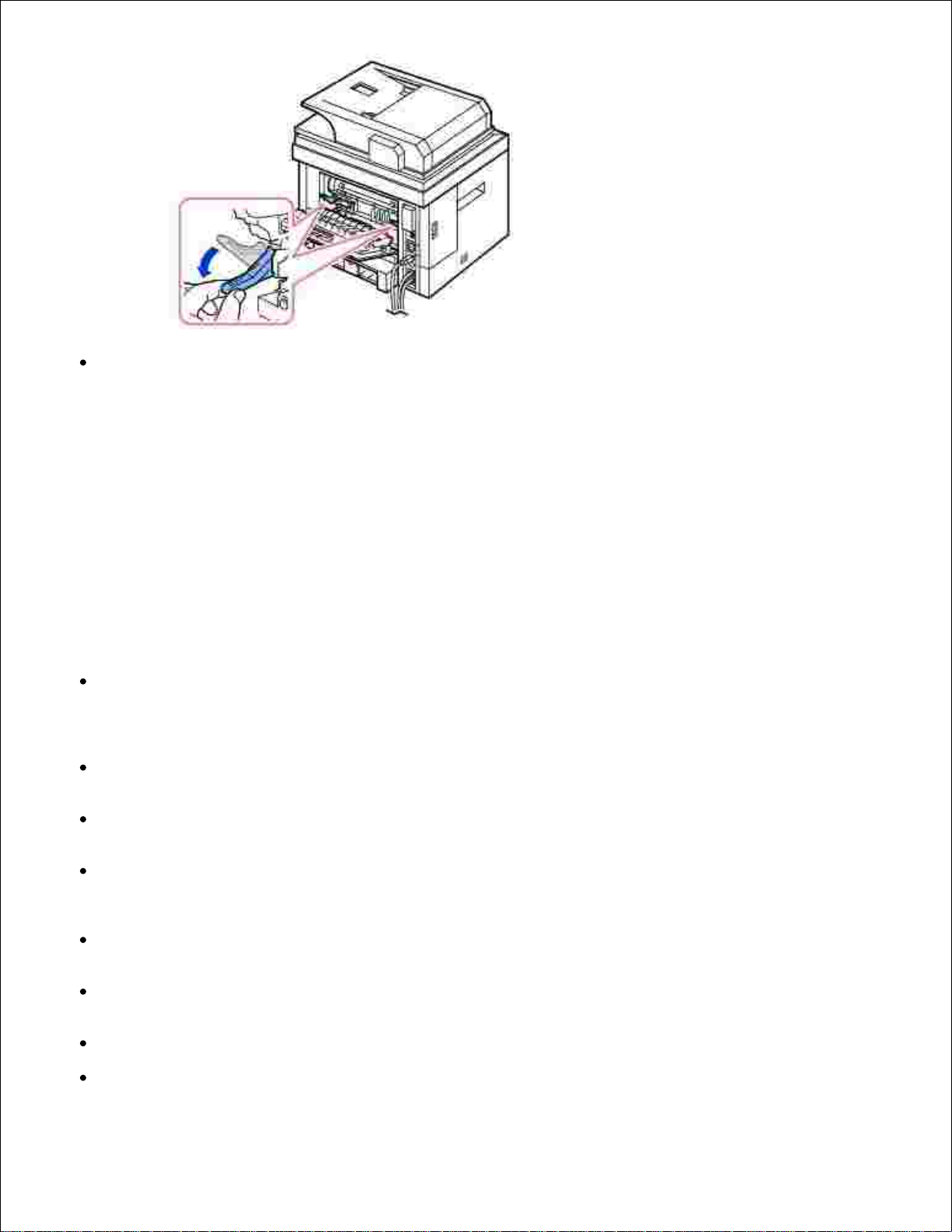
Les enveloppes peuvent se sceller d’elles-mêmes en cas d’humidité élevée (plus de 60 %) et de haute
température d’impression.
Étiquettes
Votre imprimante peut imprimer sur de nombreuses étiquettes utilisables avec des imprimantes laser. Ces
étiquettes sont fournies aux formats Lettre, A4 et Legal. Les adhésifs des étiquettes, la feuille protectrice
(partie imprimable) et les couches de finition doivent être capable de résister à des températures de 180 °C
et à une pression de 25 livres par pouce carré (psi). Vous pouvez charger une planche d’étiquettes à la fois
dans le MPF.
Faites un essai avec les étiquettes que vous prévoyez d’utiliser avec l’imprimante, avant d’en acheter une
grande quantité :
Utilisez des planches d’étiquettes entières. L’utilisation de planches où manquent certaines étiquettes
risque d’entraîner le décollage des étiquettes restantes et de causer un bourrage. Ces planches
contaminent également votre imprimante et votre cartouche avec de l’adhésif et pourraient provoquer
l’annulation des garanties qui s’appliquent à votre imprimante et à la cartouche.
Utilisez des étiquettes capables de résister à des températures de 180 °C sans collage, ondulation
excessive, froissement ni émission de substances toxiques.
N’imprimez pas à moins de 1 mm du bord de l’étiquette ou des perforations, ou entre les découpes de
l’étiquette.
N’utilisez pas de planches d’étiquettes dont le bord contient une substance adhésive. Nous
recommandons des planches dont les zones adhésives sont situées à au moins 1 mm des bords. Les
produits adhésifs contaminent votre imprimante et peuvent provoquer l’annulation de la garantie.
Si le recouvrement de la zone de la substance adhésive n’est pas possible, une bande de 3 mm doit
être retirée du bord de conduite et une substance adhésive non suintante doit être utilisée.
Retirez une bande de 3 mm du bord avant pour empêcher le pelurage des étiquettes à l’intérieur de
l’imprimante.
Préférez l’orientation Portrait, surtout lorsque vous imprimez des codes à barres.
N’utilisez pas les étiquettes dont la substance adhésive est apparente.

Papier cartonné
Le papier cartonné est composé d’une seule couche, et comporte toute une gamme de propriétés telles que
la teneur en humidité, l’épaisseur et la texture, qui peuvent avoir un effet important sur la qualité de
l’impression. Reportez-vous à la section « Identification des sources et spécifications des supports
d’impression » pour plus d’informations sur le grammage préféré associé au sens du grain du support
d’impression.
Faites un essai avec un papier cartonné que vous prévoyez d’utiliser avec l’imprimante, avant d’en acheter
une grande quantité :
N’oubliez pas que la préimpression, la perforation et le froissement peuvent avoir un effet important
sur la qualité d’impression et causer des problèmes de manipulation des supports d’impression ou des
bourrages.
Évitez les papiers cartonnés qui risquent d’émettre des substances toxiques à la chaleur.
N’utilisez pas de papier cartonné préimprimé et fabriqué avec des produits chimiques pouvant
contaminer l’imprimante. La préimpression introduit des composants semi-liquides et volatils dans
l’imprimante.
Nous recommandons l’utilisation de papier cartonné à grain long.
Stockage des supports d’impression
Suivez les instructions ci-après pour le stockage des supports d’impression. Vous pourrez ainsi éviter les
problèmes d’alimentation de supports d’impression et d’irrégularité d’impression :
Pour obtenir de meilleurs résultats, stockez les supports d’impression à une température d’environ
21° C et une humidité relative de 40 %.
Stockez les cartons de supports d’impression sur une palette ou une étagère et évitez de les placer à
même le sol.
Si vous stockez des rames de supports d’impression individuelles provenant du carton d’origine, veillez
à les placer sur une surface plate afin d’éviter le plissement ou la déformation des bords des feuilles.
Ne mettez rien sur les piles de supports d’impression.
Identification des sources et spécifications des supports d’impression
Les tableaux suivants fournissent des informations concernant les sources d’alimentation standard et en

option, notamment les formats de support d’impression que vous pouvez sélectionner à partir du menu
format de papier, ainsi que les grammages pris en charge.
REMARQUE : Si le format de support d’impression que vous utilisez n’est pas dans la liste,
sélectionnez le format immédiatement supérieur.
Capacité d’alimentation du support
Papier
a
Bac d’alimentation
(bac 1 et bac 2
optionnel)
Chargeur MPF
b
Papier ordinaire
250 feuilles de
papier à lettre de 75 g/m
2
50 feuilles de papier à lettre
de 75 g/m
2
Transparentc,
étiquettes, papier
cartonné, enveloppes
-
5 feuilles de papier à lettre de
75 g/m
2
Il est conseillé de charger manuellement les supports de type transparents, enveloppes et
papiers cartonnés.
a.
Pour les supports spéciaux chargés dans le MPF, l’état du papier peut nuire à la qualité
d’alimentation.
b.
Il est conseillé d’utiliser le bord court des transparents sur support papier.c.
Capacité de sortie du support
Sortie
Description
Face imprimée
vers le bas
150 feuilles de papier à lettre de 75 g/m
2
5 transparents, enveloppes, feuilles d’étiquettes et papiers
cartonnés.
Face vers le haut
a
1 feuille
b
Face vers le haut principalement pour les enveloppes et le papier épais.a.
Abaissez les deux manettes bleues pour optimiser la qualité d’impression sur les enveloppes, les
étiquettes, le papier cartonné et le papier épais.
b.
Formats de supports d’impression et supports d’impression
Légende
Ouicorrespond à
support
Dimensions
Bac
d’alimentation
(bac 1 et bac
2 optionnel)
Chargeur
MPF
Impression
recto verso

d’impression
Format du
support
d’impression
A4
210 x 297
mm
Oui
Oui
Oui
A5
a
148 x 210
mm
Oui
Oui
-A6105 x 148,5
mm
-
Oui
-
JIS B5
182 x 257
mm
Oui
Oui
-
ISO B5
176 x 250
mm
Oui
Oui
-
Lettre
215,9 x
279,4 mm
Oui
Oui
Oui
Legal
215,9 x
355,6 mm
Oui
Oui
Oui
Executive
184,2 x
266,7 mm
Oui
Oui
-
Oficio
216 x 343
mm
Oui
Oui
Oui
Folio
216 x 330
mm
Oui
Oui
Oui
Enveloppe 73/4 (Monarch)
98,4 x 190,5
mm
-
Oui
-
Enveloppe
COM-10
105 x 241
mm
-
Oui
-
Enveloppe DL
110 x 220
mm
-
Oui
-
Enveloppe C5
162 x 229
mm
-
Oui
-
Enveloppe C6
114 x 162
mm
-
Oui-Personnalisée
de 76 x 127
mm à 216 x 356
mm
-
Oui
-
Vérifié que le papier A5 utilisé N’est PAS du papier A4 coupé en deux.a.
Support d’impression pris en charge
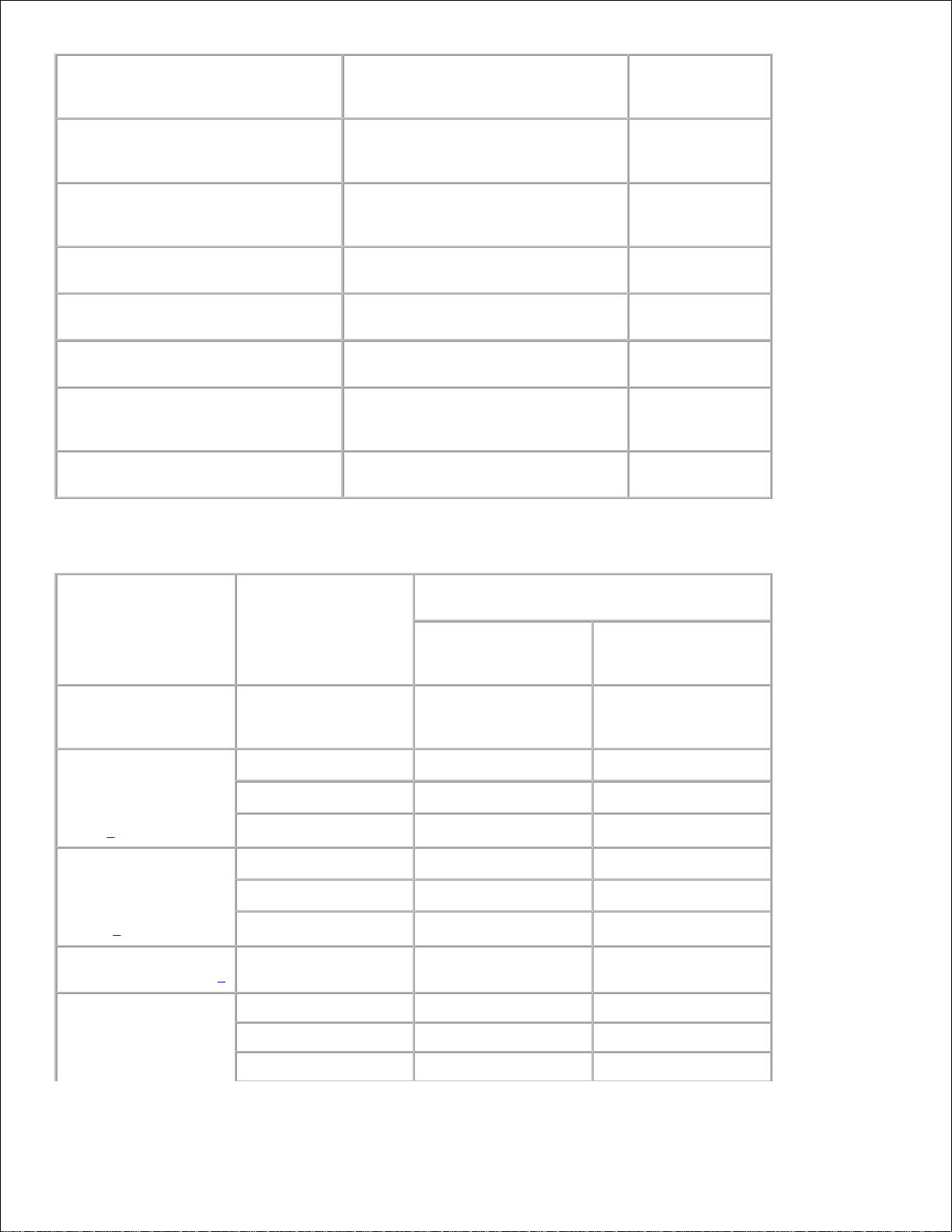
Type de supports (papier)
d’impression
Bac d’alimentation (bac 1
et bac 2 optionnel)
Chargeur
MPF
Ordinaire, fin, recyclé,
papier à en-tête
Oui
Oui
Épais, papier à lettre,
préimprimé, couleur
-
Oui
Papier cartonné
-
Oui
Transparents
-
Oui
Étiquettes
-
Oui
Étiquettes dual-web et
intégrées
-
Oui
Enveloppes
-
Oui
Types et grammages de supports d’impression
Support
d’impression
Type
Grammage du support d’impression
Bac 1 et Bac 2
optionnel
Chargeur MPF
Papier
Papier
xérographique ou
entreprise
60 à 90 g/m
2
(grain long)
60 à 135 g/m
2
(grain long)
Papier
cartonné maximum (grain
long)
a
Bristol
-
120 g/m
2
Étiquette
-
120 g/m
2
Couverture
-
135 g/m
2
Papier
cartonné maximum (grain
court)
a
Bristol
-
163 g/m
2
Étiquette
-
163 g/m
2
Couverture
-
163 g/m
2
Transparents
b
Imprimante
laser
-
138 à 146 g/m
2
Étiquettes maximum
Papier
-
163 g/m
2
Papier dual-web
-
163 g/m
2
Polyester
-
163 g/m
2

Vinyle
-
163 g/m
2
(papier adhésif)
Formulaires
intégrés
Zone sensible à
la pression (à charger
dans l’imprimante en
premier)
-
135-140 g/m
2
Base papier
(grain long)
-
75-135 g/m
2
Enveloppes
100 % coton
grammage
maximum - 90 g/m
²
Sulfate, sans
bois ou papier à lettre
jusqu’à 100 % coton
-
75-90 g/m
2
Il est préférable d’utiliser un grain court pour les papiers dont le grammage est supérieur à
135 g/m2.
a.
Épaisseur : 0,1 à 0,15 mm.b.
Choix d’un type de sortie
L’imprimante dispose de deux emplacements de sortie papier ; le bac de sortie (face vers le bas) et le capot
arrière (face vers le haut).
Pour utiliser le bac de sortie, vérifiez que le capot arrière est fermé. Pour utilisez le capot arrière, ouvrez-le.
REMARQUE : Si le papier ne sort pas correctement du bac de sortie, par exemple s’il est
anormalement ondulé, essayez d’utiliser le capot arrière.
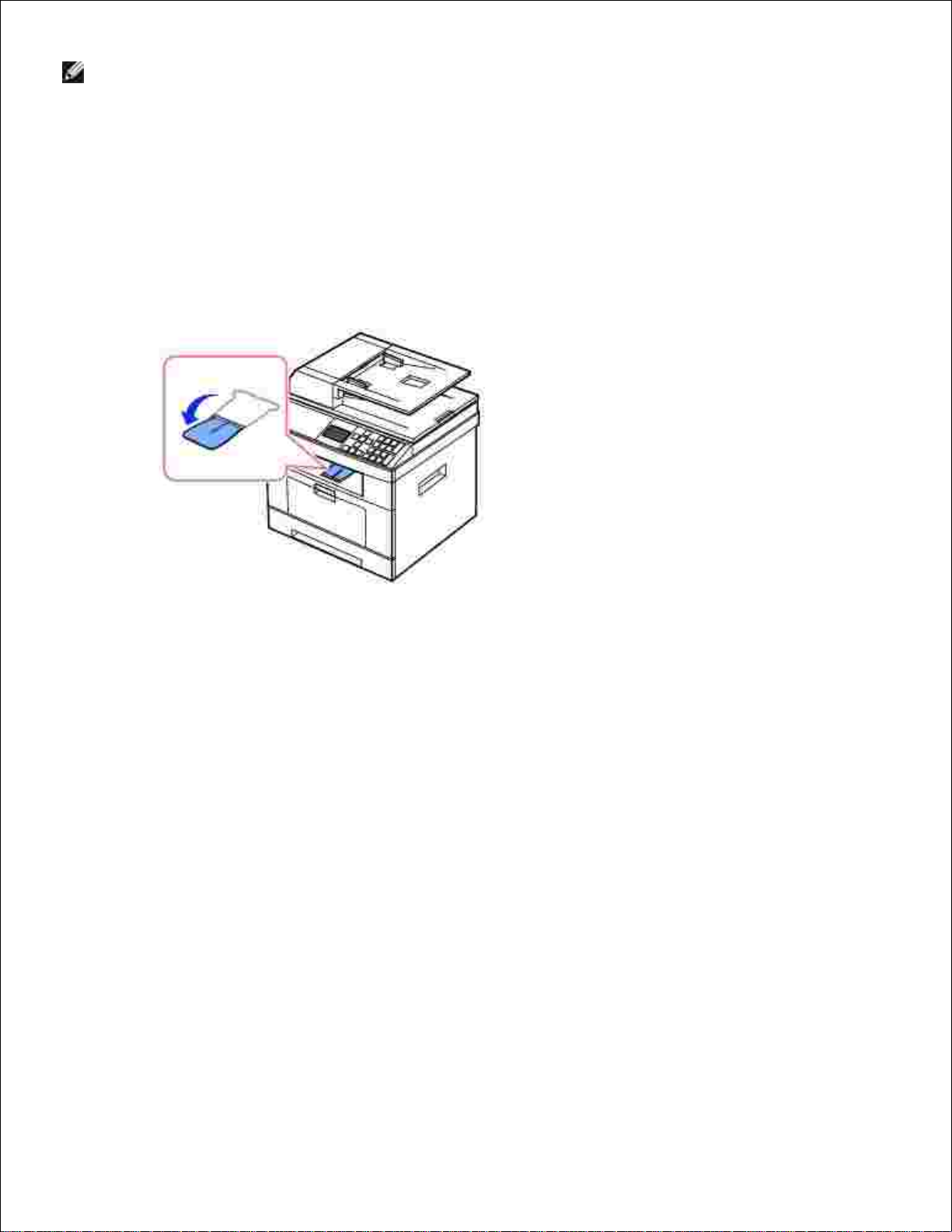
REMARQUE : Pour éviter les bourrages papier, évitez d’ouvrir ou de refermer le capot arrière alors
que l’imprimante est en cours d’impression.
Utilisation du bac de sortie (face à imprimer vers le bas)
Le bac de sortie récupère le papier imprimé face vers le bas, dans l’ordre approprié. L’utilisation de ce bac
convient à la plupart des travaux.
Si nécessaire, ouvrez l’extension de sortie du papier afin d’éviter que le support d’impression ne fasse
tomber le bac de sortie.
Impression vers le capot arrière (face vers le haut)
En utilisant le capot arrière, le papier sort de l’imprimante face vers le haut.
l’impression du chargeur MPF vers le capot arrière emprunte un chemin en ligne droite. L’utilisation du
capot arrière peut améliorer la qualité d’impression sur les supports d’impression spéciaux.
Pour utiliser le capot arrière :
Ouvrez le capot arrière en le tirant.

MISE EN GARDE : Le four situé à l’intérieur du capot arrière de votre imprimante devient
très chaud lorsqu’il est utilisé. Faites attention lorsque vous accédez à cette zone.
Chargement des supports d’impression dans le bac
Vous pouvez charger environ 250 feuilles de papier ordinaire dans le bac 1 ou le bac 2 optionnel. Si vous
avez acheté le bac 2 optionnel, reportez-vous à la section « Installation d’un bac 2 optionnel » pour plus
d’informations sur son installation. Pour la télécopie, vous ne pouvez utiliser que les formats A4, Lettre ou
Legal. Pour la copie ou l’impression, vous pouvez utiliser différents types et formats de papier. Reportezvous à la section « Identification des sources et spécifications des supports d’impression ».
Suivez les instructions ci-après pour charger les supports d’impression sur le bac standard 1 ou le bac 2
optionnel. Ces bacs se chargent de la même manière.
Ouvrez le bac en le tirant vers vous et insérez le papier face à imprimer orientée vers le bas.1.
Le papier à en-tête peut être chargé face pré-imprimée vers le bas. Placez le bord supérieur de la
feuille, avec le logo, à l’avant du bac.

Pour plus d’informations sur le chargement du papier dans le bac, reportez-vous à la section
« Chargement du papier ».
REMARQUE : Si vous rencontrez des problèmes d’alimentation papier, placez le papier dans le MPF.
REMARQUE : Vous pouvez utiliser du papier précédemment imprimé. La face imprimée doit être
orientée vers le haut et le côté introduit en premier doit reposer bien à plat. Si vous rencontrez des
problèmes d’alimentation papier, insérez le papier dans l’autre sens. Nous ne garantissons pas la
qualité d’impression.
Utilisation du MPF (chargeur polyvalent)
Le MPF permet d’imprimer des transparents, des étiquettes, des enveloppes ou des cartes et de réaliser des
impressions rapides sur un papier autre que celui placé dans le bac d’alimentation usuel (type ou format
différent).
Cette imprimante permet d’imprimer des cartes (fiches) de 88,9 x 148,1 mm et des supports aux formats
personnalisés. Le format minimal accepté est de 76 x 127 mm et le format maximal de 216 x 356 mm.
Les supports d’impression acceptables vont du papier ordinaire (76 x 127 mm) au Legal US (216 x 356 mm),
la plus grande taille acceptable, avec un grammage compris entre 60 g/m2 et 163 g/m2.
REMARQUE : Chargez uniquement les supports d’impression mentionnés dans les spécifications,
disponibles dans la section « Spécifications du papier », afin d’éviter les bourrages papier et les
problèmes liés à la qualité d’impression.
REMARQUE : Aplatissez les plis éventuels des cartes postales, enveloppes et étiquettes avant de les
charger dans le MPF.
Pour utiliser le MPF :
Ouvrez le MPF et dépliez l’extension du support papier, comme illustré.1.

1.
Si vous utilisez du papier, déramez ou ventilez le bord de la pile de papier pour séparer les pages avant
de les charger.
2.
Si vous utilisez des transparents, tenez-les par les bords et évitez de toucher la face à imprimer. Vous
pourriez laisser des empreintes risquant de nuire à la qualité d’impression.
Chargez le support d’impression en plaçant le côté à imprimer vers le haut.3.
En fonction du type de support utilisé, utilisez la méthode de chargement suivante :
Enveloppes : insérez-les côté adresse vers le bas et zone réservée au timbre en haut à gauche.

Transparents : chargez-les face à imprimer vers le haut, le bord muni d’une bande adhésive
passant en premier dans le chargeur.
Étiquettes : chargez-les côté à imprimer vers le haut et le bord court entrant en premier dans le
chargeur.
Papier préimprimé : chargez les feuilles face préimprimée vers le haut, le bord supérieur orienté
vers l’imprimante.
Papier cartonné : chargez-le côté à imprimer vers le haut et le bord court entrant en premier
dans le chargeur.
Papier préimprimé : la face imprimée doit être orientée vers le bas et le côté introduit en premier
reposer bien à plat.
Appuyez sur le guide de largeur et réglez-le à la largeur du support d’impression. Ne forcez pas trop,
au risque de plier le papier et d’engendrer un bourrage papier ou une impression oblique.
4.
Une fois le papier chargé, réglez le type et le format de papier pour le MPF. Reportez-vous à la section
« Configuration du type de papier » pour plus d’informations sur la copie et la télécopie ou à la section
« Onglet Papier » pour plus d’informations sur l’impression PC.
5.
REMARQUE : Le paramétrage établi à partir du pilote d’impression remplace le paramétrage
du panneau de commande.
MISE EN GARDE : Vérifiez que le capot arrière est ouvert lorsque vous imprimez sur des
transparents. Dans le cas contraire, les transparents risquent de se déchirer en sortant de
l’appareil.
Une fois l’impression terminée, repliez l’extension du support papier et fermez le MPF.6.
Conseils d’utilisation du MPF
Ne chargez que des supports de même format en même temps dans le MPF.
Pour éviter les bourrages, n’ajoutez pas de papier tant que le MPF n’est pas vide. Cela s’applique
également aux autres types de support.
Les supports doivent être chargés face à imprimer vers le haut, le bord supérieur étant introduit en

premier dans le MPF, et être placés au centre du bac.
Chargez uniquement les supports d’impression spécifiés dans la section « Consignes relatives aux
supports d’impression » afin d’éviter les bourrages papier et des problèmes de qualité d’impression.
Aplatissez les plis éventuels des cartes postales, enveloppes et étiquettes avant de les charger dans le
MPF.
Lorsque vous imprimez sur un support formaté 76 x 127 mm placé sur le MPF, ouvrez le capot arrière
afin que le chemin du papier soit en ligne droite et éviter ainsi des bourrages papier.
Vérifiez que le capot arrière est ouvert lorsque vous imprimez sur des transparents. Dans le cas
contraire, les transparents risquent de se déchirer en sortant de l’appareil.
Configuration du format de papier
Une fois le papier chargé dans le bac d’alimentation, vous devez définir le format du papier à l’aide des
touches du panneau de commande. Cette configuration s’applique aux modes télécopie et copie. En mode
d’impression PC, vous devez sélectionner le type de papier dans l’application utilisée.
Appuyez sur les touches de défilement ( ou ) pour mettre en surbrillance Config, puis appuyez
sur Sélection ( ).
1.
Appuyez sur les touches de défilement ( ou ) pour mettre en surbrillance Config papier, puis
appuyez sur Sélection ( ).
2.
Appuyez sur les touches de défilement ( ou ) pour sélectionner le bac d’alimentation à utiliser,
puis appuyez sur Sélection ( ).
3.
Appuyez sur les touches de défilement ( ou ) pour mettre en surbrillance Format du papier,
puis appuyez sur Sélection ( ).
4.
Appuyez sur les touches de défilement ( ou ) pour rechercher le format de papier à utiliser, puis
appuyez sur Sélection ( ).
5.
Appuyez sur Annuler ( ) pour retourner au mode veille.6.
Configuration du type de papier
Une fois le papier chargé dans le bac d’alimentation ou le MPF, vous devez définir le type de papier à l’aide
des touches du panneau de commande. Cette configuration s’applique aux modes télécopie et copie. En
mode Fax, vous ne pouvez choisir que le mode Papier standard. En mode d’impression PC, vous devez
sélectionner le type de papier dans l’application utilisée.
Appuyez sur les touches de défilement ( ou ) pour mettre en surbrillance Config, puis appuyez
sur Sélection ( ).
1.
Appuyez sur les touches de défilement ( ou ) pour mettre en surbrillance Config papier, puis
appuyez sur Sélection ( ).
2.
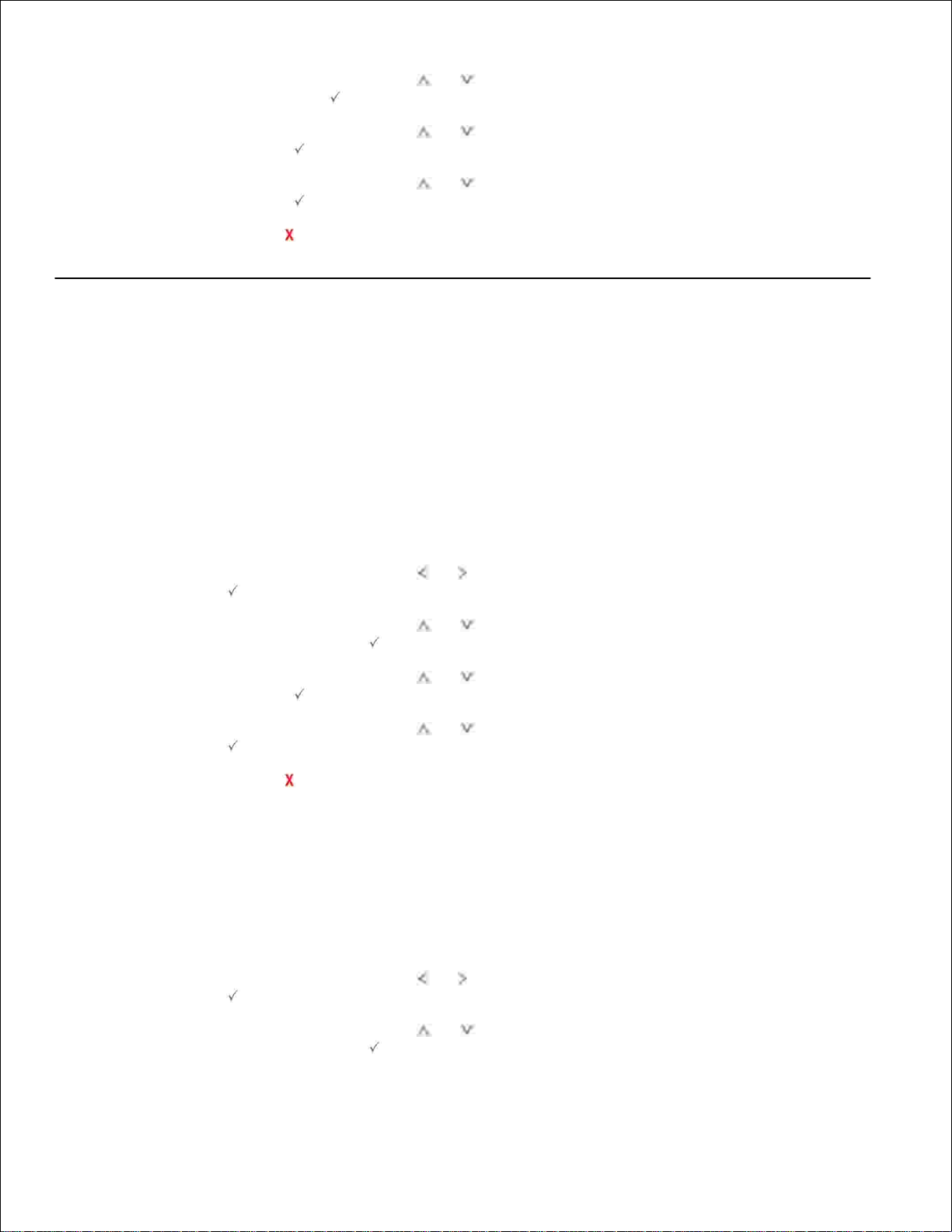
2.
Appuyez sur les touches de défilement ( ou ) pour sélectionner le bac d’alimentation à utiliser,
puis appuyez sur Sélection ( ).
3.
Appuyez sur les touches de défilement ( ou ) pour mettre en surbrillance Type de papier, puis
appuyez sur Sélection ( ).
4.
Appuyez sur les touches de défilement ( ou ) pour rechercher le type de papier à utiliser, puis
appuyez sur Sélection ( ).
5.
Appuyez sur Annuler ( ) pour retourner au mode veille.6.
Configuration du bac d’alimentation
Cette fonction permet de sélectionner le bac et le papier à utiliser pour une tâche d’impression. Elle permet
également d’ajuster le format du papier et de définir le bac d’alimentation.
Configuration de la liaison entre les bacs
Si les bacs 1 et 2 contiennent du papier au format Lettre, l’imprimante continue d’imprimer à partir du bac 2
une fois le bac 1 vide, si cette option est activée.
Appuyez sur les touches de défilement ( ou ) pour mettre en surbrillance Config, puis appuyez
sur Sélection ( ).
1.
Appuyez sur les touches de défilement ( ou ) pour mettre en surbrillance Comportement du
bac, puis appuyez sur Sélection ( ).
2.
Appuyez sur les touches de défilement ( ou ) pour mettre en surbrillance Liaison du bac, puis
appuyez sur Sélection ( ).
3.
Appuyez sur les touches de défilement ( ou ) pour mettre en surbrillance Activé, puis appuyez
sur Sélection ( ).
4.
Appuyez sur Annuler ( ) pour retourner au mode veille.5.
Bac de remplacement
Lorsque le papier ne correspond pas, par exemple lorsque le bac 1 contient du papier au format Lettre alors
que la tâche d’impression requiert du papier au format A4, l’imprimante lance automatiquement l’impression
sur le papier au format Lettre.
Appuyez sur les touches de défilement ( ou ) pour mettre en surbrillance Config, puis appuyez
sur Sélection ( ).
1.
Appuyez sur les touches de défilement ( ou ) pour mettre en surbrillance Comportement du
bac, puis appuyez sur Sélection ( ).
2.

2.
Appuyez sur les touches de défilement ( ou ) pour mettre en surbrillance Bac de
remplacement, puis appuyez sur Sélection ( ).
3.
Appuyez sur les touches de défilement ( ou ) pour mettre en surbrillance Format le plus
proche, puis appuyez sur Sélection ( ).
4.
Appuyez sur Annuler ( ) pour retourner au mode veille.5.
Configuration du bac par défaut
Vous pouvez sélectionner le bac à utiliser pour la tâche d’impression.
Appuyez sur les touches de défilement ( ou ) pour mettre en surbrillance Config, puis appuyez
sur Sélection ( ).
1.
Appuyez sur les touches de défilement ( ou ) pour mettre en surbrillance Comportement du
bac, puis appuyez sur Sélection ( ).
2.
Appuyez sur les touches de défilement ( ou ) pour mettre en surbrillance Source standard, puis
appuyez sur Sélection ( ).
3.
Appuyez sur les touches de défilement ( ou ) pour rechercher le bac d’alimentation à utiliser,
puis appuyez sur Sélection ( ).
4.
Appuyez sur Annuler ( ) pour retourner au mode veille.5.
Configuration du flux d’alimentation
Appuyez sur les touches de défilement ( ou ) pour mettre en surbrillance Config, puis appuyez
sur Sélection ( ).
1.
Appuyez sur les touches de défilement ( ou ) pour mettre en surbrillance Comportement du
bac, puis appuyez sur Sélection ( ).
2.
Appuyez sur les touches de défilement ( ou ) pour mettre en surbrillance Configurer MPF, puis
appuyez sur Sélection ( ).
3.
Appuyez sur les touches de défilement ( ou ) pour rechercher le bac d’alimentation à utiliser,
puis appuyez sur Sélection ( ).
Mode spécial : si du papier est chargé dans le MPF lors de l’envoi d’une tâche d’impression à
partir de l’ordinateur, l’imprimante utilise en priorité le papier placé dans le MPF. Lorsque ce
mode est activé, l’imprimante utilise en priorité le papier chargé dans le MPF jusqu’à ce que ce
dernier soit fermé ou vide. Le MPF possède la priorité la plus élevée et prend en charge tout type
de support. Le mode spécial est configuré par défaut.
Mode du bac : lors de l’envoi d’une tâche d’impression à partir de l’ordinateur, l’imprimante
utilise le papier présent dans le bac que vous avez prédéfini dans les propriétés de l’imprimante.
Lorsque ce mode est activé, le MPF est considéré comme un autre bac d’alimentation. Au lieu
d’accorder la priorité au MPF, l’imprimante utilise le papier provenant du bac contenant le papier
dont le format et le type sont appropriés. La priorité est allouée au bac d’alimentation par défaut.
4.
Appuyez sur Annuler ( ) pour retourner au mode veille.5.

5.
Configuration de l’alimentation automatique du papier
Lorsque le papier ne correspond pas, l’appareil attend plusieurs secondes avant de commencer
automatiquement l’impression.
Appuyez sur les touches de défilement ( ou ) pour mettre en surbrillance Config, puis appuyez
sur Sélection ( ).
1.
Appuyez sur les touches de défilement ( ou ) pour mettre en surbrillance Comportement du
bac, puis appuyez sur Sélection ( ).
2.
Appuyez sur les touches de défilement ( ou ) pour mettre en surbrillance Continuer auto, puis
appuyez sur Sélection ( ).
3.
Appuyez sur les touches de défilement ( ou ) pour mettre en surbrillance Activé, puis appuyez
sur Sélection ( ).
4.
Appuyez sur Annuler ( ) pour retourner au mode veille.5.
Comportement du bac
Liaison du bac
Cette option active la fonction de liaison automatique des bacs lorsque vous chargez un support d’impression
de format et type identiques dans plusieurs bacs d’alimentation. L’imprimante lie automatiquement les bacs.
Lorsqu’un bac n’est pas disponible (parce qu’il est vide ou qu’il contient un support différent), l’imprimante
utilise le bac lié disponible suivant pour alimenter l’imprimante.
Par exemple, si un support de même type et format est chargé dans le bac 2, l’imprimante sélectionne le
support du bac 2 jusqu’à ce qu’il soit vide, puis elle bascule automatiquement sur le bac lié suivant.
En liant tous les bacs (standard et optionnel), vous créez efficacement une source d’alimentation unique dont
la capacité peut atteindre 550 feuilles.
Veillez à charger un support de type et format identiques dans chaque bac pour pouvoir lier les bacs.
Définissez le type et le format du papier de chaque bac.
Pour désactiver la fonction Liaison du bac, vous pouvez charger un support de type et format uniques dans
chaque bac ou utiliser le panneau de commande.
REMARQUE : Vous pouvez utiliser cette fonction pour les travaux d’impression, de copie et de
télécopie.

REMARQUE : N’ouvrez pas le bac 1 lorsque l’imprimante imprime à partir du bac 2 car vous risquez
de provoquer un bourrage papier.
Appuyez sur les touches de défilement ( ou ) pour mettre en surbrillance Config, puis appuyez
sur Sélection ( ).
1.
Appuyez sur les touches de défilement ( ou ) pour mettre en surbrillance Comportement du
bac, puis appuyez sur Sélection ( ).
2.
Appuyez sur les touches de défilement ( ou ) pour mettre en surbrillance Liaison du bac, puis
appuyez sur Sélection ( ).
3.
Appuyez sur les touches de défilement ( ou ) pour sélectionner Activé ou Désactivé pour
activer ou désactiver la fonction Liaison du bac, puis appuyez sur Sélection ( ).
4.
Appuyez sur Annuler ( ) pour retourner au mode veille.5.
Format de remplac.
Ce paramètre permet de déterminer si l’imprimante peut sélectionner un autre format de papier lorsque le
format de papier demandé n’est pas disponible dans les bac d’alimentation. L’imprimante substitue les
formats suivants : A4/Lettre, A5/Statement, B5/ISO B5 et Folio/Oficio. Par exemple, si le format A4 est
sélectionné alors que le bac d’alimentation correspondant est vide, l’imprimante imprime sur du papier au
format Lettre, si ce dernier est disponible.
Si Format de remplac. est désactivé, aucune substitution du format de papier requis n’est possible. Cette
option ne s’applique pas à l’impression des fax reçus.
REMARQUE : Vous pouvez utiliser cette fonction pour les travaux d’impression et de copie.
MPF
Vous pouvez configurer le MPF pour fonctionner en Mode du bac ou en Mode spécial via le menu
Configurer MPF du panneau de commande.
Mode spécial
Lorsque ce mode est activé, l’imprimante utilise en priorité le papier chargé dans le MPF jusqu’à ce que ce
dernier soit fermé ou vide. Le MPF possède la priorité la plus élevée et prend en charge tout type de support.
REMARQUE : Vous pouvez utiliser cette fonction pour les travaux d’impression et de copie.
Mode du bac
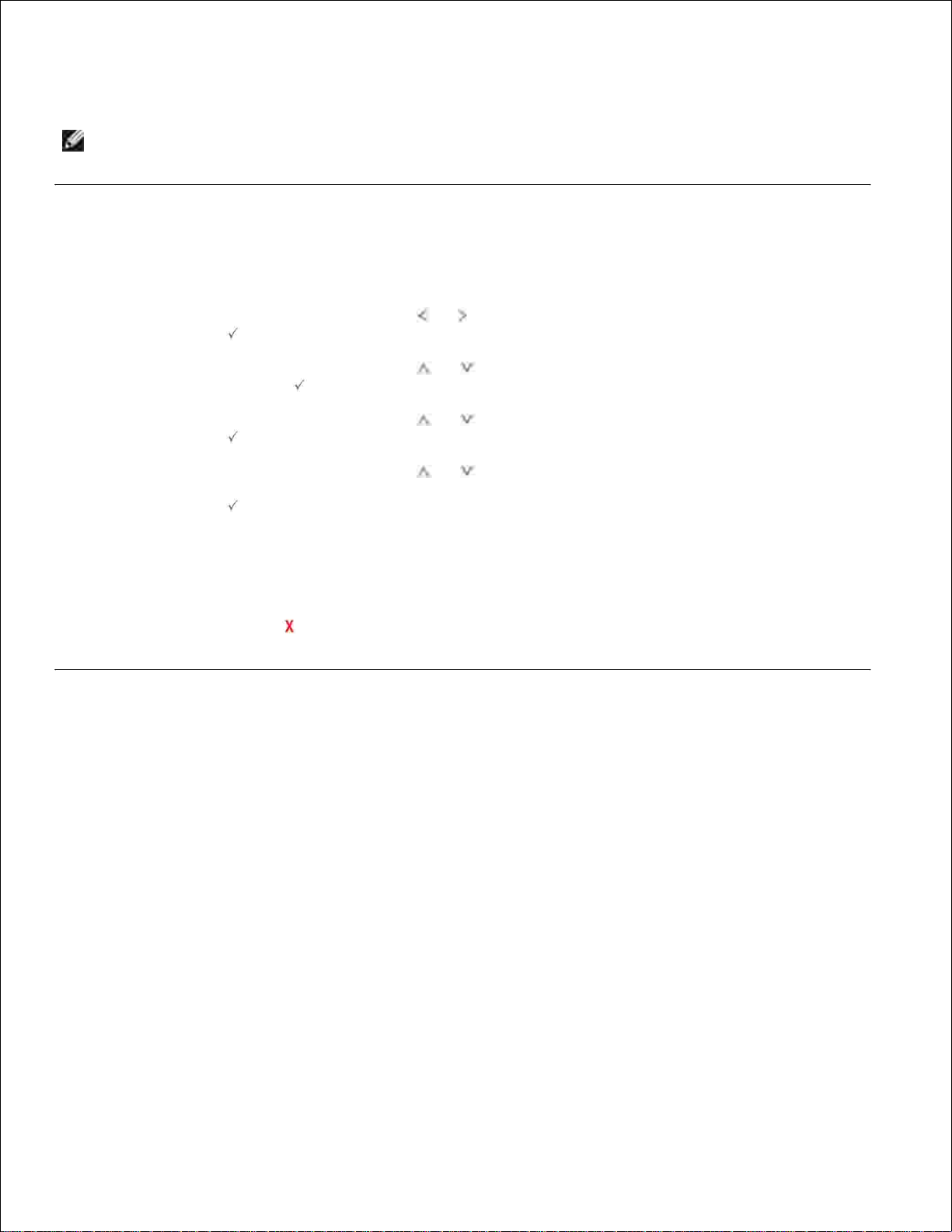
Lorsque ce mode est activé, le MPF est considéré comme un autre bac d’alimentation. Au lieu d’accorder la
priorité au MPF, l’imprimante utilise le papier provenant du bac contenant le papier dont le format et le type
sont appropriés. La priorité est allouée au bac d’alimentation par défaut.
REMARQUE : Vous pouvez utiliser cette fonction pour les travaux d’impression, de copie et de
télécopie.
Règlage de la marge du papier
Vous pouvez dèfinir la marge du papier pour l’impression simple face ou recto verso.
Appuyez sur les touches de dèfilement ( ou ) pour mettre en surbrillance Config, puis appuyez
sur Sèlection ( ).
1.
Appuyez sur les touches de dèfilement ( ou ) pour mettre en surbrillance Config. papier, puis
appuyez sur Sèlection ( ).
2.
Appuyez sur les touches de dèfilement ( ou ) pour mettre en surbrillance Marge, puis appuyez
sur Sèlection ( ).
3.
Appuyez sur les touches de dèfilement ( ou ) pour sèlectionner Marge commune, le bac
d’alimentation papier spècifique que vous souhaitez utiliser, ou Dèplacer marge PCL, puis appuyez
sur Sèlection ( ).
4.
Sèlectionnez une valeur cible, par exemple Marge sup., Marge Gauche, Rel. courte, Rel. longue,
etc. pour dèfinir la marge du papier.
5.
Entrez la valeur de votre choix à l’aide du clavier numèrique.6.
Appuyez sur Annuler ( ) pour revenir au mode veille.7.

Impression
Impression d’un document
Impression d’affiches
Paramètres de l’imprimante
Impression de documents reliés
Impression de plusieurs pages sur une seule feuille
Impression recto verso
Modification de l’échelle d’un document
Impression de filigranes
Impression d’un document sur un format de papier
spécifique
Utilisation de surimpressions
Impression d’un document
Votre imprimante imprime les documents à l’aide d’un pilote d’impression PCL (Control Language) ou PS
(PostScript). Lorsque vous installez le logiciel Dell, votre imprimante installe automatiquement le pilote
d’impression PCL. L’installation du pilote d’impression PS est en option. Reportez-vous à la section
« Installation du logiciel Dell pour impression en mode local » .
Les pilotes fournis avec votre imprimante offre un choix étendu d’options. A l’aide du tableau ci-dessous,
vous pourrez déterminer quel pilote d’impression est le plus approprié selon les tâches effectuées.
Les fonctions fournies par chaque pilote d’impression sont les suivantes :
Fonction
Pilote d’impression
PCLPSOption Qualité d’impression
Oui
Oui
Affiche
Oui
Non
Réd./Agrand.
Oui
Oui
Plusieurs pages par côté
Oui
Oui
Ajuster à la page
Oui
Oui
Filigrane
Oui
Non
Surimpression
Oui
Non
La procédure ci-dessous décrit les étapes à suivre pour effectuer des impressions à partir de diverses
applications Windows. Les étapes peuvent légèrement varier d’une application à l’autre. Pour connaître la
procédure exacte, reportez-vous au Guide de l’utilisateur de votre application.
Ouvrez le document à imprimer.1.
Sélectionnez l’option Imprimer dans le menu Fichier .2.
La boîte de dialogue Imprimer s’affiche. Son apparence peut légèrement varier selon les applications.

Cette fenêtre permet de sélectionner les options d’impression de base. parmi lesquelles le nombre de
copies et les pages à imprimer.
Sélectionnez le pilote d’impression que vous souhaitez utiliser dans la fenêtre Imprimer.3.
Afin de profiter des fonctionnalités d’impression offertes par votre imprimante, cliquez sur
Préférences ou Propriétés , selon le programme ou le système d’exploitation dans la fenêtre cidessus, puis passez à l’étape 5.
4.
Si la boîte de dialogue propose un bouton Configuration , Imprimante ou Options , cliquez dessus.
Cliquez ensuite sur Propriétés dans l’écran suivant.
Cliquez sur OK pour fermer la fenêtre des propriétés de l’imprimante.5.
Pour démarrer la tâche d’impression, dans la fenêtre Imprimer, cliquez sur Imprimer ou OK selon le
programme ou le système d’exploitation.
6.
Annulation d’une impression
Il existe deux méthodes pour annuler une impression :
Pour arrêter une impression à partir du panneau de commande :
Appuyez sur Annuler ( ).

Votre imprimante termine l’impression de la page en cours et supprime le reste de la tâche d’impression. Le
fait d’appuyer sur cette touche annule uniquement l’impression en cours. Si plusieurs travaux ont été
mémorisés, vous devez appuyer sur la touche pour annuler chacun d’entre eux.
Pour arrêter une impression à partir du dossier Imprimantes :
REMARQUE : Vous pouvez accéder à cette fenêtre simplement en double-cliquant sur l’icône
d’imprimante située dans l’angle inférieur droit du bureau Windows.
Sous Windows, cliquez sur le bouton Démarrer .1.
Sous Windows 2000, cliquez sur Paramètres et sélectionnez Imprimantes .2.
Sous Windows XP/Server 2003, sélectionnez Imprimantes et télécopieurs .
Sous Windows Vista/Server 2008, cliquez sur Panneau de configuration Matériel et audio
Imprimantes .
Sous Windows 7, cliquez sur Panneau de configuration Matériel et audio Périphériques et
imprimantes .
Sous Windows Server 2008 R2, cliquez sur Panneau de configuration Matériel
Périphériques et imprimantes .
Pour Windows 2000, XP, 2003, 2008 et Vista, double-cliquez sur votre appareil.
Pour Windows 7, cliquez avec le bouton droit de la souris sur l’icône de l’imprimante Afficher les
tâches d’impression en cours.
3.
Dans le menu Document , cliquez sur Annuler .4.

Paramètres de l’imprimante
Vous pouvez utiliser la fenêtre de propriétés d’imprimante pour accéder à toutes les options d’imprimante
dont vous pourriez avoir besoin lorsque vous utilisez votre imprimante. Une fois les propriétés de
l’imprimante affichées, vous pouvez modifier les paramètres requis pour l’impression.
La fenêtre des propriétés de l’imprimante peut varier en fonction du pilote d’impression que vous avez
sélectionné et de votre système d’exploitation. Pour plus d’informations sur la sélection d’un pilote
d’impression, reportez-vous à la section « Impression d’un document » . Le Guide de l’utilisateur présente la
fenêtre des préférences d’impression du pilote d’impression PCL sous Windows XP.
REMARQUE : La plupart des applications Windows l’emportent sur les paramètres spécifiés au niveau
du pilote d’impression. Commencez donc par modifier tous les paramètres d’impression dans
l’application, puis les paramètres restants dans le pilote d’impression.
REMARQUE : Les paramètres modifiés ne restent en vigueur que le temps d’utilisation du programme
en cours. Pour que vos modifications soient permanentes, entrez-les dans le dossier Imprimantes .
Procédez comme suit :
Dans Windows, cliquez sur le bouton Démarrer .a.
Sous Windows 2000, cliquez sur Paramètres et sélectionnez Imprimantes .b.
Sous Windows XP/Server 2003, sélectionnez Imprimantes et télécopieurs .
Sous Windows Vista/Server 2008, cliquez sur Panneau de configuration Matériel et audio
Imprimantes .
Sous Windows 7, cliquez sur Panneau de configuration Matériel et audio
Périphériques et imprimantes .
Sous Windows Server 2008 R2, cliquez sur Panneau de configuration Matériel
Périphériques et imprimantes .
Sélectionnez l’imprimante Dell 2335dn MFP .c.
Cliquez avec le bouton droit de la souris sur l’icône de l’imprimante, puis cliquez sur Propriétés .d.
Modifiez les paramètres souhaités sous chaque onglet, puis cliquez sur OK .e.
Onglet Mise en page
L’onglet Mise en page permet de présenter le document tel qu’il sera sur la page imprimée. La section
Options de mise en page propose des options d’impression avancées, comme Plusieurs pages par face
et Impression d’affiche .

Propriété
Description
Orientation du
papier
Orientation du papier permet de choisir le sens de l’impression.
Portrait imprime les données dans le sens vertical de la page,
dans le style d’une lettre.
Paysage imprime les données dans le sens horizontal de la
page, dans le style d’une feuille de calcul.
Pour retourner complètement la page , sélectionnez l’option 180
dans la liste déroulante Rotation .
Options de
mise en page
Options de mise en page permet de sélectionner des options
d’impression avancées. Pour plus d’informations, reportez-vous aux
sections « Impression de plusieurs pages sur une seule feuille » ,
« Impression d’affiches » et « Impression de documents reliés » .
Impression
recto verso
Impression recto verso permet d’imprimer sur les deux faces
d’une feuille de papier. Pour plus d’informations, reportez-vous à la section
« Impression recto verso » .
Onglet Papier
Les options suivantes de la boîte de dialogue des propriétés permettent de définir les paramètres relatifs à la
gestion du papier. Cliquez sur l’onglet Papier pour accéder aux paramètres de gestion du papier.

REMARQUE : Lorsque vous sélectionnez une option dans les propriétés, un point d’exclamation ( )
ou une croix ( ) apparaît. Le point d’exclamation signifie que vous pouvez sélectionner cette option,
mais qu’elle n’est pas recommandée. Une croix ( ) signifie que vous ne pouvez pas sélectionner
cette option à cause de la configuration ou de l’environnement de votre imprimante.
Propriété
Description
Copies
L’option Copies permet de définir le nombre d’exemplaires à
imprimer. La limite est fixée à 999.
Form
papier
L’option Form papier permet de définir le format du papier inséré
dans le bac d’alimentation.
Si le format désiré n’apparaît pas dans la zone Form papier ,
cliquez sur Personnalisé . Dans la fenêtre Réglage papier personnalisé
qui s’affiche, définissez le format du papier, puis cliquez sur OK . Le
paramètre apparaît alors dans la liste afin que vous puissiez le
sélectionner.

Alimentation
Vérifiez que le paramètre Alimentation s’applique bien au bac
d’alimentation correspondant.
Si la source d’alimentation papier est définie à Sélection
automatique , l’imprimante commence par prélever automatiquement les
supports d’impression dans le MPF, puis dans le bac d’alimentation.
Type
Vérifiez que Type est défini sur Options par défaut . Si vous
chargez un support différent, sélectionnez le type de papier
correspondant. Pour plus d’informations sur les supports d’impression,
reportez-vous à la section « Consignes relatives aux supports
d’impression » .
Première page
Cette option permet d’utiliser un type de papier différent pour la
première page d’un document. Vous pouvez sélectionner l’alimentation
papier pour la première page.
Tai.
sortie
Tai. sortie permet de sélectionner les options d’impression
avancées.
Pour plus d’informations, reportez-vous aux sections « Modification
de l’échelle d’un document » et « Impression d’un document sur un format
de papier spécifique » .
Onglet Graphiques
Les options de l’onglet Graphiques permettent de régler la qualité d’impression en fonction de vos besoins.
Cliquez sur l’onglet Graphiques pour afficher les paramètres présentés ci-dessous.
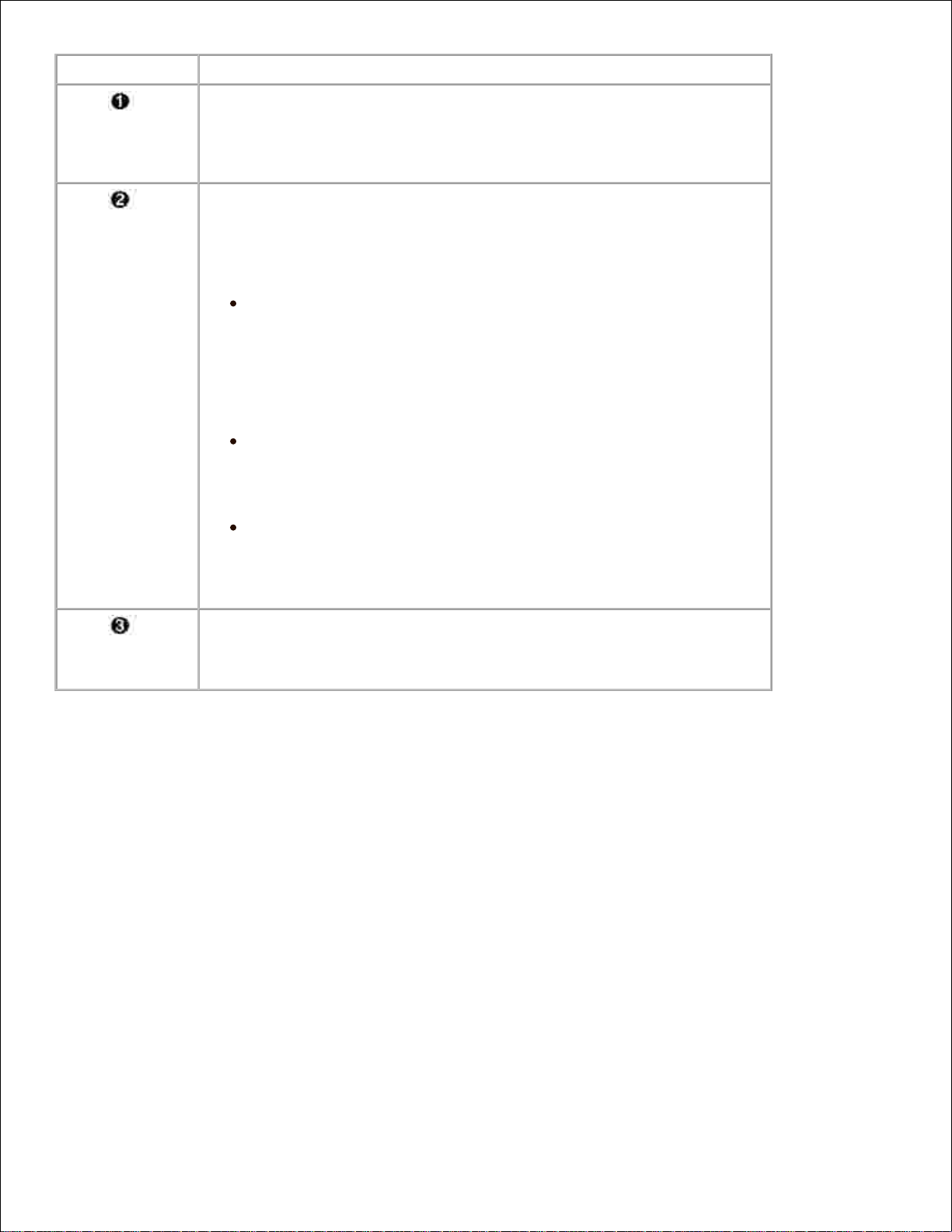
Propriété
Description
Résolution
Vous pouvez sélectionner la résolution d’impression en choisissant
1200 ppp (optimale) , 600 ppp (normale) ou Mode Brouillon . Plus la
valeur est élevée, plus les caractères et les graphiques imprimés sont
nets. En revanche, une résolution élevée peut augmenter le temps
d’impression d’un document.
Options
TrueType
Options TrueType
Cette option détermine la façon dont l’imprimante traite
graphiquement le texte d’un document. Sélectionnez le paramètre adéquat
en fonction de votre document.
Téléch. comme contour : lorsque cette option est
sélectionnée, le pilote télécharge toutes les polices TrueType
utilisées dans vos documents et non stockées sur votre imprimante.
Si, après l’impression d’un document, vous constatez que les polices
ne sont pas correctement imprimées, choisissez l’option Télécharger
en tant que bitmap, puis relancez votre impression. L’option
Télécharger en tant que bitmap est souvent utile lorsque vous
imprimez des documents Adobe.
Télécharger en tant que bitmap : si vous sélectionnez
cette option, le pilote télécharge les polices utilisées sous forme
d’images binaires. Cette option permet d’imprimer plus rapidement
des documents comportant des polices complexes de langues telles
que le coréen ou le chinois.
Impr. comme graphique : si vous sélectionnez cette option,
le pilote télécharge les polices utilisées sous forme de graphiques.
Cette option permet d’améliorer la vitesse d’impression de
documents comportant de nombreux graphiques et relativement peu
de polices TrueType.
Imp.
tout texte en
noir
lorsque la case Imp. tout texte en noir est cochée, le texte de
votre document est imprimé en noir, quelle que soit la couleur dans
laquelle il apparaît à l’écran. Décochez cette case pour que le texte en
couleur soit imprimé en niveaux de gris.
Onglet Autres options
Cliquez sur l’onglet Autres options pour accéder aux fonctions suivantes :

Propriété
Description
Filigrane
Vous pouvez créer une image en arrière-plan du texte à imprimer
sur chaque page de votre document. Reportez-vous à la section
« Impression de filigranes » . Cette fonctionnalité n’est pas disponible si
vous utilisez le pilote PostScript (PS).
Surimpression
Les surimpressions remplacent souvent les formulaires préimprimés
et les papiers à en-tête. Reportez-vous à la « Utilisation de
surimpressions » .
Options de
sortie
Ens. impr.
Vous pouvez définir l’ordre d’impression des pages. Sélectionnez
l’ordre d’impression désiré dans la liste déroulante.
Normal (1, 2, 3) : permet d’imprimer les pages de la
première à la dernière.
Ordre inversé (3, 2, 1) : permet d’imprimer toutes les
pages dans l’ordre inverse.
Pages impaires : permet d’imprimer uniquement les pages
impaires de votre document.
Pages paires : permet d’imprimer uniquement les pages
paires de votre document.
Utilisation des polices de l’imprimante
Lorsque l’option Utilisation des polices de l’imprimante est
sélectionnée, l’imprimante utilise les polices enregistrées dans sa mémoire
pour imprimer votre document, au lieu de télécharger les polices utilisées
dans le document. Le téléchargement de polices étant très long, cette
option permet d’accélérer l’impression. Lorsque vous utilisez les polices de
l’imprimante, celle-ci essaie de faire correspondre les polices utilisées dans
votre document avec celles enregistrées dans sa mémoire. Cependant, si
vous utilisez dans votre document des polices très différentes de celles
enregistrées dans l’imprimante, le résultat imprimé ne ressemblera pas à
ce qui est affiché à l’écran.
Type
tâche
Vous pouvez configurer l’utilisation du disque dur, comme par
exemple stocker le fichier de données dans le disque dur de l’appareil ou

tâche
imprimer directement.
Type tâche
Normale : votre imprimante n’enregistre pas les impressions.
Confidentiel : vous pouvez définir un mot de passe afin de
ne pas supprimer les impressions par erreur.
Épreuve : lorsqu’elle imprime plusieurs copies, l’imprimante
imprime la première copie et poursuit le reste de ses impressions.
Utilisateur
Vous pouvez entrer un nom d’utilisateur en combinant des
caractères alphanumériques. Ces informations seront affichées sur l’écran
tactile lorsque vous aurez trouvé le fichier.
Nom de tâche
Vous pouvez entrer un nom de tâche en combinant des caractères
alphanumériques. Ces informations seront affichées sur l’écran tactile
lorsque vous aurez trouvé le fichier.
Onglet À propos
Utilisez l’onglet À propos pour afficher le texte de copyright et le numéro de version du pilote. Si vous
possédez un navigateur Internet, vous pouvez vous connecter à Internet en cliquant sur l’icône du Site Web
de Dell .
Utilisation d’un réglage favori
L’option Favoris , présente sur chaque onglet des propriétés de l’imprimante, permet d’enregistrer les
réglages actuels pour une utilisation ultérieure.
Pour enregistrer un paramètre favori :
Modifiez les paramètres sous chaque onglet selon vos préférences.1.
Saisissez un nom dans la zone de saisie Favoris .2.

2.
Cliquez sur Enreg.3.
Pour utiliser un réglage enregistré, sélectionnez-le dans la liste déroulante Favoris .
Pour supprimer un paramétrage enregistré, sélectionnez le nom correspondant dans la liste, puis cliquez sur
Supprimer .
Vous pouvez également restaurer les paramètres par défaut du pilote d’impression en sélectionnant Options
par défaut dans la liste.
Utilisation de l’aide
Votre imprimante propose un écran d’aide que vous pouvez activer à l’aide du bouton Aide de la fenêtre des
propriétés de l’imprimante. Ces écrans d’aide donnent des indications détaillées sur les fonctions du pilote
d’impression.
Vous pouvez également cliquer sur dans l’angle supérieur droit de la boîte de dialogue des propriétés,
puis sur le paramètre à propos duquel vous souhaitez obtenir des explications.
Impression de plusieurs pages sur une seule feuille
Vous pouvez sélectionner le nombre de pages à imprimer sur une même feuille. Si vous
choisissez d’imprimer plusieurs pages par feuille, celles-ci apparaissent dans un format
réduit. Vous pouvez imprimer jusqu’à 16 pages par feuille.
Pour modifier les paramètres d’impression à partir de votre application, ouvrez la
boîte de dialogue des propriétés de l’imprimante.
1.
Sous l’onglet Mise en page , choisissez Plusieurs pages par face dans la liste
déroulante Options de mise en page .
2.

Vous pouvez sélectionner le nombre de pages à imprimer sur une même feuille. Si vous
choisissez d’imprimer plusieurs pages par feuille, celles-ci apparaissent dans un format
réduit. Vous pouvez imprimer jusqu’à 16 pages par feuille.
Pour modifier les paramètres d’impression à partir de votre application, ouvrez la
boîte de dialogue des propriétés de l’imprimante.
1.
Sous l’onglet Mise en page , choisissez Plusieurs pages par face dans la liste
déroulante Options de mise en page .
2.
Dans la liste déroulante Pages par face , sélectionnez le nombre de pages à
imprimer par feuille (1, 2, 4, 9 ou 16).
3.
Le cas échéant, sélectionnez l’ordre des pages dans la liste déroulante Ordre des
pages .
4.
Cochez la case Bordures pour imprimer une bordure autour de chaque page.
L’option Bordures est activée uniquement si la valeur du paramètre Pages par
face est supérieure à un.
Dans l’onglet Papier , sélectionnez la source d’alimentation, le format et le type de
papier.
5.
Cliquez sur OK pour imprimer le document.6.

Modification de l’échelle d’un document
Vous pouvez mettre à l’échelle le document que vous souhaitez imprimer.
Pour modifier les paramètres d’impression à partir de votre application, ouvrez la
boîte de dialogue des propriétés de l’imprimante.
1.
Sous l’onglet Papier , sélectionnez Réduire/Agrandir dans la liste déroulante Tai.
sortie .
2.
Entrez le taux d’agrandissement ou de réduction souhaité dans la zone de saisie
Facteur .
3.
Vous pouvez également cliquez sur les touches ou .
Sélectionnez la source d’alimentation, le format et le type de papier.4.
Cliquez sur OK pour imprimer le document.5.
Impression d’un document sur un format de papier spécifique

Cette fonction permet d’adapter une tâche d’impression à tout format de papier, quelle
que soit la taille du document original. Elle peut s’avérer utile pour vérifier les détails d’un
petit document.
Pour modifier les paramètres d’impression à partir de votre application, ouvrez la
boîte de dialogue des propriétés de l’imprimante.
1.
Sous l’onglet Papier , sélectionnez Ajuster à la page dans la liste déroulante Tai.
sortie .
2.
Sélectionnez le format adéquat dans la liste déroulante Ajuster à la page .3.
Sélectionnez la source d’alimentation, le format et le type de papier.4.
Cliquez sur OK pour imprimer le document.5.
Impression d’affiches
Cette fonction vous permet d’imprimer un document d’une seule page sur 4, 9 ou 16
pages que vous pouvez coller ensemble pour former un poster.
Pour modifier les paramètres d’impression à partir de votre application, ouvrez la
boîte de dialogue des propriétés de l’imprimante.
1.
Sous l’onglet Mise en page , sélectionnez Impression d’affiche dans la liste
déroulante Options de mise en page .
2.

Cette fonction vous permet d’imprimer un document d’une seule page sur 4, 9 ou 16
pages que vous pouvez coller ensemble pour former un poster.
Pour modifier les paramètres d’impression à partir de votre application, ouvrez la
boîte de dialogue des propriétés de l’imprimante.
1.
Sous l’onglet Mise en page , sélectionnez Impression d’affiche dans la liste
déroulante Options de mise en page .
2.
Configurer l’option Affiche :3.
Vous pouvez sélectionner la mise en page parmi les options suivantes :
Affiche<2x2> , Affiche<3x3> , Affiche<4x4> ou Personnalisé . Si vous
sélectionnez Affiche<2x2> , la sortie sera automatiquement agrandie pour
occuper 4 feuilles. Si l’option est configurée sur Personnalisé, vous pouvez agrandir
l’original de 150 à 400 %. En fonction du niveau d’agrandissement, la mise en page
est automatiquement réglée sur Affiche<2x2> , Affiche<3x3> , Affiche<4x4>
.
Définissez un chevauchement en millimètres ou en pouces pour reconstituer plus
aisément l’affiche.

Dans l’onglet Papier , sélectionnez la source d’alimentation, le format et le type de
papier.
4.
Cliquez sur OK pour imprimer le document. Vous pouvez reconstituer le poster en
collant les feuilles imprimées.
5.
Impression de documents reliés
Cette fonction vous permet d’imprimer votre document en recto/verso et d’organiser les
pages imprimées afin de pouvoir les relier en les pliant par leur milieu.
Pour modifier les paramètres d’impression à partir de votre application, ouvrez la
boîte de dialogue des propriétés de l’imprimante.
1.
Sous l’onglet Mise en page , sélectionnez Document relié dans la liste déroulante
Options de mise en page .
2.
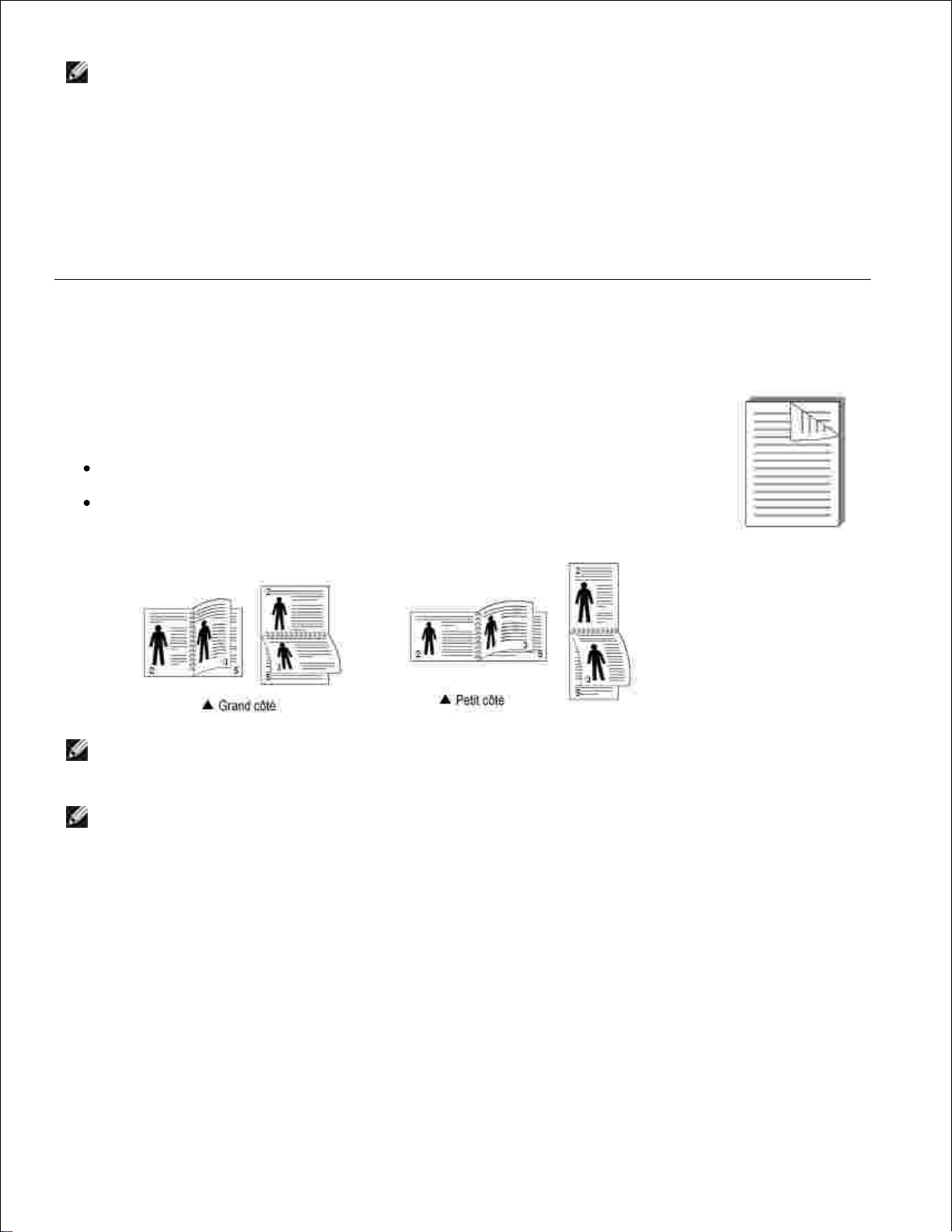
REMARQUE : L’option Document relié n’est pas disponible pour tous les formats
papier. Pour connaître les formats disponibles pour cette option, sélectionnez le
format dans l’option Form papier de l’onglet Papier puis vérifiez que l’option
Document relié de la liste déroulante Options de mise en page de l’onglet Mise
en page est activée.
Sélectionnez la source d’alimentation, le format et le type de papier.3.
Cliquez sur OK pour imprimer le document.4.
Impression recto verso
Votre imprimante imprime automatiquement des deux côtés du papier.
Avant d’imprimer, vous devez sélectionner le bord auquel s’appliquera la reliure sur votre
document fini. Les options de reliure disponibles sont les suivantes :
Bord long , qui permet de relier un document dans le style d’un livre.
Bord court , qui permet de relier un document dans le style d’un calendrier.
REMARQUE : N’effectuez pas d’impression recto/verso sur des étiquettes, des
transparents, des enveloppes ou du papier épais. Vous risqueriez de provoquer des
bourrages ou d’endommager l’imprimante.
REMARQUE : Pour utiliser le mode recto verso, vous ne pouvez utiliser que les
formats de papier suivants : A4, Lettre, Legal et Folio.
Pour modifier les paramètres d’impression à partir de votre application, ouvrez la
boîte de dialogue des propriétés de l’imprimante.
1.
Dans l’onglet Mise en page , sélectionnez l’orientation du papier.2.
Dans la section Impression recto verso , sélectionnez l’option de reliure de votre
choix.
3.

3.
Dans l’onglet Papier , sélectionnez la source d’alimentation, le format et le type de
papier.
4.
Cliquez sur OK pour imprimer le document.5.
Votre imprimante imprime automatiquement des deux côtés du papier.
Impression de filigranes
L’option Filigrane vous permet d’imprimer du texte sur un document existant. Par
exemple, vous pouvez imprimer le texte «BROUILLON» ou «CONFIDENTIEL» en diagonale
sur la première page ou sur toutes les pages d’un document.
Plusieurs filigranes prédéfinis sont fournis avec votre imprimante. Vous pouvez les
modifier ou en ajouter des nouveaux à la liste.
Utilisation d’un filigrane existant
Pour modifier les paramètres d’impression à partir de votre application, ouvrez la
boîte de dialogue des propriétés de l’imprimante.
1.
Sous l’onglet Autres options , sélectionnez un filigrane dans la liste déroulante
Filigrane . Il apparaît dans la fenêtre d’aperçu d’image.
2.

2.
Cliquez sur OK pour lancer l’impression.3.
Création d’un filigrane
Pour modifier les paramètres d’impression à partir de votre application, ouvrez la
boîte de dialogue des propriétés de l’imprimante.
1.
Sous l’onglet Autres options , cliquez sur Modifier dans la section Filigrane . La
fenêtre Modifier filigranes s’affiche.
2.
Saisissez le texte à imprimer dans le champ Texte du filigrane .3.
Le texte s’affiche dans la fenêtre d’aperçu d’image. Cette fenêtre permet de voir
l’apparence du filigrane avant l’impression.
Si la case Première page seulement est cochée, le filigrane sera imprimé
uniquement sur la première page.

REMARQUE : Vous pouvez entrer jusqu’à 256 lettres.
Sélectionnez les options de filigrane souhaitées.4.
Vous pouvez choisir la police, son style, sa taille et son échelle de gris, dans la
section Attributs de police , et définir la position du filigrane dans la section
Angle du texte .
Pour ajouter un nouveau filigrane, cliquez sur Ajouter .5.
Une fois les options de filigrane définies, cliquez sur OK et lancez l’impression.6.
Pour ne pas imprimer de filigrane, sélectionnez Sans filigrane dans la liste déroulante
Filigrane .
Modification d’un filigrane
Pour modifier les paramètres d’impression à partir de votre application, ouvrez la
boîte de dialogue des propriétés de l’imprimante.
1.
Sous l’onglet Autres options , cliquez sur Modifier dans la section Filigrane . La
fenêtre Modifier filigranes s’affiche.
2.
Sélectionnez le filigrane à modifier dans la liste Filigranes actuels , puis modifiez
le message et les options correspondantes.
3.
Cliquez sur Mettre à jour pour enregistrer les modifications.4.
Cliquez sur OK .5.
Suppression d’un filigrane
Pour modifier les paramètres d’impression à partir de votre application, ouvrez la
boîte de dialogue des propriétés de l’imprimante.
1.
Sous l’onglet Autres options , cliquez sur Modifier dans la section Filigrane . La
fenêtre Modifier filigranes s’affiche.
2.
Sélectionnez le filigrane à supprimer dans la liste Filigranes actuels , puis cliquez
sur Supprimer .
3.
Cliquez sur OK .4.
Utilisation de surimpressions

Qu’est-ce qu’une surimpression ?
Les surimpressions consistent en du texte et/ou en des images enregistrés sur le disque dur de l’ordinateur
sous un format spécial et qui peuvent être imprimés sur n’importe quel document. Les surimpressions
remplacent souvent les formulaires préimprimés et les papiers à en-tête. Plutôt que d’avoir recours à un entête préimprimé, vous pouvez créer une surimpression comportant les mêmes informations que cet en-tête.
Pour imprimer une lettre avec l’en-tête de votre compagnie, il n’est pas nécessaire que vous chargiez un
papier à en-tête préimprimé dans l’imprimante. Vous devez simplement dire à l’imprimante d’appliquer la
surimpression d’en-tête sur votre document.
Création d’une nouvelle surimpression de page
Pour utiliser une surimpression de page, vous devez préalablement la créer, et y insérer
un logo ou une image.
REMARQUE : La taille du document de surimpression doit être identique à celle
des documents imprimés avec la surimpression. Vous ne pouvez pas créer de
surimpression comportant un filigrane.
Créez ou ouvrez un document contenant le texte ou l’image que vous souhaitez
utiliser comme nouvelle surimpression de page. Placez les éléments exactement
comme vous souhaitez qu’ils apparaissent à l’impression sous forme de
surimpression. Le cas échéant, sauvegardez le fichier pour un usage ultérieur.
1.
Pour modifier les paramètres d’impression à partir de votre application, ouvrez la
boîte de dialogue des propriétés de l’imprimante.
2.
Sous l’onglet Autres options , cliquez sur Modifier dans la section Surimpression
.
3.
Dans la fenêtre Modifier surimpressions, cliquez sur Créer surimpression .4.

4.
Dans la zone Nom du fichier de la fenêtre Créer surimpression, entrez un nom de
huit caractères maximum. Sélectionnez le chemin de destination, si nécessaire. (Le
chemin par défaut est C:\FormOver ).
5.
Cliquez sur Enregistrer . Le nom apparaît dans la Liste des surimpressions .6.
Cliquez sur OK ou Oui jusqu’à ce que la création soit terminée.7.
Le fichier n’est pas imprimé ; il est enregistré dans votre ordinateur.
Utilisation d’une surimpression de page
Une fois la surimpression créée, vous pouvez l’imprimer en l’appliquant à votre document. Pour imprimer
une surimpression avec un document :
REMARQUE : Le fichier de surimpression et le document doivent avoir la même résolution.
Créez ou ouvrez le document à imprimer.1.
Pour modifier les paramètres d’impression à partir de votre application, ouvrez la boîte de dialogue des
propriétés de l’imprimante.
2.
Cliquez sur l’onglet Autres options .3.
